Как создать сайт с нуля | REG.RU
В этой статье мы расскажем, как быстро и легко начать создание сайта, если у вас ещё не заказаны домен и хостинг.
В REG.RU в рамках одного заказа вы можете приобрести всё, что нужно, чтобы создать новый сайт: домен, хостинг и WordPress. При этом вам не придётся настраивать услуги, привязывать домен к хостингу и устанавливать WordPress. Всё настроится автоматически. После заказа вам нужно будет войти в админку WordPress и создать сайт самостоятельно с помощью шаблонов и плагинов.
Описанный способ позволит вам сделать легкий сайт любой направленности: блог, сайт-визитку, информационный сайт, портфолио, сайт-каталог и др.
С чего начать создание сайта
- 1. Авторизуйтесь на сайте REG.RU. Если у вас нет Личного кабинета, зарегистрируйтесь.
- 3.
Выберите срок заказа услуги:
выберите-срок-заказа
На этой же странице кликните + Домен. Введите в поисковую строку желаемое доменное имя. Система покажет, занят этот домен или нет. Если домен занят, укажите другой вариант. Чтобы добавить домен в корзину, нажмите кнопку Выбрать.
введите-доменное-имя- и-нажмите-выбрать
Выберите автоматическую привязку домена к хостингу (переключатель в положении ОN) и кликните
выберите-автоматичесикую-привязку-кликните-готово-и-нажмите-оплатить
- 4.
На открывшейся странице заполните контактные данные администратора домена или выберите уже заполненный профиль.
 Нажмите Готово.
Нажмите Готово.заполните-данные-и-нажмите-готово
- 6.
На открывшейся странице выберите одну из трёх панелей управления и нажмите Продолжить. Определиться с выбором поможет статья: Как выбрать панель управления хостингом?
заполните-данные-и-нажмите-готово
- 7.
Поставьте галочку напротив пункта WordPress. Из выпадающего списка выберите нужный домен и нажмите
выберите-нужный-домен-и-нажмите-продолжить
Готово, в течение 15 минут домен и хостинг будут активны в Личном кабинете. WordPress установится автоматически. Чтобы перейти к созданию сайта, войдите в админку WordPress.
WordPress установится автоматически. Чтобы перейти к созданию сайта, войдите в админку WordPress.
Как войти в админку WordPress без регистрации и создать сайт
- 1.
Перейдите по ссылке из письма, которое приходит на контактный e-mail после заказа услуги.
- 2.
На открывшейся странице введите логин и пароль и нажмите кнопку Войти. Данные для входа в админку WordPress указаны в письме, а также в Личном кабинете, в карточке услуги хостинга на вкладке «Доступы».
введите-логин-и-пароль-и-нажмите-войти
Готово, вы вошли в административную панель WordPress и можете приступать к созданию сайта.
Чтобы создать личный сайт в Интернете бесплатно на WordPress, потребуются навыки работы с плагинами. Если у вас появятся вопросы по работе в CMS, вы можете обратиться на официальный сайт WordPress Россия или к веб-разработчику.
18
раз уже
помогла
Стоит ли делать сайт на WordPress — ответ готов!
WordPress — самая популярная CMS в мире. По статистике, 25% сайтов в мире сделаны на этой платформе. Причины такой популярности лежат на поверхности: система бесплатна и подкупает возможностью вести сайт самостоятельно, без привлечения программистов.
Если вы ищете ответ на вопрос, стоит ли делать сайт на WordPress — вы попали на нужную страницу. Мы сами когда-то через это проходили, и регулярно сталкиваемся с вопросами людей, которые планируют обзавестись сайтом. Все ваши сомнения будут развеяны, читайте до конца!
WordPress.com и WordPress.
 org — это разные вещи
org — это разные вещиWordPress.com — это бесплатный веб-хостинг, на котором вы можете создать и разместить свой блог. Доменное имя вида “ваше_имя.wordpress.com” предоставляется бесплатно. Если у вас уже есть домен, использовать его можно, дополнительно уплатив 13$. Третий вариант — купить домен (.com предлагаются за 18$ в год).
WordPress.org — здесь вы можете бесплатно скачать последнюю версию платформы WordPress, чтобы залить ее на свой хостинг.
Еще раз,
в чем разница.Первый вариант — все бесплатно (хостинг и не очень красивый домен третьего уровня предоставляет WordPress), но по этим же причинам ваш сайт (блог) вам фактически не принадлежит.
Второй вариант — вы покупаете домен и хостинг, на котором размещаете платформу WordPress. В данном случае все принадлежит вам: и преимущества, и проблемы.
Преимущества и недостатки Вордпресса
Сайт на wordpress обладает рядом преимуществ:
- Бесплатный «движок».
 использование в личных и коммерческих целях обеспечивается благодаря открытому и понятному соглашению, имеющее лицензию;
использование в личных и коммерческих целях обеспечивается благодаря открытому и понятному соглашению, имеющее лицензию; - Обширные возможности. К ним относят создание интернет — магазина, блога, продаваемый проект, хранилище информации и галерею.
- Гибкая настройка оформления. В свободном доступе находятся шаблоны, они есть с предоставление денежных средств и без них.
- Для администрирования не нужны дополнительные узконаправленные умения, весь труд выполняется при помощи метода тыка.
- В течении пяти минут можно создать сайт на wordpress с нуля и выложить первый контент.
Несмотря на воздушные преимущества, при создании сайта на wordpress в 2019-ом году вам придется столкнуться с перечнем недостатков:
- Подходит только для новичков. Так как у серьезных, а также более или менее больших компаний сайты самописные. Все права принадлежат администратору — создателю, а не платформе.
- Для создания подходящего и уникального внешнего вида потребуется затраты ресурсов.

- Тяжел в процессе оптимизации.
- Требует дополнительные плагины и модули.
- Имеет низкую загрузку сайта.
Что выбрать?
Если вы хотите создать личный сайт или блог, ничего не понимаете в хостингах и прочих технических нюансах, это ваш первый опыт и вы хотите потренироваться — выбирайте вариант wordpress.org.
Для любой другой серьезной цели подходит только второй вариант, о котором мы и продолжим говорить ниже.
Сделать сайт на WordPress — просто?
Да, просто для тех, кто уже прошел эту процедуру много раз: для тех, у кого уже есть знания и опыт, потребуется только время.
А для тех, у кого опыта нет, потребуется очень много времени. “Просто, но очень долго” автоматически превращается в “сложно”. Смотрите сами.
Страница “С чего начать” официальной справки Вордпресс достаточно объемная. Приведем некоторые самые главные моменты.
Этап установки
- Купить хостинг.
- Установить WordPress на сервер.

- Купить домен.
- Настроить домен на хостинге.
- Найти и установить тему (шаблон внешнего вида сайта, есть платные и бесплатные варианты).
Если провести аналогию со строительством дома, на данном этапе мы заложили фундамент и построили “коробку”, которая не имеет ни внешней, ни внутренней отделки, не говоря уже о мебели.
Этап настройки
- Настроить внешний вид сайта.
- Внутренние настройки WordPress.
- Установка и настройка дополнительных модулей.
Даже если вы подобрали удачный шаблон, его потребуется адаптировать к вашим потребностям. Это касается, например, расположения и количества пунктов меню, графических и функциональных блоков (баннеров, слайдеров, кнопок, форм).
Внутренние настройки — права доступа, формат URL, параметры отображения записей, комментариев, изображений и др.
Список задач, которые можно решить с помощью базового функционала WP, очень ограничен. Его возможности расширяются с помощью установки плагинов, некоторые из которых нужны с самого начала — на этапе настройки сайта. Примеры: плагин, который переводит кириллические URL в латиницу, SEO-плагин, который позволит заполнять метатеги страниц, без которых оптимизация сайта просто невозможна, плагин, генерирующий xml карту сайта, и др.
Его возможности расширяются с помощью установки плагинов, некоторые из которых нужны с самого начала — на этапе настройки сайта. Примеры: плагин, который переводит кириллические URL в латиницу, SEO-плагин, который позволит заполнять метатеги страниц, без которых оптимизация сайта просто невозможна, плагин, генерирующий xml карту сайта, и др.
Установили и настроили, что дальше?
Проведя огромную работу по настройке Вордпресс, вы изрядно устанете. Но отдыхать не придется, т.к. сайт есть, а контента пока нет. Потребуется первоначальный контент, базовая информация о вас, вашей компании, контактные данные, категории товаров и услуг, страницы “Доставка и оплата” и т.п. А затем начнутся серые будни ведения и продвижения сайта.
Продвижение сайтов на WordPress
Стоит иметь в виду, что при продвижении сайтов на WordPress своими силами или с помощью сторонних специалистов, есть ряд объективных проблем, которые нужно будет решать.
- Движок WordPress изначально не оснащен функционалом для поисковой оптимизации, при этом такой бесплатный шаблон имеет очень много мусора и постоянно создает дубли, код, от которых необходимо избавляться.
 Проблема решается с помощью установки энного количества модулей и перетекает в п.2.
Проблема решается с помощью установки энного количества модулей и перетекает в п.2. - Модули и плагины — это костыли разной степени качества и удобства, созданные разными разработчиками, под разные версии Вордпресс и т.д. Время от времени даже у специалистов возникают различные глюки сайта, отказ работы отдельных элементов, замедление загрузки, что выливается в п.3.
- Скорость загрузки сайта — одна из важнейших характеристик удобства сайта для пользователей, а также один из ключевых факторов ранжирования поисковыми системами. Проще говоря, люди хотят иметь дело с быстрыми сайтами, и поисковики предоставляют таким сайтам более высокие позиции в выдаче. Скорость работы никогда не являлось преимуществом WP, а нагромождение нужных и ненужных надстроек существенно усугубляет ситуацию.
Создание сайта на шаблоне WordPress сперва может показаться хорошей идеей. Но! Хороший и качественный сайт не может быть создан на основании шаблона, так как весь контент будет похожим на аналогичный ресурс. Создание своего индивидуального требует дополнительные затраты, и, если бы речь шла только о времени. В этом ключе подразумевается и финансовая сторона. На первый взгляд может показаться, что все не так плохо, ведь шаблон сайта на wordpress может стоить от двух тысяч гривен до пяти тысяч; создание дополнительного уникального дизайна начинается от четырех тысяч гривен и до восьми; самопис же стоит от десяти тысяч гривен. С другой стороны стоит задуматься о том, зачем поступать нерационально, тратить больше сил, времени и денег на усовершенствование, если можно выложить сумму чуть больше сразу и изредка корректировать мелочи. “Скупой платит дважды” — прописная истина.
Создание своего индивидуального требует дополнительные затраты, и, если бы речь шла только о времени. В этом ключе подразумевается и финансовая сторона. На первый взгляд может показаться, что все не так плохо, ведь шаблон сайта на wordpress может стоить от двух тысяч гривен до пяти тысяч; создание дополнительного уникального дизайна начинается от четырех тысяч гривен и до восьми; самопис же стоит от десяти тысяч гривен. С другой стороны стоит задуматься о том, зачем поступать нерационально, тратить больше сил, времени и денег на усовершенствование, если можно выложить сумму чуть больше сразу и изредка корректировать мелочи. “Скупой платит дважды” — прописная истина.
Гораздо дальновиднее будет сделать сайт на самописной CMS, которая будет подогнана нашими специалистами под нужды каждого клиента индивидуально. Она гибкая, быстрая, легко продвигаемая. Давайте сравним — WordPress и Нашу CMS систему FRAST:
- Не нагружает сайт
- Не требует знаний программирования
- Проста и понятна в использовании
- Автоматическая генерация карты сайта, управление индексацией сайта, встраивание таг менеджера и многое другое прямо из админ панели
- Комфортное наполнение сайта, без необходимости лезть в код
- Мультиязычность сайта в два клика
- Расширяемость функционала
- Связь с разработчиком из админки
- Разграничение прав пользователей
Стало уже ясно, что со стороны кажется простым запустить сайт на “банальной” системе WP — не так уж и легко. Стоит подготовиться и учитывать вариант того, что это отнимет у вас львиную долю времени и сил,по прогнозам увеличенную в два или три раза, чем при самом пессимистичном прогнозе.
Стоит подготовиться и учитывать вариант того, что это отнимет у вас львиную долю времени и сил,по прогнозам увеличенную в два или три раза, чем при самом пессимистичном прогнозе.
Делать wordpress сайт с нуля можно и, даже, нужно, если целью создания является наличие собственного блога, сайта-визитки или потребность «набить руку» в создании красивых сайтов.
Работающий сайт на базе wordpress не нужен, если финальным результатом является создание крупного коммерческого проекта, который будет популярен и приносить большие деньги. При необходимости CMS стоит обратить внимание на выбор специализированной площадки, которая подходила бы под конкретно ваш тип сайта (существует не одна платная или бесплатная платформа для интернет — магазина). Идеальным вариантом, конечно же, будет самостоятельно написанная CMS, которая легко настраивается программистами под ваши нужды, учитывая все нюансы и пожелания.
Резюме
Вы уже поняли, что запустить сайт на “простой” системе WP — ох как непросто.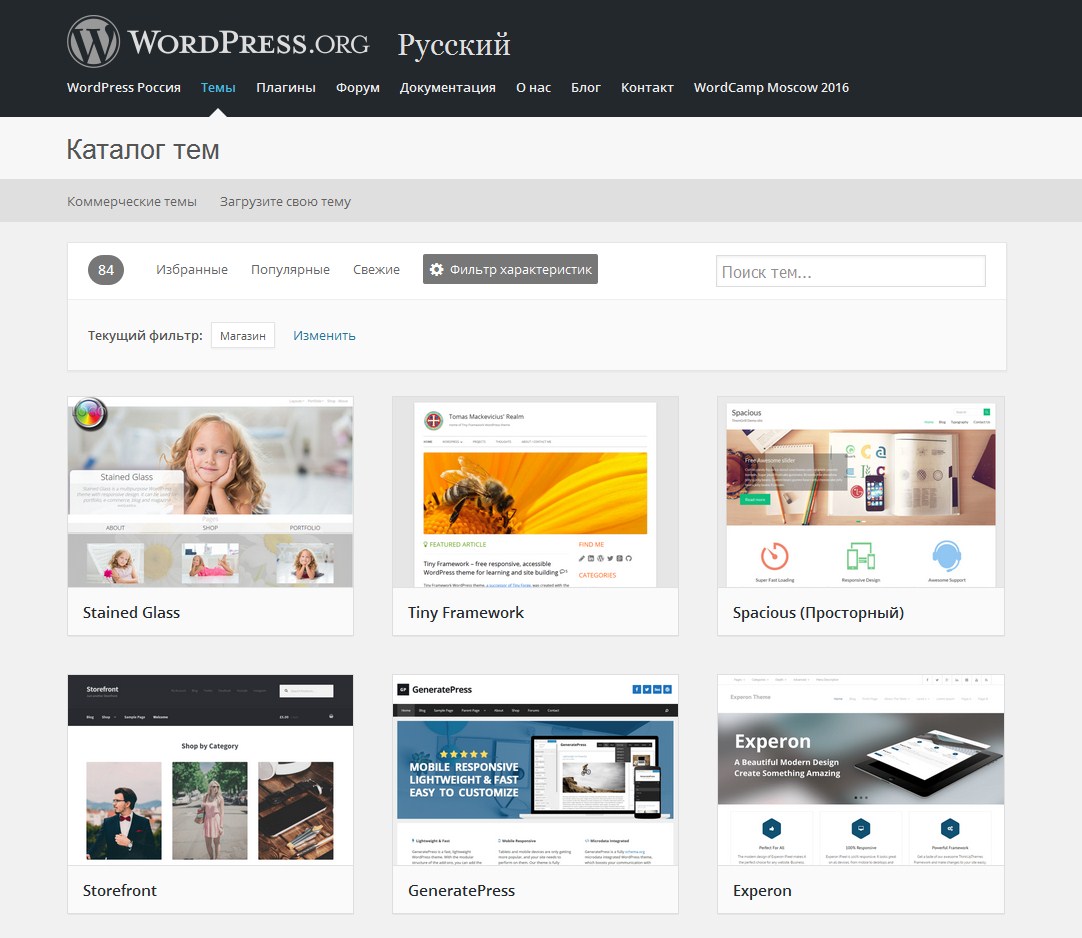 Будьте готовы к тому, что это отнимет у вас времени и сил в 2-3 раза больше, чем ваш самый пессимистичный прогноз. Но дорогу осилит идущий.
Будьте готовы к тому, что это отнимет у вас времени и сил в 2-3 раза больше, чем ваш самый пессимистичный прогноз. Но дорогу осилит идущий.
Делать сайт на Вордпресс можно и нужно, если вы хотите создать личный блог или потренироваться в создании сайтов “на кошках”.
Делать сайт на Вордпресс не нужно, если вы планируете серьезный коммерческий проект. Выбирайте специлизированную CMS под ваш тип сайта (существуют, например, прекрасные платные и бесплатные платформы для интернет-магазинов) или самописную CMS, которую программисты смогут настроить конкретно под ваш проект с учетом всех нюансов.
Как создать сайт: пошаговое руководство
Создание сайта очень просто в 2021.
Вы не должны быть техническим идиотом или программистом.
Следуйте правильному методу. Выберите правильные платформы. Используйте правильные инструменты. Вы получите штраф 100%.
У меня было нулевое знание в веб-разработке, когда я впервые начал свой онлайн-бизнес в 2004. Я не нанял веб-разработчика до одиннадцати лет. И я все хорошо.
Я не нанял веб-разработчика до одиннадцати лет. И я все хорошо.
Сегодня у нас есть инновационные инструменты разработки и лучшие платформы для веб-публикаций.
Создать сайт можно тремя способами:
- Создание с нуля
- Использование системы управления контентом (CMS)
- Использование построителя веб-сайтов
Вы получаете большую гибкость в дизайне и функциях сайта с помощью метода №1, но для этого требуется хорошее знание веб-языков.
Процесс создания и управления сайтом намного проще с методами №2 и №3. Вам следует выбрать один из этих методов в зависимости от вашей компетенции.
Мы рассмотрим каждый из этих трех методов и все шаги, описанные ниже.
1. Зарегистрируйте доменДомен — это имя вашего сайта. Он должен быть уникальным и передавать бренд вашего бизнеса.
Самый простой способ поиска и регистрации домена — перейти к регистратору домена.
Регистратор домена позволит вам зарегистрировать свое доменное имя либо по годовым контрактам, либо по долгосрочному контракту.
Где зарегистрировать свой домен
Вот некоторые авторитетные регистраторы доменов и их стартовая цена для рассмотрения.
Советы
- Если вам сложно определить доменное имя, вы всегда можете использовать генераторы доменных имен для идей. Некоторые из наиболее популярных: Wordroid и Lean поиск доменов.
- Если вы новичок, я рекомендую пойти в Namecheap найти и купить доменное имя.
- Также прочитайте — Доменное имя для чайников.
A веб-хостинга это большой компьютер (он же сервер), на котором хранятся ваши сайты. Некоторые гигантские компании, такие как Amazon, IBM и FB, владеют своими веб-серверами и управляют ими; другие компании просто арендуют свои серверы у хостинг-провайдера (что намного дешевле и проще).
Примечание. Пропустите этот шаг, если вы выбираете создателя веб-сайта для создания своего сайта (см. шаг #3).
Какие у вас варианты хостинга?
Сегодня веб-хостинг поставляется в различных пакетах.
Традиционно провайдер веб-хостинга занимается только сдачей в аренду серверов с базовым программным обеспечением и технической поддержкой. Размещение вашего веб-сайта у традиционного хостинг-провайдера обычно дешевле и гибче; но вам потребуется немного дополнительной работы, чтобы настроить веб-сайт.
В настоящее время компании объединяют различные службы вместе и позволяют пользователям создавать, размещать и управлять веб-сайтами от одного поставщика услуг. Обычно мы называем эти компании конструкторами веб-сайтов или конструкторами интернет-магазинов. Размещение веб-сайта на этих «комплексных» платформах обычно дорого и менее гибко; но вы легко сможете создать веб-сайт или интернет-магазин.
Некоторые новички-дружественные услуги хостинга, чтобы проверить.
Советы
- Существуют разные виды хостинга Доступны: виртуальный хостинг, выделенный серверный хостинг и облачный / VPS-хостинг.
- Если у вас небольшой веб-сайт, дешевле выбрать план виртуального хостинга.
 Для больших сайтов рекомендуется использовать облачный или выделенный хостинг.
Для больших сайтов рекомендуется использовать облачный или выделенный хостинг. - Некоторые ключевые качества, которые необходимо учитывать перед выбором веб-хостинга, — это удобство использования, цены, скорость сервера и время безотказной работы.
- На сегодняшний день мы подписали, протестировали и рассмотрели больше, чем хостинговые компании 60. Смотрите нашу выбор хостинга 10 or полный список обзоров хостинга.
- Рассмотрите возможность использования конструктора магазинов, например Shopify or BigCommerce если вы планируете продавать товары прямо со своего сайта.
- Также прочитайте — Сколько стоит заплатить за ваш веб-хостинг
В самом начале…
Пример: Обычно после оплаты вы получаете приветственное письмо, содержащее всю необходимую информацию о вашем хостинге. Здесь вы начинаете свое путешествие в качестве владельца веб-сайта (посетить HostPapa).3. Создайте свою веб-страницу
Когда у вас есть доменное имя и веб-хостинг, пора закатать рукава и начать творить! Чтобы проектировать и создавать веб-страницы, вы можете нанять веб-разработчика или сделать это самостоятельно.
Обсуждаем подробно как передать задачу веб-разработки на аутсорсинг здесь. Вам следует пропустить следующие шаги и перейти на эту страницу, если вы планируете нанять кого-нибудь для разработки вашего веб-сайта для вас.
Для домашних мастеров есть три простых способа создать веб-страницу:
Метод #1: создание веб-сайта с нуля
Требуемые навыки и инструменты
Вы можете создать свой уникальный и уникальный веб-сайт самостоятельно, если знаете основные веб-языки и основы веб-сайта.
В противном случае рекомендуется перейти к методу #2 / 3; или, свяжитесь с веб-разработчиком.
Основные веб-языки / инструменты, которые вы должны знать:
- HTML (Hyper Text Markup Language)
HTML — это основная структура веб-страниц и веб-приложений, которая делает контент семантическим для веб-браузера. Он состоит из последовательных тегов, которые имеют открывающую и закрывающуюся, и структурно ключевое слово, заключенное в угловые скобки. Пример:
Пример: - CSS (каскадные таблицы стилей)
CSS — это стиль, который используется для оформления разметки HTML на веб-странице. Без CSS веб-страница будет выглядеть не что иное, как большая белая страница с некоторым неупорядоченным текстом и изображением на нем. CSS — это то, что делает страницу идеально, как мы хотим. - Языки скриптов
HTML и CSS — это ничего, кроме языков сценариев, потому что они не являются интерактивными. Чтобы создать динамическую веб-страницу, которая будет отвечать пользователям, вам нужны такие языки, как JavaScript и jQuery. Серверные языки, такие как PHP, Python и Ruby, также могут понадобиться с течением времени. - Управление базами данных
Для хранения, управления и доступа к пользовательским данным на веб-сайте рассматривается большая таблица информации, которая называется базой данных. Система управления базами данных, такая как MySQL, MongoDB и PostgreSQL, используется на стороне сервера для эффективного выполнения этой задачи.
- FTP (протокол передачи файлов)
FTP используется для более простого переноса исходных файлов веб-сайта на его размещенный сервер. Существуют веб-серверы, а также FTP-клиенты на базе программного обеспечения, которые можно использовать для загрузки своих файлов на серверный компьютер.
Пошаговый процесс создания веб-сайта с использованием IDE
Вот краткий обзор процесса, как вы можете создать веб-сайт из первых рук, предполагая, что вы знаете основные веб-языки и веб-сайты, упомянутые выше.
Шаг 1. Настройте локальную рабочую среду
Снимок экрана рабочей среды Subline Text.Для создания и организации исходных файлов веб-сайта важна хорошая местная рабочая среда. Вы можете создать среду веб-разработки на своем компьютерном устройстве, установив IDE (Integrated Development Environment). IDE в основном состоит из текстового редактора, автоматизации сборки и отладчика.
Sublime Text и атом являются некоторыми из основных IDE для веб-разработки, поддерживающих HTML, CSS, JS, PHP, Python и аналогичные веб-языки.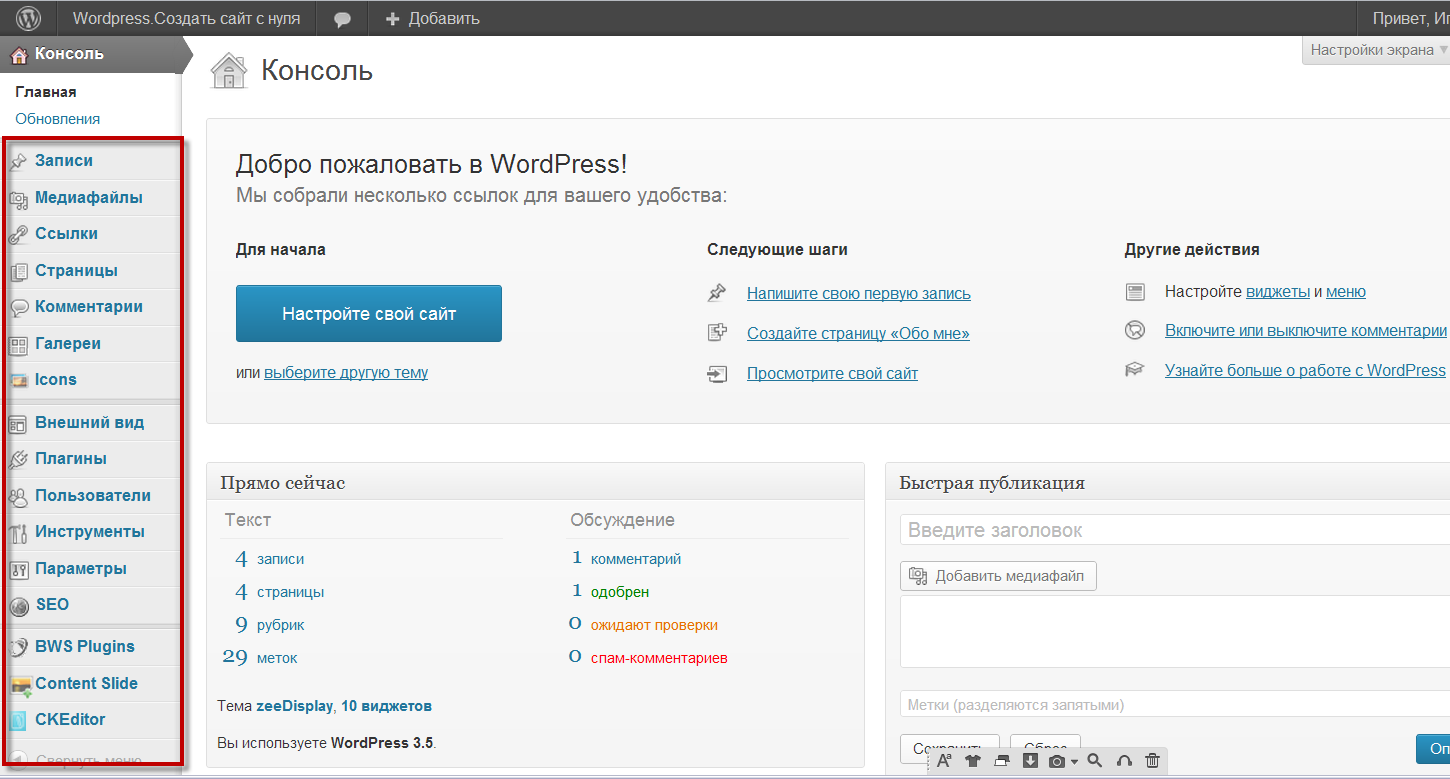
С другой стороны, существуют расширенные IDE, такие как Adobe Dreamweaver который предлагает несколько других функций (например: подключение к серверу, FTP).
Шаг 2: план и дизайн вашего сайта с помощью Adobe Photoshop
Планирование структуры сайта и навигационной системы имеют серьезное значение. Во-первых, вы должны понять, как вы хотите доставить свой контент. Планируйте, сколько навигационных меню, сколько столбцов или полей содержимого, сколько изображений вы хотите включить и где.
Лучшей практикой является открытие Adobe Photoshop и создание грубого рисунка ваших веб-страниц. Возможно, вам понадобится сделать разные шрифты для разных страниц, например, домашнюю страницу, страницу, страницу контакта, страницу обслуживания и т. Д.
Примеры — макеты дизайна, которые мы сделали при обновлении сайта в декабре 2016 года.Шаг 3: Кодифицируйте дизайн с помощью HTML и CSS
После того, как вы закончите делать грубые проекты для своих веб-страниц в Adobe Photoshop, вы можете начать писать исходные коды.
Это самая легкая часть. Сделайте HTML-разметки для веб-элементов, которые вы хотели включить, и используйте CSS для их оформления в соответствии с вашими проектами.
Шаг 4: сделать его динамическим с помощью JavaScript и jQuery
В наши дни не существует только веб-сайтов на основе HTML и CSS, потому что взаимодействие с интерфейсными пользователями не может контролироваться с помощью HTML или CSS.
Вы можете использовать языки сценариев, такие как JavaScript и, возможно, свою улучшенную библиотеку jQuery для управления пользовательской активностью для форм, логинов, слайдера, меню или везде, где вам нужно.
Шаг 5: загрузка локальных файлов на сервер с помощью FTP-клиента
Последний шаг — загрузка всех исходных файлов на веб-сервер. Самый лучший и простой способ обработки — через FTP-клиент.
Сначала загрузите FTP-клиент на свое компьютерное устройство и подключите его к вашему веб-серверу с помощью учетной записи FTP. После того, как вы успешно подключили его к учетной записи FTP, скопируйте все локальные файлы в корень вашего веб-каталога. Некоторые хорошие FTP-клиенты FileZilla, WinSCP и Cyberduck.
После того, как вы успешно подключили его к учетной записи FTP, скопируйте все локальные файлы в корень вашего веб-каталога. Некоторые хорошие FTP-клиенты FileZilla, WinSCP и Cyberduck.
Метод #2: создание веб-сайта с помощью CMS
Требуемые навыки и инструменты
- Knwoledge: базовая работа компьютера и Интернета; HTML, CSS и PHP (не обязательно, но лучше, если вы знаете основы)
- Инструменты: WordPress, Joomlaи Drupal
CMS или система управления контентом построены так тактично, что они подходят начинающим начинающим начинающим опытным веб-разработчикам.
Это программное приложение, которое упрощает создание и управление содержимым в Интернете. Большинство из них являются open-source и бесплатны для использования.
Если вы знаете основы HTML, CSS или PHP, это выгодно для вас. Это не большая проблема, если вы не знаете, потому что эти платформы очень интуитивно понятны. Вот три лучших бесплатных выбора платформ CMS, которые вы можете выбрать в соответствии с вашими потребностями.
Быстрые сравнения
| Особенности | WordPress | Joomla | Drupal |
|---|---|---|---|
| Цена | Бесплатно | Бесплатно | Бесплатно |
| Применение | 311,682 млн | 26,474 млн | 31,216 млн |
| Бесплатные темы | 4,000+ | 1,000+ | 2,000+ |
| Бесплатные плагины | 45,000+ | 7,000+ | 34,000+ |
Также прочитайте — Сравнение лучших CMS (2018) — WordPress против Joomla против Drupal
WordPressWordPress, согласно различным статистическим данным, используется в максимальном количестве блогов и малых и средних сайтов. Тем не менее, многие могучие большие сайты предпочитают WordPress для своей простоты. Редактор WYSIWYG — это единственное, что вам нужно изучить, чтобы приземлить свой первый контент.
Эта платформа является институциональной для новичков, а также в значительной степени способна развиваться различными классами веб-разработчиков. Он имеет множество бесплатных плагинов и тем в своем собственном репозитории. Для того, чтобы быть выбором #1 CMS, на стороне доступно множество сторонних ресурсов.
Он имеет множество бесплатных плагинов и тем в своем собственном репозитории. Для того, чтобы быть выбором #1 CMS, на стороне доступно множество сторонних ресурсов.
Плюсы
- Очень гибкий и настраиваемый
- Легко использовать,
- Тонны учебных ресурсов,
- Отличное сообщество и поддержка
Минусы
- Требуется код для основных визуальных настроек
- Обновления могут вызвать проблемы с плагинами
Узнать больше
JoomlaJoomla во многом похожа на WordPress. Он также прост в использовании, прост в установке и легко расширяется с помощью модулей. – эквивалент плагинов WordPress. В результате это второй вариант для начинающих.
Тем не менее, новичкам может быть более запугано исследовать Joomla из-за количества доступных опций. В дополнение к меню слева есть также меню на верхней панели над логотипом «Панель управления». Чтобы избежать путаницы, помните, что некоторые элементы из меню слева и верхнего уровня аналогичны, включая «Содержимое», «Пользователи» и «Расширения».
Чтобы избежать путаницы, помните, что некоторые элементы из меню слева и верхнего уровня аналогичны, включая «Содержимое», «Пользователи» и «Расширения».
Как и в WordPress, в Joomla есть несколько стилей и шаблонов, которые могут быстро придать вашему сайту особый вид. Но из всех трех систем управления контентом Joomla предлагает самое простое решение, когда дело доходит до создания социальной сети. С такими платформами, как EasySocial и JomSocial, вы в нескольких минутах ходьбы от своего собственного веб-сайта социальной сети.
Внутри системы Joomla.Плюсы
- Более технически совершенный
- Веб-сайты обычно работают лучше
- Безопасность на уровне предприятия
Минусы
- Модули трудно поддерживать
- CMS среднего уровня — Не так просто, как WordPress, не так продвинуто, как Drupal
Подробнее
DrupalОпытные веб-разработчики подтверждают, что Drupal является самой мощной CMS.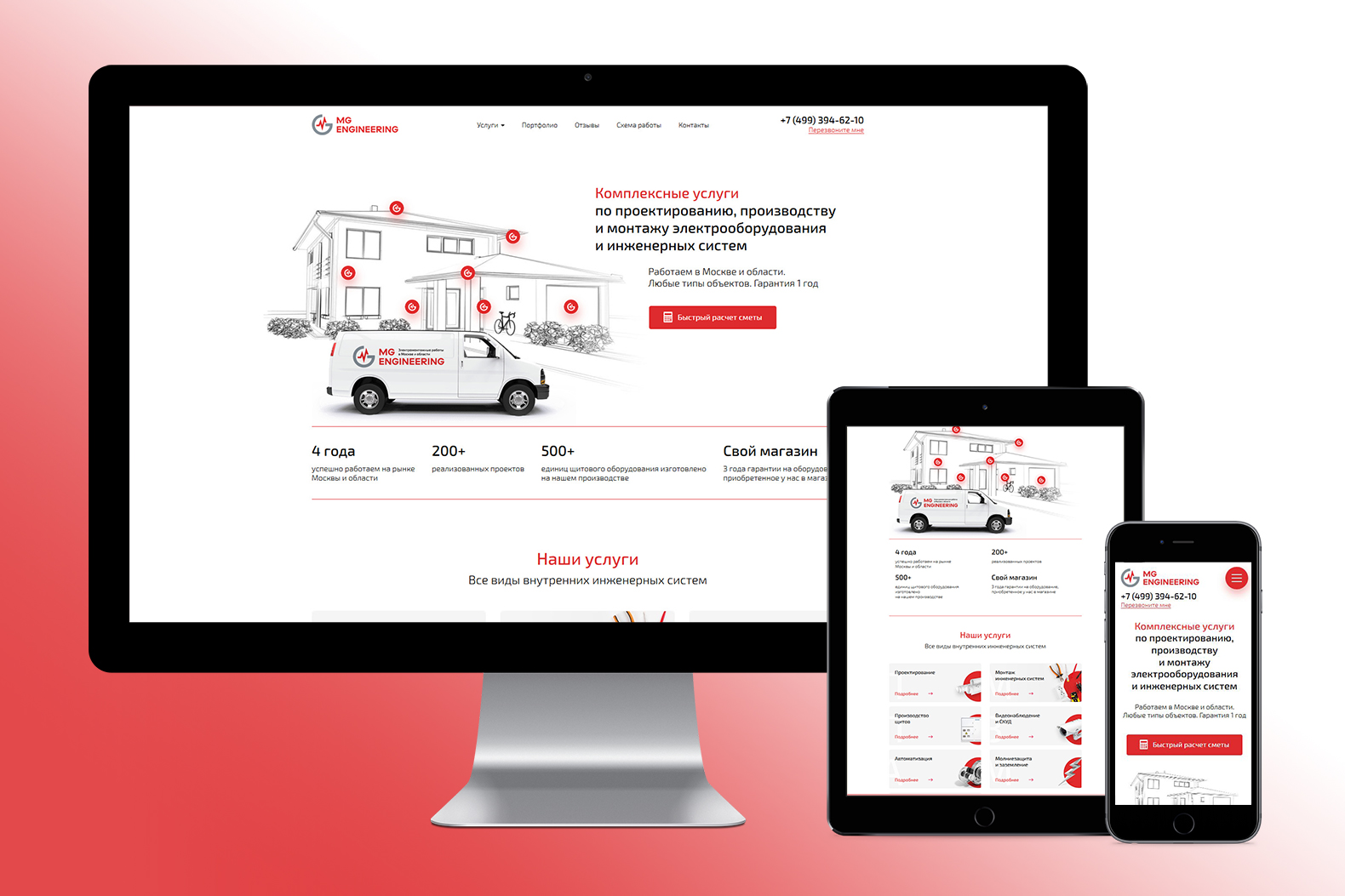
Однако это также наиболее сложно использовать. Благодаря своей гибкости Drupal является второй наиболее используемой CMS в мире, но она не является фаворитом среди новичков. Чтобы успешно создать «полный» веб-сайт с помощью Drupal, вам нужно загрязнить руки и изучить основы кодирования. Знать свой путь вокруг CMS также сложно для новичков.
Установка нового Drupal — несмотря на сложные функции в Drupal, CMS предлагает простой минималистичный интерфейс.Плюсы
- Легко обучаема
- Большой справочный портал
- Обновления легко интегрируются
- Больше встроенных опций
Минусы
- Крутая кривая обучения на начальном этапе — рекомендуется для опытных пользователей
Подробнее
Пошаговый процесс создания веб-сайта с использованием WordPress
Для этого метода мы будем использовать WordPress в качестве нашего примера. К настоящему времени у вас уже должно быть учетная запись веб-хостинга и зарегистрированное доменное имя.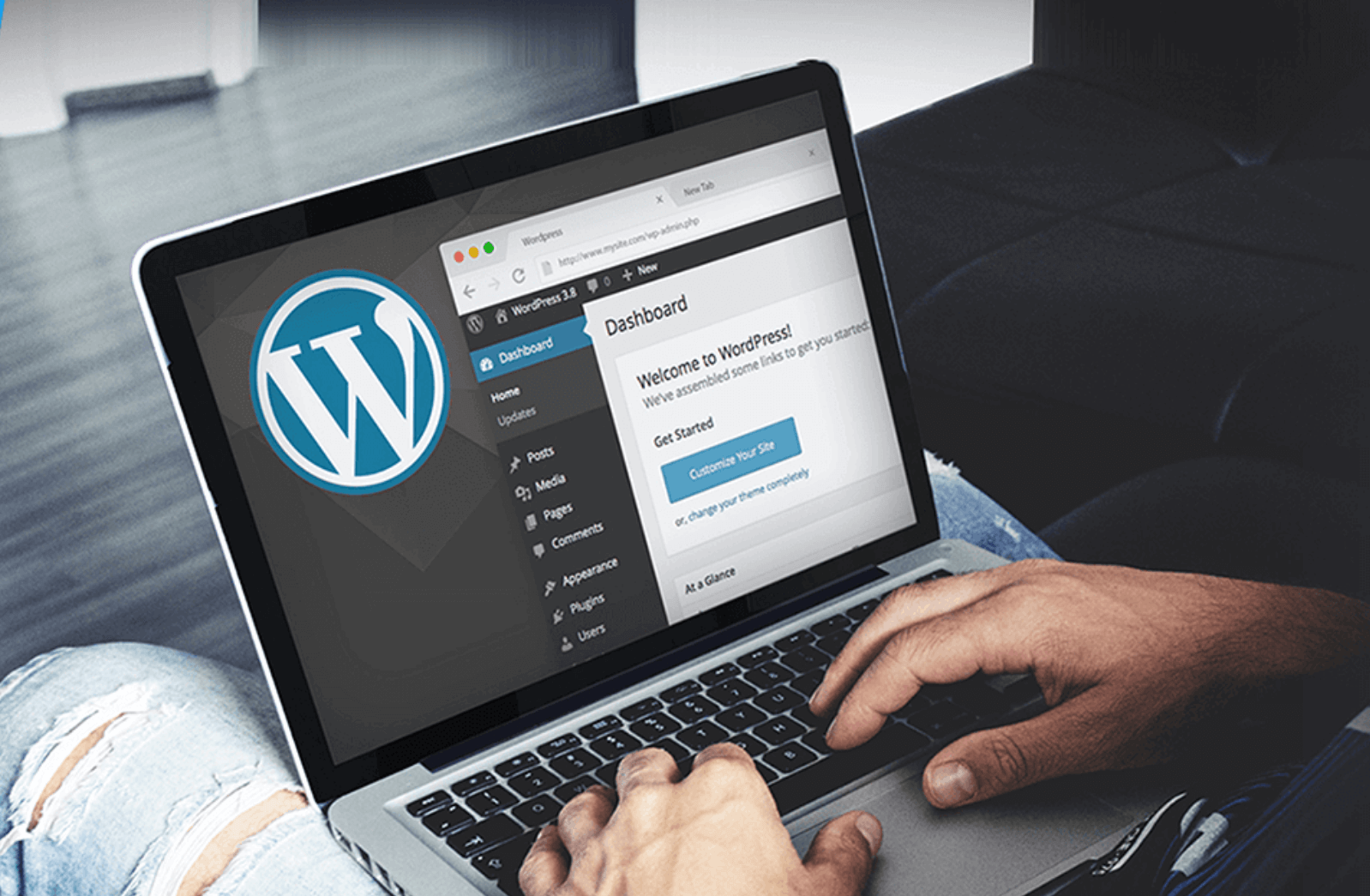
Шаг 1: найдите установщик WordPress на панели веб-хостинга
Услуги веб-хостинга обычно включают быстрый установщик для установки WordPress и других распространенных платформ.
Поэтому войдите в свою учетную запись веб-хостинга и узнайте, какой у вас инсталлятор. Популярные имена, которые вы должны искать, — это Softaculous, QuickInstall или Fantastico.
Некоторые хостинг-провайдеры (пример: SiteGround) используйте интегрированные инсталляторы в панели управления пользователя (экран, который вы видите сразу после входа в cPanel). В этом случае просто попробуйте найти заголовок, который включает в себя «WordPress».Шаг 2: установите WordPress через установщик
Softaculous — самый популярный автоинсталлятор, и он представлен на cPanel. Я проведу вас через установку через Softculous. Другие инсталляторы почти одинаковы.
Нажмите «Неаккуратно», а затем нажмите «Установить» над WordPress, чтобы начать установку.Здесь важная часть.
Настройте параметры следующим образом: оставьте остальные поля в конфигурации по умолчанию (позже выберете) и нажмите «Установить».
- Протокол: вам нужно решить, хотите ли вы установить http: // или http: // www. версии URL. Что бы вы ни выбрали, вы не увидите большой разницы. С технической точки зрения, http: // www. лучше с точки зрения гибкости и управления файлами cookie. Обратите внимание: если у вас есть действительный сертификат SSL и вы хотите установить WordPress, просто выберите https вместо http.
- Домен: выберите домен, на котором вы хотите установить веб-сайт.
- Directory: укажите, где вы хотите установить сайт WordPress. Если вы хотите установить его на свой корневой URL (например: http://www.yourwebsite.com/), сохраните его пустым. Если вы хотите его на суб-URL (например: http://www.yourwebsite.com/myblog/), укажите каталог в этом поле.
- Учетная запись администратора: укажите свое имя пользователя, пароль и адрес электронной почты, которые вы будете использовать для входа на ваш сайт WordPress.

Если вы преуспели в последних шагах, сделайте хорошо. Ваш сайт в прямом эфире!
Теперь войдите в свой сайт WordPress. Страница входа вашего сайта будет выглядеть как wp-login.php, завершающий установленный вами URL-адрес веб-сайта.
Шаг 3: установите тему и некоторые важные плагины
Затем вам нужно установить тему и обязательные плагины. Посмотрите на левую боковую панель вашей панели инструментов WordPress.
В каталоге WordPress имеется множество бесплатных готовых тем.
Чтобы просмотреть эти бесплатные темы, выберите «Внешний вид> Темы> Добавить новую», найдите тему, которая соответствует вашим требованиям, и нажмите кнопку установки.
Каталог тем WordPress.Вы также можете установить сторонние темы из раздела «Загрузить тему». Для платных, профессионально разработанных тем WordPress я рекомендую Элегантные темы (для его эффективного кода и красивых дизайнов передней части).
Для плагинов выберите «Плагины> Добавить новый».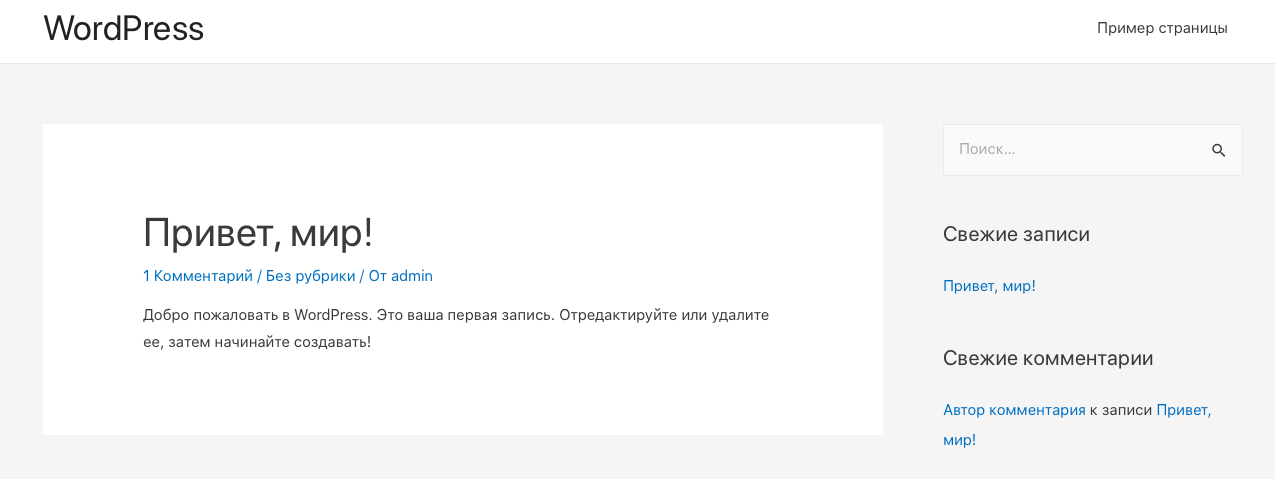
Найдите и установите необходимые вам плагины. 3rd Плагины Party также можно установить из раздела «Загрузить плагин».
Плагин WordPress.Здесь я хочу предложить несколько важных бесплатных плагинов. Найдите их имена в каталоге плагинов WordPress, чтобы найти их. Обратите внимание: достаточно установить только один плагин из каждой категории.
- Для SEO: Yoast SEO, все в одном пакете SEO
- Для безопасности: безопасность iThemes, безопасность Wordfence
- Статистика сайта: Jetpack от WordPress.com, Google Analytics для WordPress от Monster Insights
- Для создания формы: Контактная форма 7
- Для производительности: общий кеш W3, WP Super Cache
Для идентификации вашего сайта вам все равно нужно что-то создать, даже если вы используете отличную тему. Вокруг куча отличных генераторов логотипов, но я бы посмотрел на Logaster. Это платная услуга, но что замечательно, они предлагают многоуровневую цену. Это означает, что вы можете просто заплатить за то, что вам нужно — просто логотип в веб-формате или даже подписаться на полный комплект бренда, который включает форматы для различных платформ.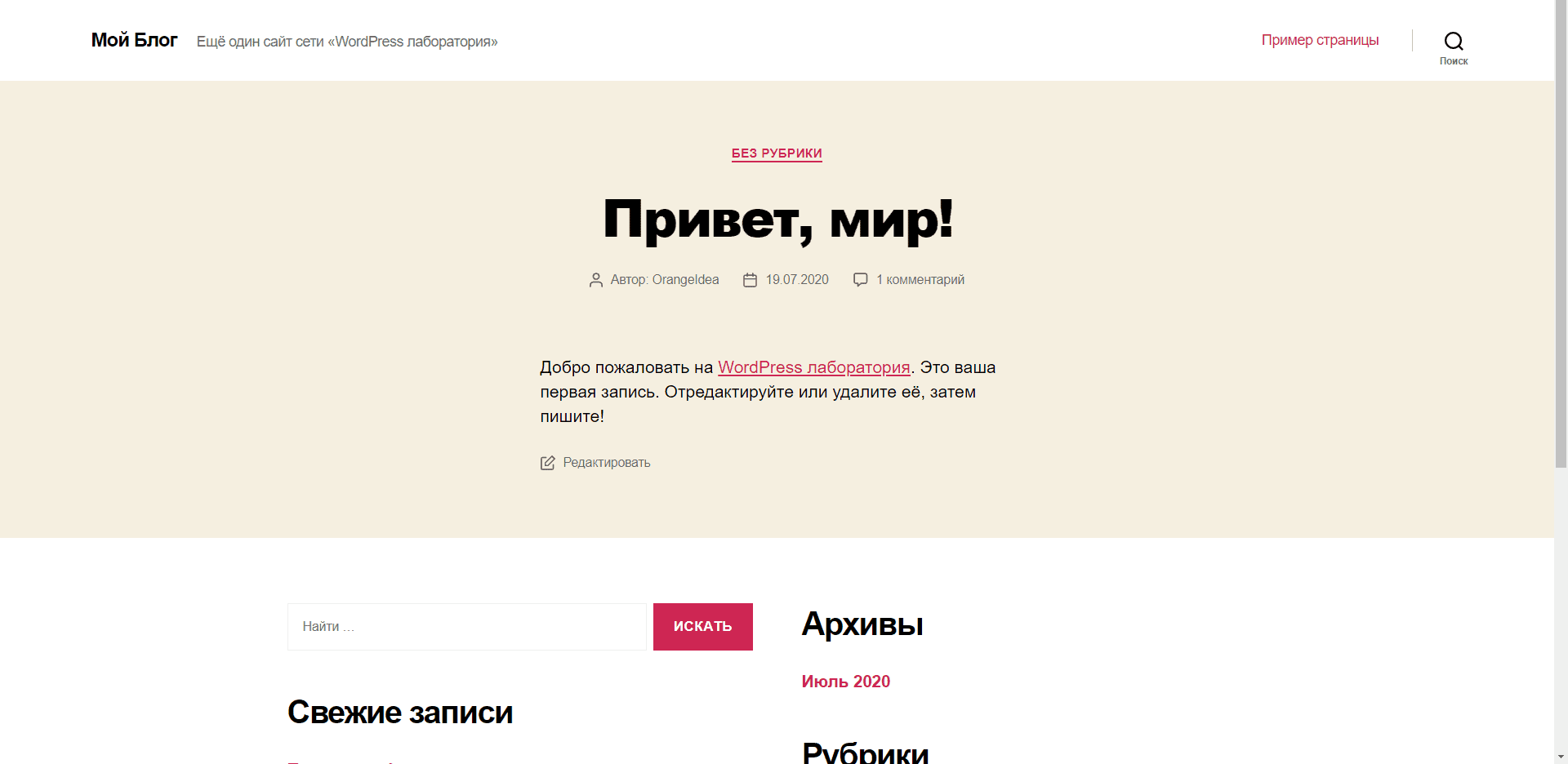
Также прочитайте — Плагины 9 Essential WordPress для новых сайтов WP
Шаг 4: Вы готовы!
На последнем этапе ваш сайт должен быть запущен. Но есть еще несколько вещей, которые нужно разобраться.
- В разделе «Настройки»> «Общие»: установите заголовок сайта и слоган.
- В разделе «Настройки> Чтение»: что должно отображаться на вашей домашней странице и сколько сообщений в блоге вы хотите отображать на одной странице.
- В разделе «Настройки»> «Постоянные ссылки»: установите структуру URL-адресов вашего сообщения в блоге.
Метод #3: создание веб-сайта с разработчиками сайтов
Требуемые навыки и инструменты
- Knwoledge: базовая работа компьютера и Интернета
- Инструменты: Wix и Weebly
Создатели сайтов легко и быстро настроили сайт. Без знания веб-языков можно запустить его полнофункциональный веб-сайт за считанные минуты. Они предлагают создателям веб-сайтов Drag & Drop, которые требуют нулевого знания кодирования.
Они предлагают создателям веб-сайтов Drag & Drop, которые требуют нулевого знания кодирования.
Существуют многие строители сайтов разбросаны по интернету но не все из них могут удовлетворить потребности.
Следующие три являются наиболее распространенными и потенциальными разработчиками веб-сайтов, которые вы можете использовать.
WixWix — один из самых простых разработчиков сайтов на рынке, который имеет полнофункциональные шаблоны 500 +, отсортированные по различным категориям. Поэтому вполне уверен, что вы найдете тот, который вам подходит.
Они предлагают гибкий редактор сайтов Drag & Drop, который всегда виден поверх контента. Вы можете перетащить один элемент из списка и добавить его в любое место на веб-сайте для добавления. Любой видимый элемент на нем можно перемещать или редактировать.
Единственный недостаток заключается в том, что на сайте Wix бесплатный план рекламы на месте. Вы можете избавиться от него, обновив его до плана Combo, который вернет вам минимум $ 12 / месяц.
Также прочитайте — Наш всесторонний обзор Wix.
WeeblyWeebly проще во многом, как навигация, удобство для пользователя. Они предлагают сотни шаблонов на выбор, но параметры персонализации могут показаться ограниченными.
Они имеют большое количество предварительно разработанных макетов страниц (например, о странице, странице цены, странице контактов), которые можно использовать и изменять.
Конструктор Drag & Drop проще в использовании, но вы иногда ограничены выделенными областями для настройки. Доступность расширений и сторонних приложений также ограничена.
Также прочитайте — Наш углубленный обзор Weebly.
Пошаговый процесс создания веб-сайта с использованием Wix
Шаг 1: Зарегистрируйтесь для Wix
Создайте учетную запись на Wix.com.
Существует 5 премиальных планов и 1 бесплатный (цены варьируются от 0 до 24.50 долларов в месяц). После успешного создания сайта вы увидите варианты обновления.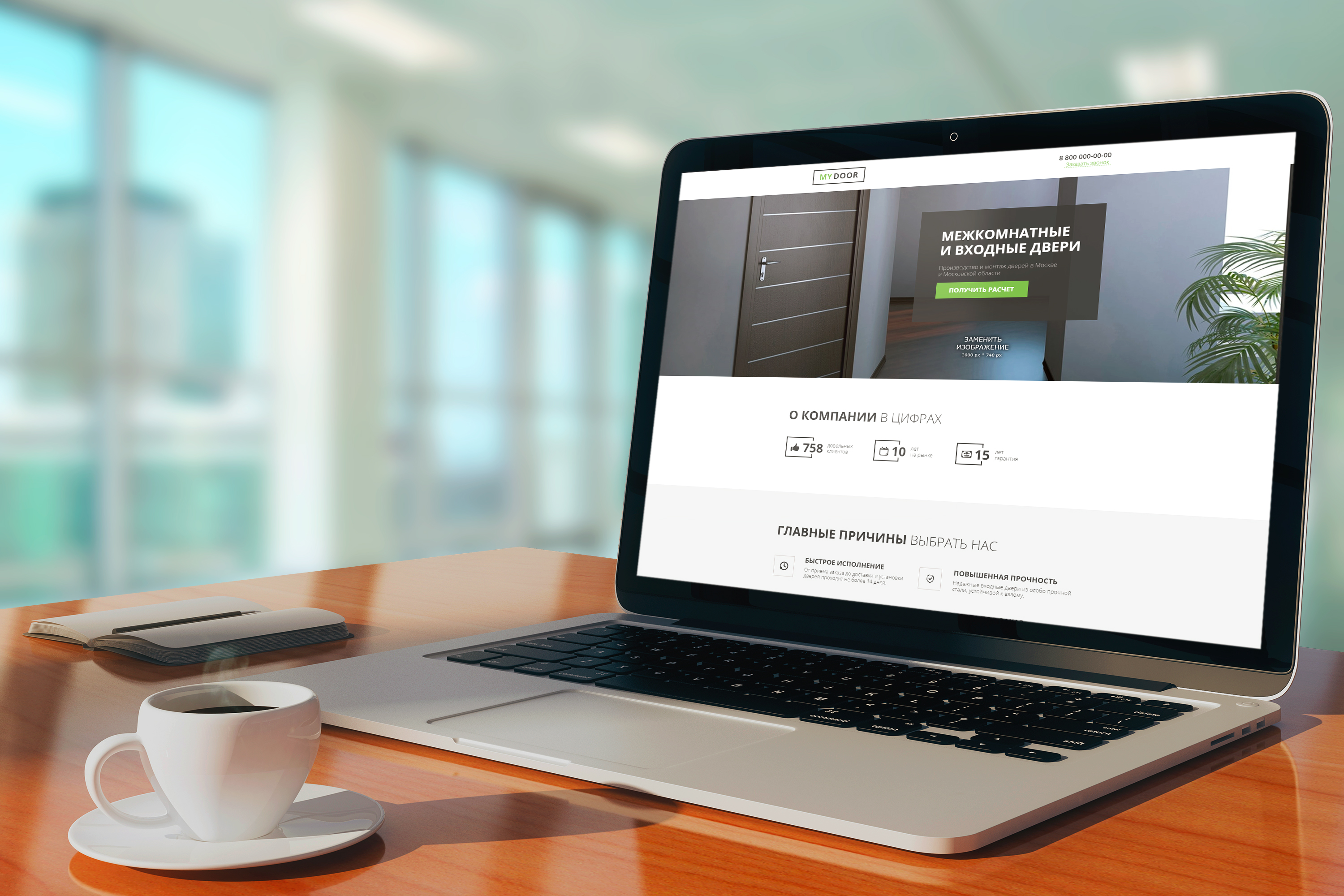
См. Планы Wix и цены здесь.
Wix.[/ C8]
Я рекомендую базовый платный план Wix — Combo. План Wix Combo (8.50 долларов США в месяц) включает бесплатное доменное имя, больше ресурсов ЦП и отсутствие рекламы Wix.
Шаг 2: выберите шаблон
Wix спросит вас, как вы хотите создать веб-сайт. Самый быстрый способ, который они могут предложить, — это Wix ADI (Intelligence Design Intelligence), который не очень плодотворен в конце.
Поэтому я проведу вас немного дольше, но лучше, строитель сайта!
Вы увидите, что существуют шаблоны, классифицированные под разными метками. Просмотрите свою перспективную категорию и выберите ту, которая вам подходит.
После поиска темы Wix, которая вам нравится, нажмите «изменить», чтобы продолжить.
Кнопка «редактировать» отображается, когда вы наводите указатель мыши на тему.Шаг 3: создайте свой сайт с помощью Wix Website Builder
Через несколько мгновений вы сразу приземлитесь на своем интуитивно понятном веб-сайте.
Разработка сайта проста. Вы увидите различные инструменты слева и справа от экрана. Кроме того, нажмите в любом месте сайта, чтобы отредактировать блок или переместить его в другое место.
Создайте элементы своей веб-страницы, используя редактор перетаскивания Wix.Шаг 4: Публикация веб-сайта
Когда вы нажмете кнопку публикации, вас спросят, хотите ли вы свободный субдомен или полнофункциональный домен. Это ваш звонок.
Рекомендуется еще несколько настроек.
Перейдите в панель управления Wix> Управление и редактирование сайта и настройте SEO, Favicon, Social и Upgrades по мере необходимости.
Настройте свой сайт Wix.И как только вы закончите с этими основными настройками — ваш сайт готов.
4. Проверка и тестирование вашего сайта.
Когда ваш веб-сайт будет готов, самое время проверить и протестировать, как он работает в основных браузерах (Chrome, Firefox, Safari, Microsoft Edge, IE 11 и т. Д.), А также на экранах разных размеров.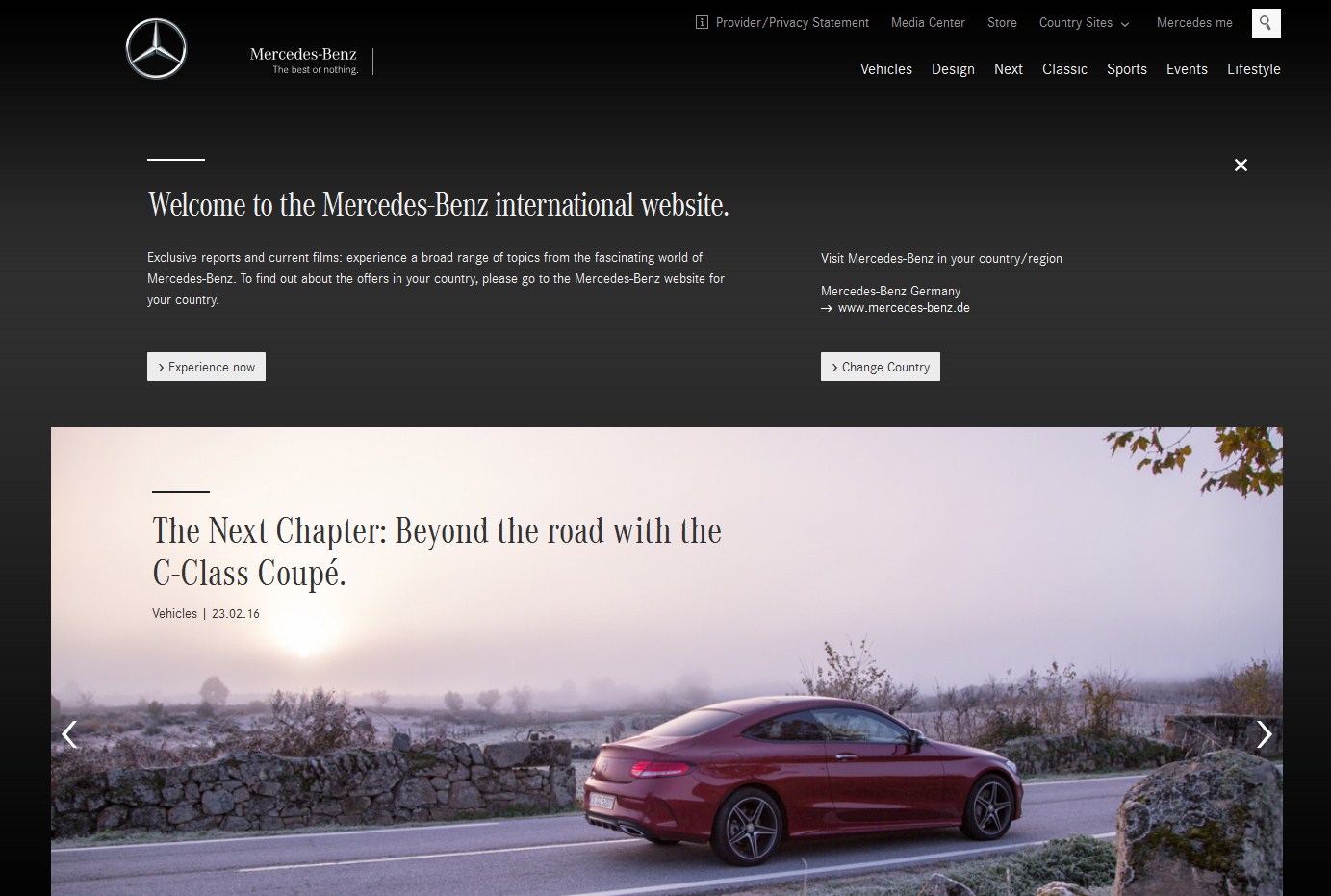
Мы можем запустить эти тесты с помощью бесплатных онлайн-инструментов.
Проверка разметки
Что такое проверка разметки? У языков программирования или скриптов, таких как HTML, PHP и т. Д., Есть свои собственные форматы, словарный запас и синтаксис. Проверка разметки — это процесс проверки того, соответствует ли ваш сайт этим правилам.
Тест браузера
Перекрестное тестирование вашего веб-сайта в 115 различных браузерах за один раз BrowserShots.Тест экрана
Используйте Screenfly для предварительного просмотра своей веб-страницы на мониторах, планшетах, смартфонах и экранах других размеров.5. Тонкая настройка и рост
Публикация вашего сайта в Интернете — это первый этап. Есть еще много других вещей, которые нужно сделать, чтобы обеспечить успех вашего сайта. Вот несколько задач для начала …
Точная настройка скорости веб-сайта
Google четко заявил, что скорость сайта является одним из факторов его ранжирования.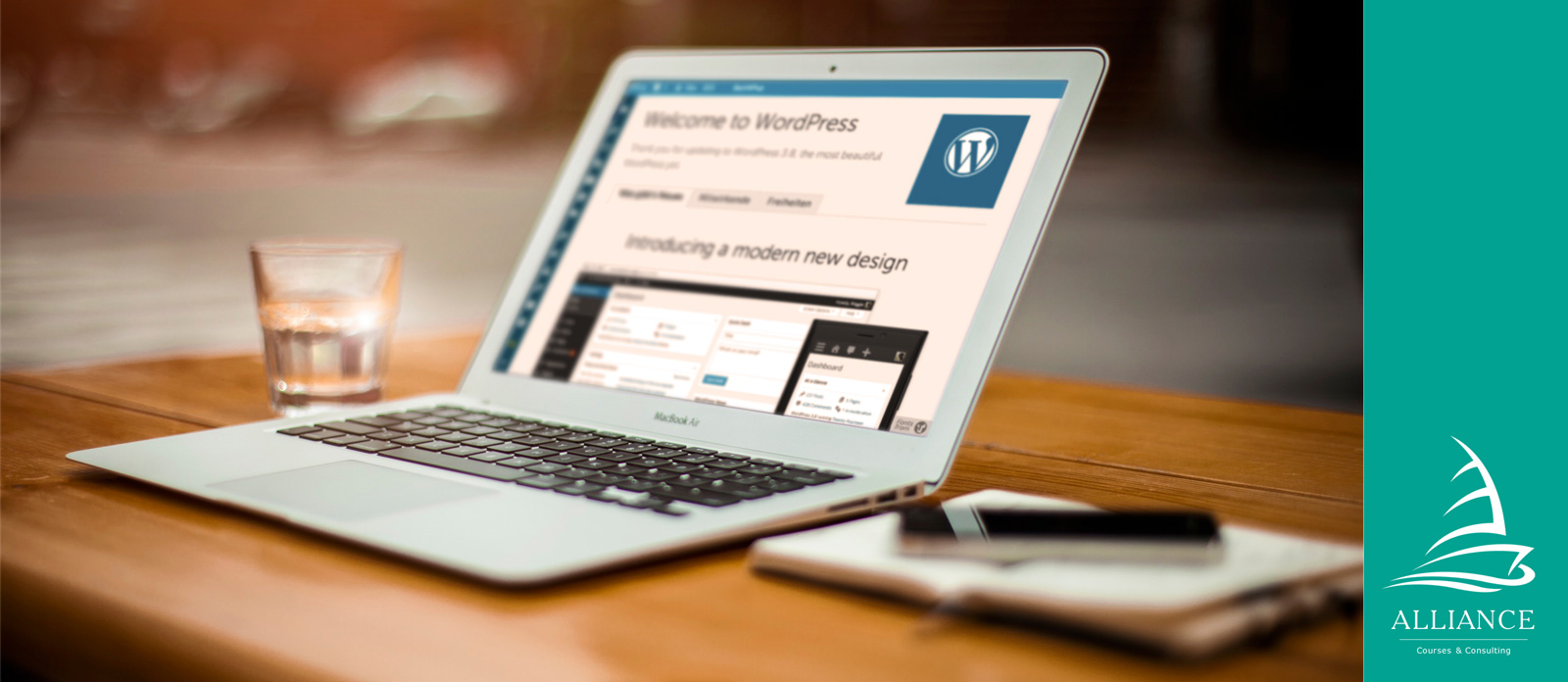 Это означает, что ваш сайт может занять более высокий рейтинг, если он загружается быстро.
Это означает, что ваш сайт может занять более высокий рейтинг, если он загружается быстро.
Кроме того, чем быстрее загружается ваш сайт, тем счастливее будут его посетители. Бесчисленными тематическими исследованиями и экспериментами доказано, что медленная загрузка веб-сайта может повредить пользовательскому опыту и повлиять на доход веб-сайта. Amazon потеряла бы около 1.6 миллиарда долларов дохода, если бы его сайт замедлился хотя бы на одну секунду.
Улучшение видимости веб-сайта в поиске
Вам не нужно быть мастером поисковой оптимизации (SEO), чтобы ваш сайт заметили. Но всегда полезно иметь некоторые базовые навыки поисковой оптимизации.
Создайте учетную запись веб-мастера на Google Search Console отправить свой сайт в Google и выявить любые проблемы с SEO. Проведите базовое исследование ключевых слов, а затем оптимизируйте заголовок своей страницы и заголовки для основных ключевых слов. Внедрите на своем сайте разметку схемы, чтобы выделяться на страницах результатов поиска.
Для получения дополнительных советов по SEO, прочтите наше руководство для чайников по SEO.
Внедрить HTTPS
С тех пор, как Google Chrome начал маркировать HTTP-сайты как «Небезопасные», SSL сертификат стало большим делом. Чтобы быть уверенным, что вашему сайту «доверяют» пользователи — необходимо HTTPS-соединение.
Добавьте важные страницы
Нет двух одинаковых веб-сайтов, поскольку они могут служить разным целям и / или функциям. Однако есть три стандартные страницы, которые должен иметь каждый веб-сайт: индекс (домашняя страница), страница с информацией и контактная страница.
Домой
Домашняя страница часто является первым местом, куда большинство посетителей перейдут на ваш сайт. Ваша домашняя страница должна обеспечивать правильную презентацию и привлекать посетителей глубже на ваш сайт.
Пример. Домашняя страница Haus имеет четкое меню навигации и дизайн в стиле галереи (что идеально подходит для демонстрации продуктов).О странице
О странице — это построение отношений с вашими посетителями. Это позволяет вам представиться и предоставить подробную информацию (ну?) О вашем веб-сайте. Обычно рекомендуется включать фотографии людей, владеющих и управляющих сайтом.
Это позволяет вам представиться и предоставить подробную информацию (ну?) О вашем веб-сайте. Обычно рекомендуется включать фотографии людей, владеющих и управляющих сайтом.
Контакт
Важно общаться с вашими пользователями и потенциальными клиентами. Отсюда — страница контактов. Включите все возможные каналы связи (профили в социальных сетях, контактные формы, адрес электронной почты и т. Д.), Чтобы ваши посетители могли связаться с вами.
Страница контактов Survicate — это красиво оформленная страница с простым макетом. Он сочетает в себе большие поля формы, кнопку CTA и типичную контактную информацию — адрес компании, контактный номер, адрес электронной почты, часы работы и т. Д. — таким образом, чтобы его было легко читать и сканировать.Расширьте свой охват в социальных сетях
Ваш веб-сайт также должен присутствовать в социальных сетях, где тусуется большая часть вашей целевой аудитории. Для нашего сайта это означает Facebook и Twitter. Для других это может быть LinkedIn, Tumblr или Pinterest.
Для нашего сайта это означает Facebook и Twitter. Для других это может быть LinkedIn, Tumblr или Pinterest.
Добавить значок
Вы видели письмо «B»В желтом кружке слева от вкладки браузера? Это известно как «значок». Как и логотип, фавикон — это небольшой визуальный элемент, представляющий веб-сайт.
Favicon — это изящная маленькая техника брендинга, которую владельцы веб-сайтов часто упускают из виду. Если это похоже на вас — воспользуйтесь этими бесплатный генератор иконок чтобы помочь вам.
Часто задаваемые вопросы по созданию сайта
Бесплатный ли конструктор сайтов GoDaddy?У GoDaddy есть планы, построенные вокруг его создателя веб-сайта, которые начинаются с 10 долларов в месяц. Прочитайте наш подробный обзор GoDaddy , чтобы узнать больше.
Какой самый простой конструктор сайтов для начинающих?Большинство разработчики сайтов легко для начинающих в использовании. По своей природе, создатели веб-сайтов ориентированы на пользователей, не разбирающихся в технологиях, и предлагают большую помощь. Это варьируется от удобных интерфейсов до готовых шаблонов.
Это варьируется от удобных интерфейсов до готовых шаблонов.
Прежде чем вы приступите к созданию своего сайта, он такой же, как начать блогПервое, на что следует обратить внимание, это ваше намерение. То, что вы хотите, чтобы ваш сайт был или может достичь, может сыграть значительную роль в его дизайне и разработке.
Сколько времени занимает кодирование сайта?Время, затрачиваемое на кодирование сайта, зависит от его сложности. Чем больше вам нужно с точки зрения функций и дизайна, тем дольше это займет. Простые статические веб-сайты могут быть закодированы всего за несколько часов, в то время как более крупные и сложные сайты могут занимать несколько месяцев.
Сделай это прямо сейчас!
Теперь вы знаете более чем достаточно, чтобы создать успешный веб-сайт. Пришло время применить свои знания на практике. Начни сейчас и качай интернет!
Как создать сайт самому с нуля — Как создать сайт
Статья описывающая, как самому создать сайт с нуля. В ней описана пошаговая инструкция от HTML и CSS к JavaScript и PHP. Пошаговая инструкция, о том как сделать сайт самостоятельно и бесплатно для начинающих.
В ней описана пошаговая инструкция от HTML и CSS к JavaScript и PHP. Пошаговая инструкция, о том как сделать сайт самостоятельно и бесплатно для начинающих.
Добрый день, дорогие друзья. Добро пожаловать на сайт gabdrahimov.ru, посвящённый современному сайто строению. Данный учебник, предназначен для начинающих и продолжающих вебмастеров. Здесь вы найдёте необходимые материалы по веб-строительству, веб-дизайну и веб-программированию, которые помогут вам в изучении предмета — создание сайтов.
На данный момент, написано уже четыре учебника для вебмастера, которые постоянно дополняются и обновляются:
- Учебник HTML
- Учебник CSS
- Учебник JavaScript
- Учебник DOM
Далее идёт статья «С чего начинается путь вебмастера?»
Чтобы начать создавать сайты, нужно изучить язык разметки HTML и язык форматирования CSS, после чего приступают к освоению адаптивной вёрстки сайтов на основе этих языков. Далее, при желании, изучают языки веб-программирования JavaScript и PHP, а также базу данных MySQL.
Далее, при желании, изучают языки веб-программирования JavaScript и PHP, а также базу данных MySQL.
По идее, зная всего лишь два языка: HTML, CSS и адаптивную вёрстку сайта, можно уже сразу устроиться на работу в веб-студию, на должность HTML-верстальщика или помощника HTML-верстальщика.
Языки веб-программирования JavaScript и PHP, а также базу данных MySQL можно знать лишь поверхностно, поскольку сайты сейчас в основном создают с помощью различных CMS: WordPress, Joomla, Drupal и т.д.; и знать в связи с этим, языки веб-программирования вовсе не обязательно.
Далее дан небольшой обзор того, через какой путь проходит современный начинающий и продолжающий вебмастер.
Язык разметки HTML и язык форматирования CSS
Для того, чтобы уметь создавать сайты, нужно изучить два web-языка:
1. HTML — язык разметки,
2. CSS — язык форматирования.
Языки HTML и CSS, желательно изучать вместе, а не по отдельности.
HTML — язык разметки, с помощью которого создается структура страницы сайта, определяется какая часть страницы будет заголовком, абзацем (параграфом), фотографией, ссылкой, кнопкой и т.д.
HTML — это язык разметки.
Читать учебник по HTML.
CSS — язык форматирования, с помощью которого частям страницы назначают различные свойства влияющие на: цвет, фон, высоту, ширину, выравнивание, отступ, границу, прозрачность, позиционирование и многое другое.
CSS — это язык форматирования.
Форматирование — это изменение внешнего вида.
Читать учебник по CSS.
Вёрстка сайтов: блочная, резиновая, адаптивная
Изучив HTML и CSS, можно уже приступать к созданию сайтов, прочитав перед этим о вёрстке. Современная вёрстка сайтов включает в себя использование блочных элементов DIV и их «резиновую» ширину (в процентах). 2-3 года назад, благодаря совершенствованию браузеров, появилась возможность использовать адаптивную вёрстку.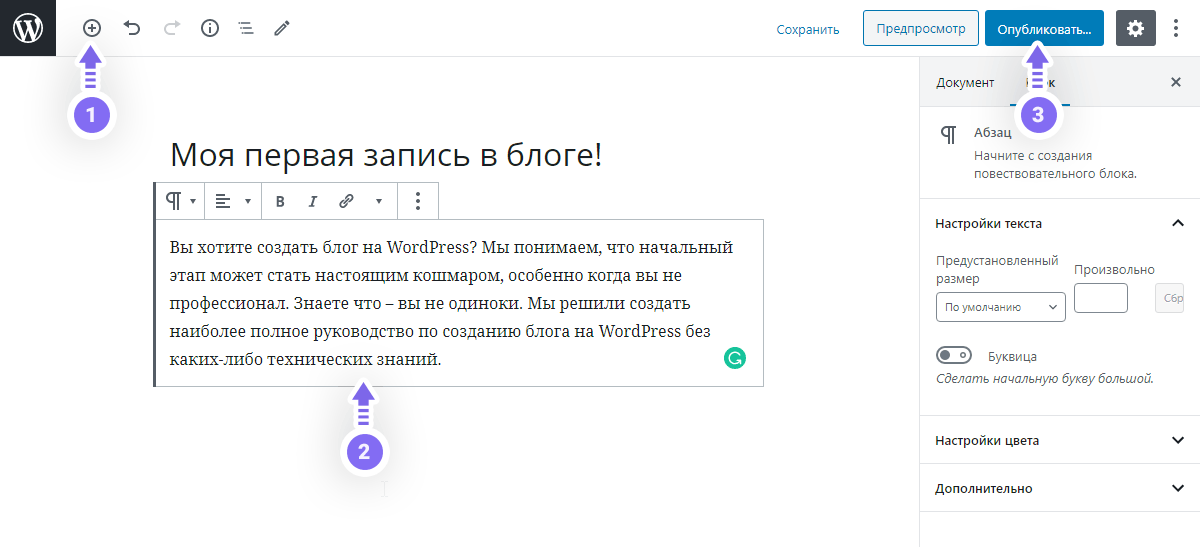
Адапивная вёрстка включает в себя следующие понятия:
- Блочные элементы DIV
- Резиновая ширина макета (размеры в процентах %)
- Модульная сетка
- Медиазапросы CSS3
- Масштабируемые медиафайлы (изображения, аудио/видео)
Благодаря адаптивной верстке, ваши сайты будут красиво выглядеть не только на мониторах компьютеров и ноутбуков, но и на экранах планшетов и смартфонов, в независимости от того какая у них ширина: 300px или 1900px.
Например сайт Gabdrahimov.ru, создан с помощью адаптивной вёрстки и если вы попытаетесь уменьшить ширину браузера, то увидите как постепенно будут исчезать элементы дизайна, верхнее меню превратится из горизонтального в вертикальное, а левое меню «съедет» вниз. Это сделано для того, чтобы вам было удобнее просматривать сайт на мобильных устройствах.
Учебник по современной адаптивной вёрстке, предположительно будет готов концу осени 2014 года.
JavaScript, DOM, BOM, jQuery — клиент
Сайт созданный с помощью HTML и CSS может быть очень красивым и познавательным, единственное что в нём будет не хватать, так это интерактивности — взаимодействия с пользователем.
Например, если вы желаете чтобы при нажатии на какую либо часть страницы, увеличивался размер шрифта или чтобы при наведении курсора мыши на фотографию появлялось её описание и т.п., то вам нужно изучить различные клиентские языки веб-программирования и веб-технологий, а именно JavaScript, DOM, BOM и jQuery.
JavaScript (ЯваСкрипт) — это клиентский язык веб-программирования, с помощью которого можно управлять частями страницы и браузера, заставлять их двигаться, менять внешность, реагировать на различные события (щелчки мышью, нажатие на клавиатуру), создавать множество интересных программ (скриптов): тесты, анимацию, фотогаллереи (например как во Вконтакте), игры и многое другое.
Читать учебник по JavaScript.
DOM (объектная модель документа), благодаря ей теги HTML-документа начинают представлять из себя объект, в виде дерева объектов, где у каждого элемента в этом дереве имеется свой уникальный адрес. JavaScript обращаясь по этому адресу, может получить доступ к HTML-тегу и управлять им.
Читать учебник по DOM.
BOM (браузерная модель документа), структура объектов та же самая что и у DOM, только вместо объектов HTML-документа (HTML-тегов), выступают объекты браузера: окно браузера, URL страницы, история посещений, размеры экрана монитора и т.д.
jQuery — популярный фреймворк (библиотека) языка JavaScript. jQuery облегчает разработку сценариев на языке JavaScript.
JavaScript как и любой другой язык программирования достаточно сложен для изучения, особенно для тех кто не знаком ни с одним другим языком программирования. Поэтому, для него придумали различные фреймворки (библиотеки), которые позволяют создавать такие же программы как на JavaScript, но с меньшими усилиями. Одна из самых популярных на сегодняшний день библиотек JavaScript, называется jQuery.
Одна из самых популярных на сегодняшний день библиотек JavaScript, называется jQuery.
JavaScript — клиентский язык программирования.
jQuery — популярный фреймворк языка JavaScript.
DOM и BOM — клиентские веб-технологии.
PHP, Yii, Symfony — сервер
После JavaScript, можно приступить к изучению серверного языка программирования PHP. Здесь следует прояснить разницу между клиентским и серверным языками программирования.
Клиентский язык JavaScript, может манипулировать частями страницы (заголовками, абзацами, ссылками и т.д.), а серверный язык программирования PHP, не имеет доступа к частям страницы, но зато он может манипулировать файлами на сервере: создавать/удалять файлы, читать/редактировать информацию в файлах.
Благодаря этому, с помощью языка PHP можно создавать интернет-магазины, гостевые книги, чаты, комментарии, опросы, отзывы, форумы и другие программы, в которых необходимо сохранение данных на сервере.
JavaScript управляет частями страницы, а PHP файлами (данными) на сервере и поэтому они отлично дополняют друг друга.
Также как и у JavaScript, у языка PHP тоже имеются свои фреймворки, облегчающие разработку программ на языке PHP, вот некотрые из них: Yii, Symfony, Zend Framework и др.
PHP — серверный язык программирования. Yii — фреймворк языка PHP.
База данных MySQL — сервер
MySQL — это реляционная база данных, содержащая различную информацию. Реляционная база данных — это база данных, состоящая из таблиц. Таблицы в свою очередь состоят из столбцов и строк. Строки состоят из ячеек. Каждая ячейка имеет свой тип данных.
Как уже говорилось выше, язык PHP манипулирует файлами на сервере и хранящейся в них информацией. Для упрощения процесса манипулирования информацией, обычно используют не файлы, а базу данных. Самая популярная на сегодняшний день, это база данных MySQL.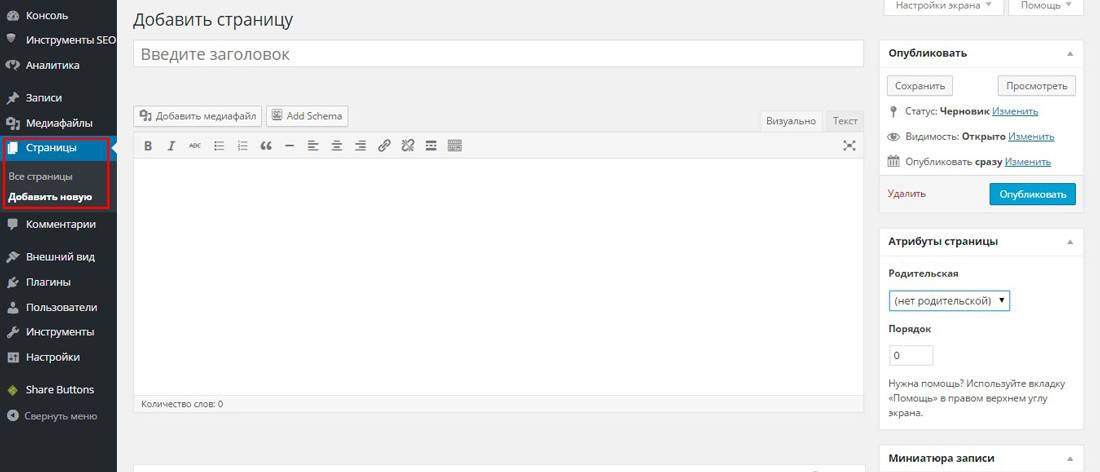 Информация хранящаяся в базе данных более структурирована, чем информация хранящаяся в обычных текстовых файлах, поэтому ею легче управлять.
Информация хранящаяся в базе данных более структурирована, чем информация хранящаяся в обычных текстовых файлах, поэтому ею легче управлять.
PHP управляет информацией, хранящейся в базе данных, путём отправления к ней различных SQL-запросов — команд, которые говорят базе данных: создать запись, читать запись, редактировать (изменить, обновить) запись, удалить запись. Упрощённо это называется CRUD (create, read, update, delete — создание, чтение, обновление, удаление).
Также существуют команды сортировки и фильтрации данных.
MySQL — реляционная база данных.
Open Server — локальный (домашний) веб-сервер
Если вы приступите к обучению серверных языков или баз данных (например PHP или MySQL), то для работы с ними, вам нужно будет поставить на свой компьютер веб-сервер. Лучший вариант на сегодняшний день, это веб-сервер Open Server, который находится по адресу:
http://open-server. ru — он бесплатный и русскоязычный.
ru — он бесплатный и русскоязычный.
Установив веб-сервер, можно также изучить парочку несложных, серверных технологий:
1. .htaccess — специальный файл, с помощью которого можно давать команды веб-серверу и управлять некоторыми параметрами сайта.
2. SSI — серверная технология, позволяющая создавать файлы, с помощью которых можно вносить изменения в дизайн сайта, сразу для всех страниц одновременно (редко где используется, но полезен на бесплатных хостингах, где нет возможности работать с PHP).
На этом пока всё, приступим к изучению языка HTML.
Дата публикации поста: 15 июля 2019
Дата обновления поста: 14 октября 2014
Навигация по записям
Сочинский национальный парк | Туризм с Нами
В России есть немало великолепных природных парков. Среди них особое место занимает Сочинский национальный парк, занимающий площадь в 200 тысяч гектар. Среди все подобных объектов в нашей стране, парк является одним из самых старых. На территории живет большое количество самых разных животных.
Среди все подобных объектов в нашей стране, парк является одним из самых старых. На территории живет большое количество самых разных животных.Великолепные ландшафты и облюбованная рафтерами река Мзымта, протекающая по территории, сделали парк излюбленным местом для туристов.
История и особенности парка
Предпосылками для создания парка была цель — сохранить уникальный животный и растительный мир Большого Кавказа. Началась реализация этого плана в 1983 году.
В создании заповедника принимали участие несколько регионов и общие усилия позволили не только сохранить природу в текущем виде, но и восстановить часть природных объектов, утраченных ранее.
Среди многочисленных целей, вложенных в объект создателями парка, ставилась задача донести до людей важность сохранения экологи. С этой целью на территории лесничеств постоянно функционируют музейные выставки с меняющимися экспозициями.
Несмотря на стремление сохранить первозданный природный вид, парк адаптирован для прогулок туристов — повсюду проложены дорожки, для преодоления ручьев и оврагов установлены мостики.
Удивительно красивые природные объекты, такие как каньоны, водопады, лесопарковые зоны и пещеры украшают территорию парка и доступны для глаз всех желающих. Среди известных достопримечательностей выделяются Воронцовские и Ахунские пещеры. Когда планируются туры в Сочи , эти названия встречаются часто.
Кроме того, Сочинский национальный парк изобилует подземными реками, сформировавшими причудливые пещеры внутри известняковых пород местных гор.
Растительный мир парка
Для жителей средней полосы особенно удивительными будут высоченные буковые леса, в которых 50-и метровые деревья упираются в небо. Горные склоны усеяны дубовыми рощами, занимающими 25% всей территории парка.
Из числа реликтовых растений здесь распространен европейский каштан.
Сказочный мох, покрывающий значительную часть лесных территорий создает атмосферу таинственности.
Парк «Ривьера», являющийся частью Сочиснкого национального парка, хранит в себе множество редких видов цветов и деревьев, за что сыскал небывалую популярность среди туристов.
Работники парка постоянно трудятся над созданием новых композиций из роз редких видов, специально выращиваемых тут.
Кроны каштанов и сосен спасают путешественников от летней жары, что делает прогулки комфортными в любой зной.
Не страшен здешним местам и приход зимы, даже в этот период есть чем насладиться — запах хвои и цветущих магнолий порадует каждого гостя даже в снежный период. Время цветения магнолий — начало зимы, а высокая влажность воздуха усиливает аромат.
Животный мир Сочинского парка
На территории парка себя прекрасно чувствует множество редких видов животных, занесенных в Красную книгу.
Часть из этих животных в современной природе больше нигде не встречается, например, к ним относится более сотни птиц. Фауна Сочинского парка содержит куниц, европейских косуль, оленей и даже бурого медведя.
Местные водоемы богаты рыбок самых разных видов.
Почти 20 видов пресмыкающихся, населяющих территорию парка, больше нигде не водится, здешние места стали их убежищем.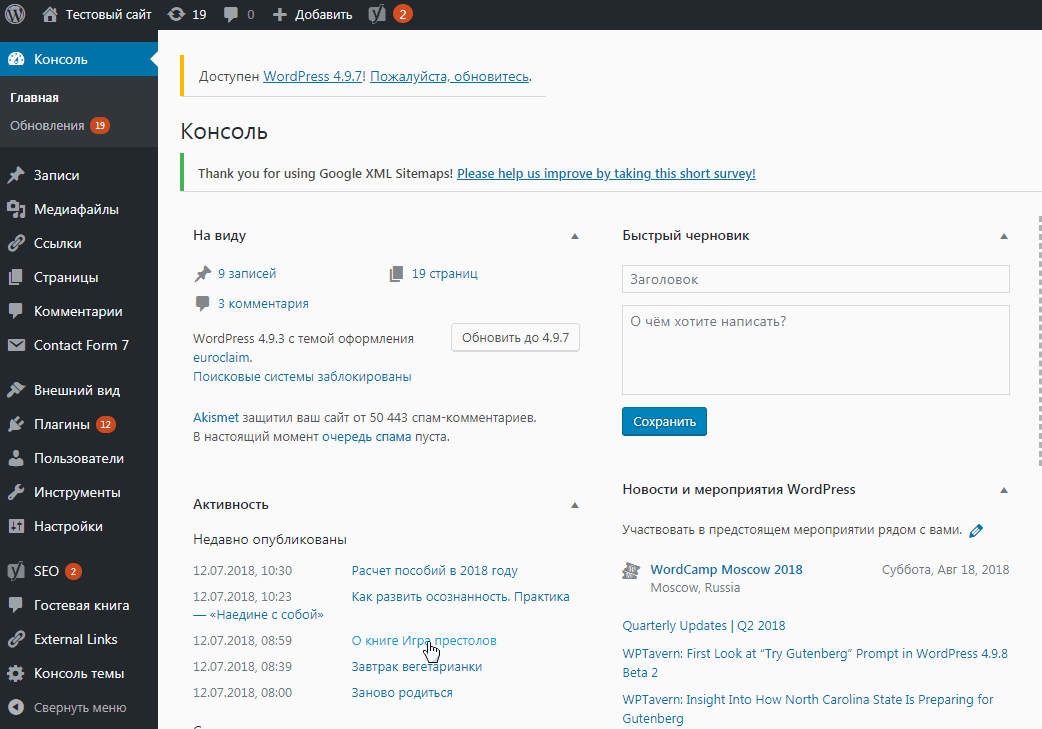
Миссия сотрудников парка и волонтеров донести до гостей парка всю важность сохранения этого природного богатства.
Активный отдых на территории парка
Территория открыта для туристов, желающих побродить по парку с палатками и остановиться на ночлег в окружении девственных природных ландшафтов. Сочинский национальный парк идеально подходит для подобных путешествий. Большая территория, подробные карты и возможность составить подходящий план-маршрут добавляют рейтинг именно этому парку в глазах экотуристов.
Для гостей доступен как самостоятельный отдых, так и прогулки в составе экскурсионных групп.
Сложность маршрута можно подобрать под индивидуальный запросы. Любители экстрима получат сплав по горным рекам и конные прогулки. Менее рисковые туристы могут насладиться обычными прогулками в лесной тиши по проложенным дорожкам.
Как создать сайт самостоятельно | Рекламное агентство полного цикла Maximus Media
Создание сайта самостоятельно и бесплатно с нуля – это далеко не так сложно, как может показаться неспециалисту. Готовые системы управления и удобные конструкторы шаблонов помогают создавать собственные Интернет-ресурсы с простой архитектурой буквально за несколько часов, и при этом ими будет вполне удобно пользоваться. Статья поможет новичку разобраться с основными понятиями создания и размещения сайтов и быстро научиться несложным умениям.
Готовые системы управления и удобные конструкторы шаблонов помогают создавать собственные Интернет-ресурсы с простой архитектурой буквально за несколько часов, и при этом ими будет вполне удобно пользоваться. Статья поможет новичку разобраться с основными понятиями создания и размещения сайтов и быстро научиться несложным умениям.
С чего начинается любой сайт?
Любое создание сайта с нуля самостоятельно начинается с определения его цели: что это будет за ресурс, кому и для чего он будет нужен. Большинство сайтов создаются с коммерческими целями:
● Продажа товаров через магазин.
● Предоставление пользователям полезной информации с одновременным заработком на рекламе.
● Предоставление полезной информации клиентам, обеспечение позитивного имиджа организации.
Также возможно создание некоммерческих ресурсов с благотворительными целями или площадок для обмена информацией и различными файлами между посетителями.
Задачи создания сайта
Веб-ресурс способен решить различные бизнес-задачи и помочь владельцу в привлечении клиентов и получении прибыли. Для начала необходимо определиться, какие задачи вы собираетесь решать с его помощью:
Для начала необходимо определиться, какие задачи вы собираетесь решать с его помощью:
● Привлечь целевых клиентов для оформления заказов.
● Увеличить поток звонков с целью купить товар или заказать услугу.
● Повысить узнаваемость продвигаемой марки или сформировать положительный имидж.
● Автоматизировать бизнес-процессы.
Это далеко не полный перечень функций, который может выполнять правильно сконструированный веб-ресурс. Создание одностраничного сайта самостоятельно бесплатно с нуля не займет много времени и не потребует специальных знаний.
Технические вопросы разработки сайта
Самый сложный способ создания ресурса – самостоятельная подготовка исходного кода. Этот путь открывает наиболее широкие возможности, но не подходит для новичка, поэтому для начала придется обратиться к более простым решениям. Это использование готовых систем управления – CMS и конструкторов.
Конструкторы сайтов
Конструктор представляет собой онлайн-сервис, на котором размещены уже готовые варианты шаблонов, которые можно использовать для сборки собственного ресурса из готовых элементов. Владение навыками программиста и веб-дизайнера в этом случае не требуется, интерфейс интуитивно понятен даже новичку. Можно перечислить несколько широко известных вариантов:
Владение навыками программиста и веб-дизайнера в этом случае не требуется, интерфейс интуитивно понятен даже новичку. Можно перечислить несколько широко известных вариантов:
● Wix – конструктор, возможности которого позволяют с нуля создавать сайты достаточно высокого качества.
● UKit – конструктор, в интерфейс которого включена система аналитики. Она дает возможность не только создавать собственные ресурсы, но и затем успешно их продвигать.
● Nethouse – удобный и простой конструктор для работы с визитками, одностраничниками и интернет-магазинами.
CMS-системы
Аббревиатура CMS расшифровывается как Content Management System, то есть система управления контентом. Часто ее называют движком, так как она позволяет пользоваться определенным алгоритмом для загрузки, дополнения и изменения контента. Ее возможности можно расширять, подключая дополнительные платные и бесплатные модули. Работать с ней можно без знания языков программирования и навыков веб-дизайна.
Топ бесплатных CMS-систем
Можно перечислить наиболее востребованные бесплатные движки:
● WordPress – подходящее решение для разработки информационных порталов и корпоративных сайтов, также он широко применяется для магазинов.
● Joomla – популярная CMS, возможности которой чаще всего используют для магазинов, корпоративных сайтов или простых визиток.
● InstantCms применяется для создания онлайн-клубов, форумов и городских порталов, для этого у него есть все возможности.
Это далеко не полный перечень: список бесплатных движков значительно шире.
«Самостоятельное обучение созданию сайтов с нуля лучше всего начинать именно с освоения возможностей бесплатных CMS.»
Топ платных CMS-систем
Некоторые CMS можно использовать только на платной основе, обычно их используют для масштабных коммерческих ресурсов. Наиболее популярные среди них:
● 1С-Bitrix – многофункциональная система с широкими возможностями: с ее помощью удобно создавать магазины и управлять различными бизнес-процессами.
● UMI.CMS – система, где для производства сайтов уже разработано 500 удобных шаблонов с возможностью доработки под цели и задачи конкретного проекта.
● osCommerce – движок для коммерческих ресурсов, обычно это большие магазины с многоступенчатыми каталогами.
Самостоятельное создание сайта
Пошаговая инструкция по созданию сайта с нуля самостоятельно позволит запомнить основные шаги и разобраться в некоторых базовых технических моментах. Даже если раньше вы никогда не занимались этим делом, многие навыки можно будет освоить очень быстро.
Создание HTML-сайта
HTML – универсальный язык разметки гипертекстов, который используется при программировании страниц. Он показывает программе-браузеру, как должны отображаться и располагаться отдельные элементы на странице, чтобы она выглядела корректно и была удобной для пользователя. Для этого используется система тегов, каждый из которых показывает определенную характеристику.
HTMI-код вносится в текстовый файл, которому нужно присвоить название index.html. Файлы с таким наименованием сервер будет отправлять браузеру.
Создание веб-ресурса состоит из следующих ключевых этапов:
● Разработка макета с использованием фотошопа или иных графических редакторов.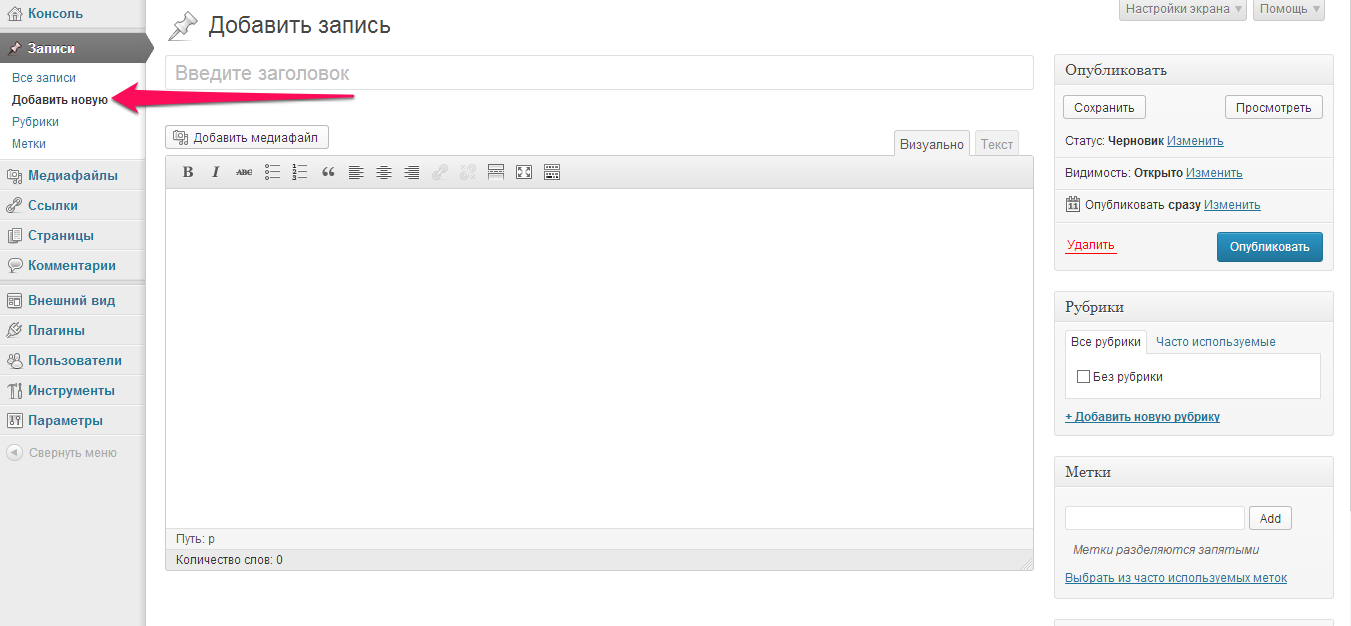 Макет представляет собой визуальную оболочку, где отображается, как будет выглядеть будущий сайт.
Макет представляет собой визуальную оболочку, где отображается, как будет выглядеть будущий сайт.
● Верстка. Отдельные графические элементы превращаются в элементы кода, которые впоследствии будут правильно отображаться в браузере.
● Внедрение PHP, в результате чего элементы становятся динамическими и позволяют пользователю взаимодействовать с ними.
Создание сайтов самостоятельно и бесплатно с нуля на конструкторе займет намного меньше времени. В этом случае не проходить полный курс изучения языка программирования, не требуется образование в области веб-дизайна и знание графических редакторов.
«Создавать сайты самостоятельно можно с помощью простого руководства, которое есть на странице каждого конструктора.»
Полезные программы для начинающих
Чтобы заниматься пошаговым созданием сайтов с нуля самостоятельно, будет полезно освоить несколько программ:
● Notepad++ — удобный редактор, помогающий осваивать принципы работы с исходным кодом. Работать с ним проще, чем со стандартным блокнотом.![]()
● Adobe Dreamweaver – программа, с использованием которой можно создавать сайты и просматривать промежуточные результаты.
● NetBeans – практичное приложение, помогающее работать с различными языками разработки страниц.
Публикация созданного ресурса в интернете
Созданный ресурс нужно разместить в интернете, чтобы обеспечить любому пользователю доступ к нему с компьютера или мобильного гаджета. Самостоятельное бесплатное обучение созданию сайтов с нуля обязательно включает в себя понятия домена и хостинга.
Что такое «домен» и зачем он нужен?
Домен представляет собой название сайта, также под этим термином понимают уникальный адрес размещения в сети. Он состоит из двух обязательных частей: собственно названия и доменной зоны, в которой размещена веб-страница. Основные доменные зоны:
● .ru – наиболее подходящий вариант, если продвигать сайт планируется в русскоязычном сегменте.
● .biz – популярный вариант для создания бизнес-ресурсов.
● .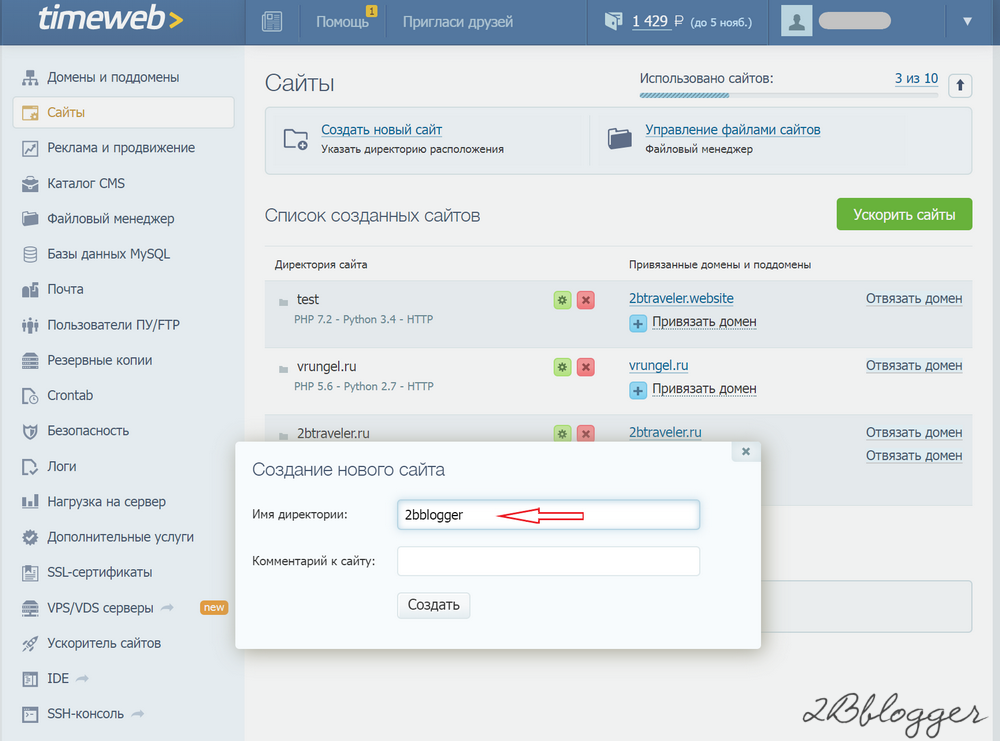 com – распространенный вариант для крупных коммерческих и корпоративных порталов.
com – распространенный вариант для крупных коммерческих и корпоративных порталов.
● .info – зона для размещения крупных информационных ресурсов.
● .рф – официальная зона Российской Федерации.
Как выбрать домен?
Имя для вашего сайта должно отражать его тематику, хорошо запоминаться и при этом не быть слишком длинным. Желательно выбрать оригинальный вариант, который будет хорошо читаться на латинице. Есть еще один важный момент: выбранный домен должен иметь чистую историю, ее рекомендуется предварительно проверить через сервис «whois history».
Что такое «хостинг» и как его выбрать?
Под термином «хостинг» подразумевается услуга по размещению сайтов в сети интернет компаниями-хостерами. Они владеют мощными серверами, на жестких дисках которых будут размещены файлы созданного вами ресурса. На каждой странице располагаются различные виды контента: это видеозаписи, изображения, тексты и т.д. Все файлы с контентом хранятся в папке на жестком диске сервера, и в нужный момент браузер может получить доступ к ним, отправив запрос в момент открывания страницы.
Чтобы правильно выбрать хостинг, необходимо обратить внимание на его соответствие нескольким требованиям:
● Стабильная работа без отказов в доступе к вашему сайту.
● Простота использования и интуитивно понятный интерфейс.
● Наличие русскоязычной поддержки, в которую можно обратиться в любое время.
● Доступная стоимость предоставляемых услуг.
Размещение готового сайта на сервере
После выбора домена и покупки хостинга осталось сделать последнее важное действие – разместить готовый сайт в интернете. Это можно сделать через панель управления хостингом или воспользоваться FTP-клиентом для более быстрой и эффективной загрузки. С FTP-сервером устанавливается связь после оплаты, после входа можно увидеть свободное дисковое пространство. Начинайте процесс копирования файлов и дождитесь его завершения.
После перенесения на сервер сайт становится доступным пользователям, зайти на него можно будет с любого браузера. В дальнейшем можно будет начинать работу над наполнением страниц контентом и продвижением в поисковиках.
Как создать сайт самостоятельно (и бесплатно)?
Автор: Елизавета Гуменюк Просто люблю писать, переводить и давать людям возможность читать интересный контент. И пусть я не всегда идеальна — есть к чему стремиться!!!Хотите создать сайт, но не знаете, с чего начать? Поздравляем! Вы пришли по адресу.
Использование конструктора веб-сайтов или CMS, такой как WordPress, так же просто, как создание учетной записи в социальных сетях – просто зарегистрируйтесь, загрузите свой контент и начните делиться им.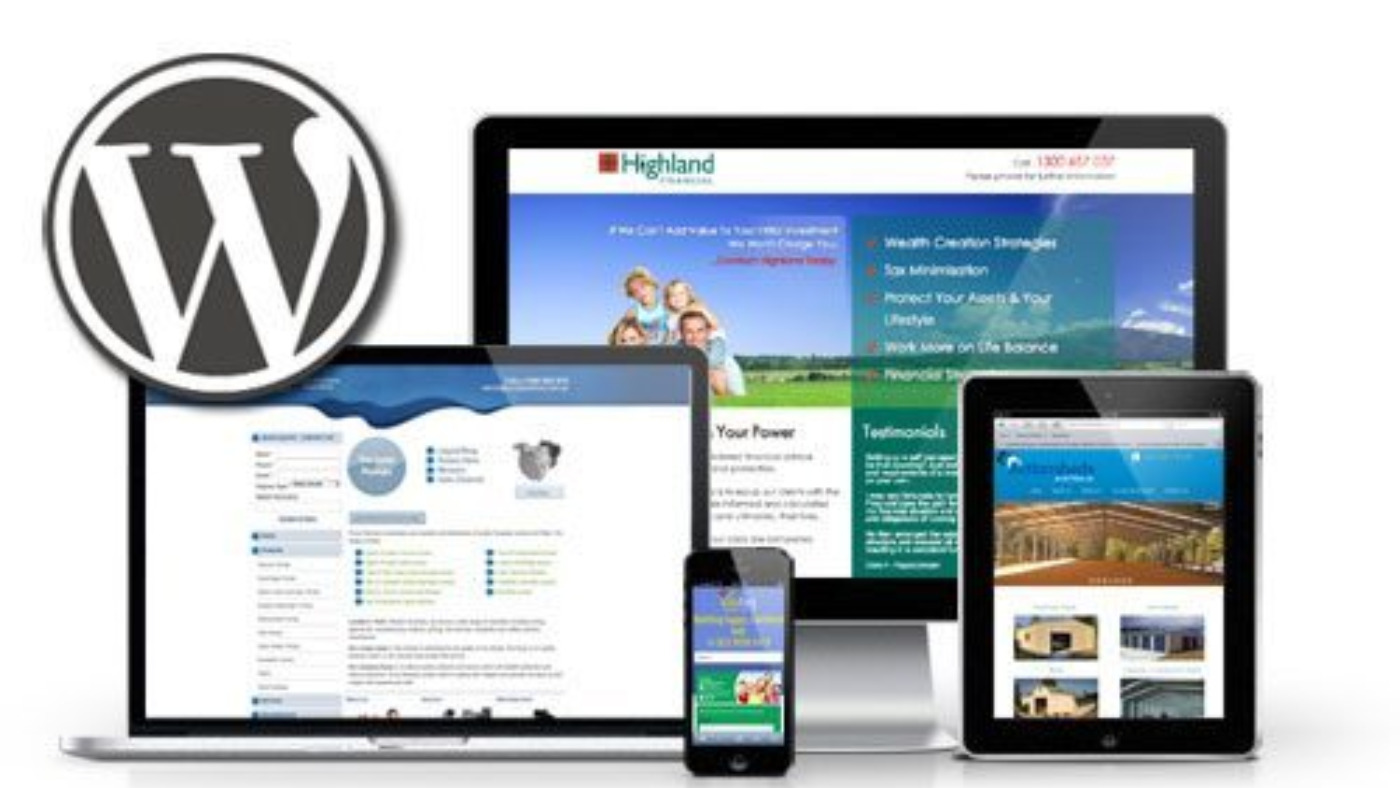
Можно ли создать сайт бесплатно?
На сегодняшний день, каждый может создать сайт бесплатно, независимо от имеющихся технических навыков, знаний в области программирования и веб-дизайна. Это может быть довольно сложной и пугающей задачей для новичков, но с ней можно справиться, если у вас есть правильные цели и эффективные инструменты, которые помогут вам получить максимальную отдачу от процесса создания дизайна.
Что вы должны понимать, так это то, что запуск бесплатного веб-сайта требует некоторого времени и усилий, и вам придется самостоятельно завершить все этапы процесса разработки проекта. Создание сайта самостоятельно не такая уж сложная задача, если вы знаете основные этапы данного процесса и вам удалось выбрать правильные инструменты.
Конструкторы веб-сайтов и системы управления контентом — это два популярных способа современной разработки веб-сайтов «сделай сам». Оба варианта позволяют запускать качественные проекты и управлять ими, и оба не требуют серьезного опыта программирования или веб-дизайна.
Веб-конструкторы более интуитивно понятны, просты и удобны, чем CMS, хотя последние позволяет получить большую творческую свободу и продвинутую настройку дизайна сайта. Вам не нужно быть профессионалом в области кодирования или опытным веб-дизайнером, чтобы освоить, а также использовать конструкторы — настолько понятны и просты эти системы.
Однако когда речь заходит об использовании CMS, вы должны быть готовы потратить больше времени и усилий на освоение процесса: использование систем управления контентом изначально предполагает определенные знания в области веб-разработки и дизайна. Так что, вы просто не сможете обойтись без редактирования кода, если собираетесь запустить профессиональный сайт с достойной внимания производительностью и эксклюзивным дизайном.
При выборе наиболее подходящей и эффективной платформы имеет смысл учитывать несколько аспектов. К ним относятся ваши знания основ программирования, навыки, опыт веб-дизайна, тип проекта, который вы собираетесь начать, краткосрочные и долгосрочные цели и т.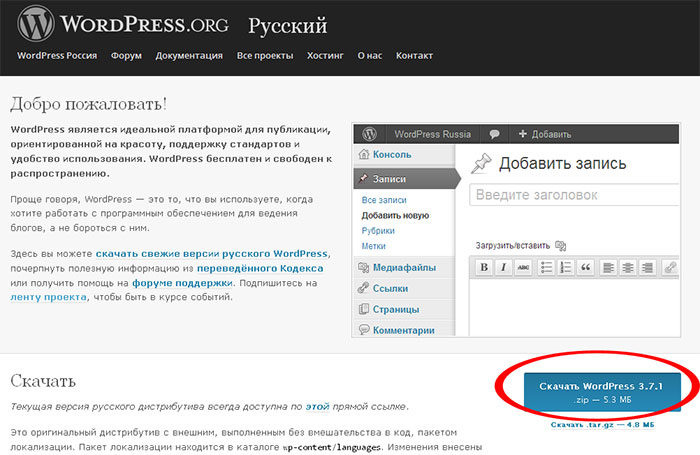 д.
д.
Настало время обсудить основные нюансы использования обоих типов систем, чтобы помочь вам найти лучшее решение, которым вы будете удовлетворены в долгосрочной перспективе.
Выберите, какую платформу для создания веб-сайта использовать
Универсальность бесплатных веб-сайтов не означает, что вы должны выбрать самый первый сервис, с которым столкнетесь. Существуют системы, которые лучше всего подходят для ваших конкретных задач веб-дизайна и пользуются всемирной популярностью благодаря своим функциям, возможностям и решаемым задачам.
Давайте посмотрим на лучшие инструменты разработки веб-сайтов, которые уравновешивают простоту использования с гибкостью и доступностью.
Wix — лучший конструктор для создания сайта бесплатно
Wix — это лучший конструктор, который вы можете выбрать и использовать для запуска полнофункционального сайта без инвестиций в проект. Данная система уже поддерживает миллионы веб-сайтов по всему миру, и вы можете так же выбрать ее для разработки любого личного или бизнес-проекта.
Когда речь заходит о выборе лучшей бесплатной платформы для веб-сборки, у Wix вообще нет конкурентов. Вряд ли найдется пользователь (будь то новичок или профессионал), который ничего не слышал об этом конструкторе. Есть несколько бесплатных функций, которые выделяют систему из толпы:
- Современные шаблоны — Wix может похвастаться одной из самых удивительных коллекций мобильных готовых дизайнов, доступных бесплатно. В настоящее время насчитывается более 550 высококлассных тем, а многие другие находятся в стадии разработки. Дизайн на 100% настраивается, и вы можете получить доступ к нескольким инструментам настройки дизайна, которые могут придать вашему проекту эксклюзивную привлекательность.
- Wix ADI — конструктор выделяется из толпы благодаря своему бесплатному инструменту искусственного дизайн-интеллекта (ADI), который позволяет легко, быстро и беспроблемно редактировать веб-сайт. Эта функция обеспечивает автоматизированный процесс веб-дизайна, давая возможность пользователям создавать персонализированный макет и структуру веб-сайта, отвечая на ряд вопросов, которые система генерирует по умолчанию.
 То, что вы должны сделать -это просто предоставить информацию о вашем веб-сайте/бизнесе, загрузить необходимый контент и подождать, пока система создаст проект для вас.
То, что вы должны сделать -это просто предоставить информацию о вашем веб-сайте/бизнесе, загрузить необходимый контент и подождать, пока система создаст проект для вас. - Редактор WYSIWYG — для тех пользователей, которые не хотят использовать инструмент ADI, конструктор позволяет создавать сайты, работая в редакторе WYSIWYG. Именно здесь вы можете использовать удобную функцию перетаскивания для разработки веб-сайта самостоятельно. Редактор абсолютно бесплатен и имеет встроенную поддержку редактирования для обеспечения наилучшего возможного результата. Именно вы отвечаете за процесс веб-разработки. Удобная функция предварительного просмотра позволяет увидеть процесс разработки веб-сайта в действии, таким образом, контролируя каждый его этап. Кроме того, можно создать мобильную версию вашего сайта, сделав правки в мобильном редакторе совершенно бесплатно.
- Магазин бесплатных приложений — Wix может похвастаться одной из самых впечатляющих коллекций бесплатных приложений и виджетов, доступных в интегрированном Wix App Market.
 Есть десятки бесплатных нишевых дополнений и виджетов, которые вы можете просмотреть и выбрать для дальнейшей интеграции в свой проект.
Есть десятки бесплатных нишевых дополнений и виджетов, которые вы можете просмотреть и выбрать для дальнейшей интеграции в свой проект. - Блоги — Wix поставляется с довольно хорошей платформой для ведения блогов, позволяющей создавать, управлять и обновлять полнофункциональные блоги. Здесь вы можете публиковать и планировать публикации статей, интегрировать мультимедийные файлы, включать функцию комментирования и добавлять другие элементы, которые необходимы для разработки вашего блога.
- Электронная коммерция — конструктор веб-сайтов также может похвастаться достойным движком электронной коммерции, который позволяет вам запускать и управлять небольшим и средним интернет-магазином. Данная функция дает возможность добавлять и обновлять галереи товаров, настраивать параметры оплаты/доставки/налога, настраивать инструменты управления веб-магазином, создавать и внедрять купоны на скидки/бонусы, выбирать из нескольких адаптивных шаблонов электронной коммерции, импортировать/экспортировать товары из CSV-файлов и т.
 д.
д.
Бесплатная версия Wix позволяет создать красивый веб-сайт на поддомене под брендом Wix. Имея бесплатный тарифный план, вы можете использовать практически все функциональные возможности конструктора. План бесконечен, что дает возможность каждому не только протестировать возможности сервиса, но и создать с его помощью несколько типов сайтов для практики и совершенствования своих навыков. Имейте в виду, однако, что бесплатный план поставляется с системным рекламным баннером, поддоменом и некоторыми другими ограничениями.
uKit — мощный конструктор сайтов для вашего бизнеса
uKit — это мощный конструктор сайтов для развития малого бизнеса. Платформа была специально создана с учетом потребностей и требований малого и среднего бизнеса и, таким образом, она поставляется с широким набором функций, необходимых для создания подобных проектов.
Однако конструктор также может быть использован для запуска других видов проектов благодаря своей гибкости, интуитивно понятному подходу к веб-дизайну, потрясающей простоте использования и удобству. Теперь взгляните на набор функций uKit, чтобы узнать его сильные стороны:
Теперь взгляните на набор функций uKit, чтобы узнать его сильные стороны:
- Бесплатная коллекция шаблонов — конструктор предоставляет доступ к множеству бесплатных адаптивных шаблонов, которые по умолчанию являются отзывчивыми и настраиваемыми. Для персонализации выбранной темы не требуется никаких специальных технических навыков или знаний кодирования – удобный редактор перетаскивания вместе с опцией предварительного просмотра позволит вам полностью взять на себя ответственность за процесс создания веб-сайта. Кроме того, в случае необходимости можно переключать шаблоны на любом этапе процесса веб-разработки.
- Интеграция виджетов — uKit позволяет создавать индивидуальную структуру сайта с помощью интеграции виджетов. Количество виджетов, которые вы можете выбрать и использовать для своего проекта, не так уж велико, но все они идеально подходят для любого макета сайта.
- Бесплатный SSL сертификат — платформа позволяет получить максимальную отдачу от безопасности вашего сайта, позволив вам подключить расширенный SSL сертификат.
 Данная функция абсолютно бесплатна для всех подписчиков системы. Это способствует дополнительной безопасности веб-сайта, что особенно важно для сайтов, содержащих конфиденциальную информацию или платежные данные.
Данная функция абсолютно бесплатна для всех подписчиков системы. Это способствует дополнительной безопасности веб-сайта, что особенно важно для сайтов, содержащих конфиденциальную информацию или платежные данные. - Временные права управления сайтом — эта функция упрощает процесс разработки сайта для агентств дизайна и веб-дизайнеров, работающих в командах. uKit позволяет назначать временные права управления веб-сайтом определенным пользователям, чтобы они могли вместе работать над созданием проекта. Чтобы предотвратить потерю контента, система автоматически создает резервную версию вашего проекта, что является еще одним неоспоримым преимуществом данного конструктора.
Сервис имеет бесплатную 14-дневную пробную версию, которой более чем достаточно для проверки и тестирования всех его функциональных возможностей. В конце пробного периода вы сможете подписаться на один из платных планов, которые поставляются с несколькими преимуществами. До того времени ваш сайт будет храниться в течение года на хостинге uKit, но он не будет доступен в интернете.
WordPress — лучшая хостинговая платформа (CMS) для сайта или интернет-магазина
WordPress — это самая популярная бесплатная система управления контентом, которая изначально была запущена для ведения блогов, но позже превратилась в программное обеспечение для веб-дизайна, применяемое для разработки всевозможных интернет-проектов. CMS несколько отличается от стандартных конструкторов сайтов с точки зрения сложности и степени настройки сайта.
Это не самое лучшее решение для новичков, которые имеют нулевые навыки веб-дизайна, но оно определенно отлично подходит для опытных веб-разработчиков, которые имеют некоторый опыт веб-дизайна и готовы справиться с нюансами редактирования кода. Чтобы получить представление обо всех преимуществах WordPress, которые он готов предложить, взгляните на список основных моментов CMS:
- Интеграция плагинов — WordPress выделяется из толпы благодаря своим обширным возможностям интеграции плагинов, которые позволяют использовать систему в качестве универсальной платформы для веб-сборки.
 Обширная интеграция плагинов позволяет использовать CMS для разработки всех типов проектов. Так, плагин WooCommerce, например, можно использовать для запуска всевозможных интернет-магазинов, в то время как плагин Elementor позволяет создавать веб-страницы WordPress. Это делает платформу достойным инструментом для создания полнофункциональных персональных/деловых сайтов практически без навыков кодирования.
Обширная интеграция плагинов позволяет использовать CMS для разработки всех типов проектов. Так, плагин WooCommerce, например, можно использовать для запуска всевозможных интернет-магазинов, в то время как плагин Elementor позволяет создавать веб-страницы WordPress. Это делает платформу достойным инструментом для создания полнофункциональных персональных/деловых сайтов практически без навыков кодирования. - Выбор шаблона — система предлагает набор интегрированных шаблонов, которые полностью настраиваемы, но вы также можете просмотреть обширную коллекцию сторонних дизайнов, чтобы выбрать тот, который идеально подходит для вашей индивидуальной разработки веб-сайта. Выбирая наиболее подходящую тему, вы получаете доступ к множеству инструментов настройки дизайна и функций, которые помогают придать ей персонализированный вид.
- Хостинг и домен — как CMS, WordPress не предоставляет никаких вариантов хостинга или домена. Вы можете выбрать любого хостинг-провайдера по своему усмотрению, а также планы и доменное имя, которые он предлагает.
 Когда дело доходит до выбора хостинга, Bluehost оказывается наиболее подходящим решением. Это хостинг-провайдер номер один, который официально рекомендован WordPress. Он предоставляет множество хостинговых решений и преимуществ, включая установку WordPress в один клик, быструю скорость загрузки страниц, высокие показатели безотказной работы и другие преимущества, которые большинство пользователей CMS определенно оценят. Система также выделяется из толпы своей доступностью. Вы можете воспользоваться ее преимуществами всего за $2,95 в месяц, что, безусловно, является неоспоримой изюминкой системы.
Когда дело доходит до выбора хостинга, Bluehost оказывается наиболее подходящим решением. Это хостинг-провайдер номер один, который официально рекомендован WordPress. Он предоставляет множество хостинговых решений и преимуществ, включая установку WordPress в один клик, быструю скорость загрузки страниц, высокие показатели безотказной работы и другие преимущества, которые большинство пользователей CMS определенно оценят. Система также выделяется из толпы своей доступностью. Вы можете воспользоваться ее преимуществами всего за $2,95 в месяц, что, безусловно, является неоспоримой изюминкой системы.
Рассмотренные выше наиболее популярные веб-строительные платформы – это те, которые заслуживают особого внимания, когда речь заходит о разработке сайтов самостоятельно. Какое решение лучше всего подходит для ваших потребностей в веб-дизайне? Какие из них можно использовать для запуска вашего личного или бизнес-проекта?
Окончательный выбор в конечном итоге зависит от ваших намерений в области веб-дизайна, требований и типа проекта, который вы планируете запустить. На самом деле, имеет смысл протестировать каждую из этих ссистем, чтобы выяснить, какая из них больше всего соответствует вашим потребностям, основываясь на вашем собственном опыте. Все эти системы абсолютно бесплатны – это всего лишь вопрос вашего времени и опыта, чтобы выбрать ту, которая будет соответствовать вашим нуждам больше всего.
На самом деле, имеет смысл протестировать каждую из этих ссистем, чтобы выяснить, какая из них больше всего соответствует вашим потребностям, основываясь на вашем собственном опыте. Все эти системы абсолютно бесплатны – это всего лишь вопрос вашего времени и опыта, чтобы выбрать ту, которая будет соответствовать вашим нуждам больше всего.
Получите и подключите бесплатное доменное имя
Теперь, когда вы протестировали и выбрали правильный инструмент для создания сайта, самое время перейти к выбору доменного имени. Выбор домена имеет большое значение, когда речь заходит о повышении репутации и популярности вашего проекта. Никакие поддомены здесь не допускаются, так как это, несомненно, негативно скажется на дальнейшем продвижении вашего бизнеса.
Выбор доменного имени должен основываться на нескольких аспектах. Оно должно быть понятным и легко запоминающимся, чтобы ваши потенциальные посетители сайта или клиенты могли держать его в памяти, а не записывать где-то. Оно также не должно быть слишком длинным и обязательно иметь связь с названием вашей компании или нишей, на которой вы фокусируетесь.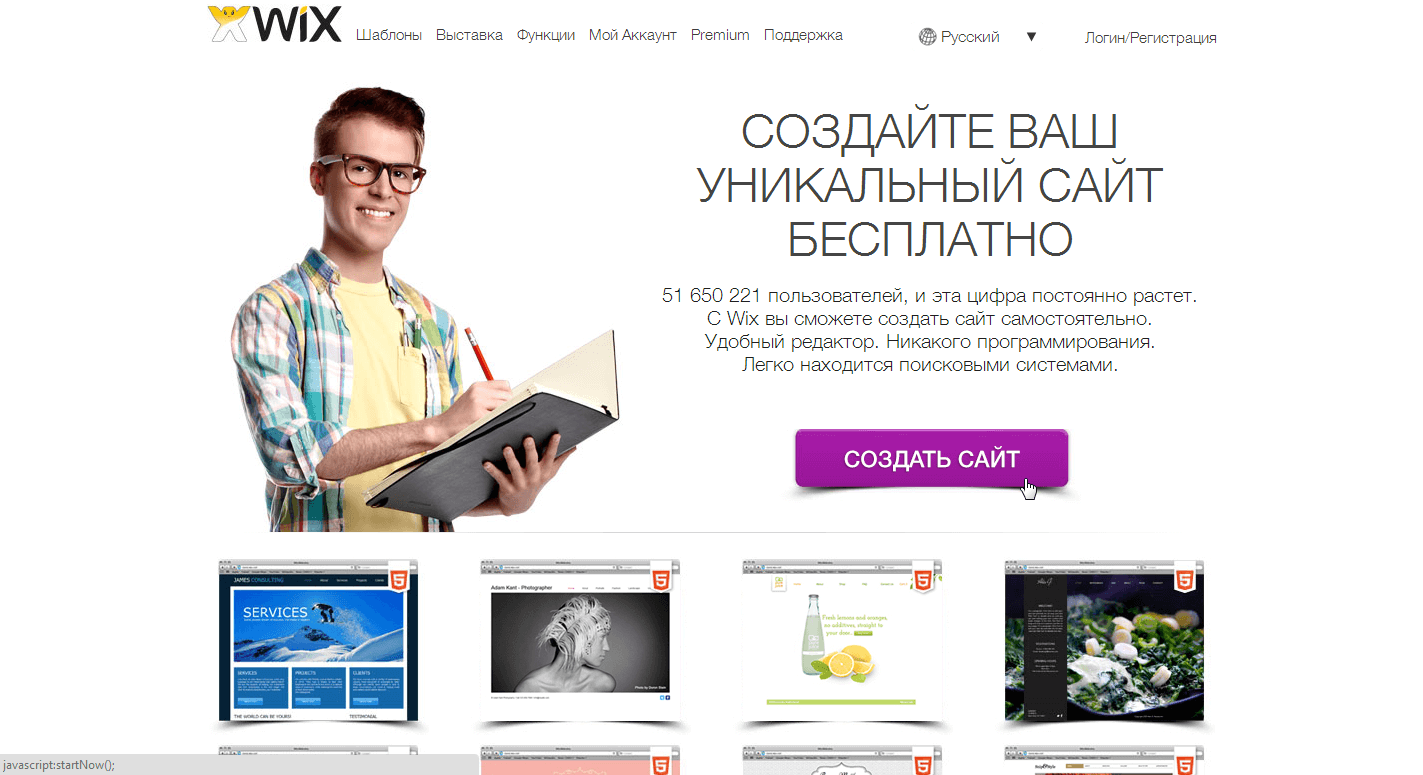
При выборе домена учитывайте следующие рекомендации:
- Простота. Доменное имя должно быть лаконичным, простым и запоминающимся.
- Длина. Не делайте его слишком длинным или перенасыщенным символами: чем оно короче – тем легче пользователю будет сохранить его в памяти.
- Узнаваемость. Доменное имя не должно содержать бессмысленную комбинацию букв, символов и цифр. Вместо этого, оно должно включать слово или фразу, которые будут как-то связаны с вашим бизнесом, типом сайта и специализацией и т. д.
- Репутация бренда. Красивое доменное имя должно быть отражением вашего фирменного стиля: оно должно подчеркивать и усиливать ваш бренд, делая его устойчивым по отношению к конкуренции в нише.
Можно ли бесплатно получить и подключить достойное доменное имя при работе с создателями сайтов? Или вам все равно придется платить за узнаваемое доменное имя?
Вы будете рады узнать, что большинство конструкторов веб-сайтов (в том числе рассмотренные выше) допускают пользовательское подключение доменного имени, предоставляя эту опцию совершенно бесплатно.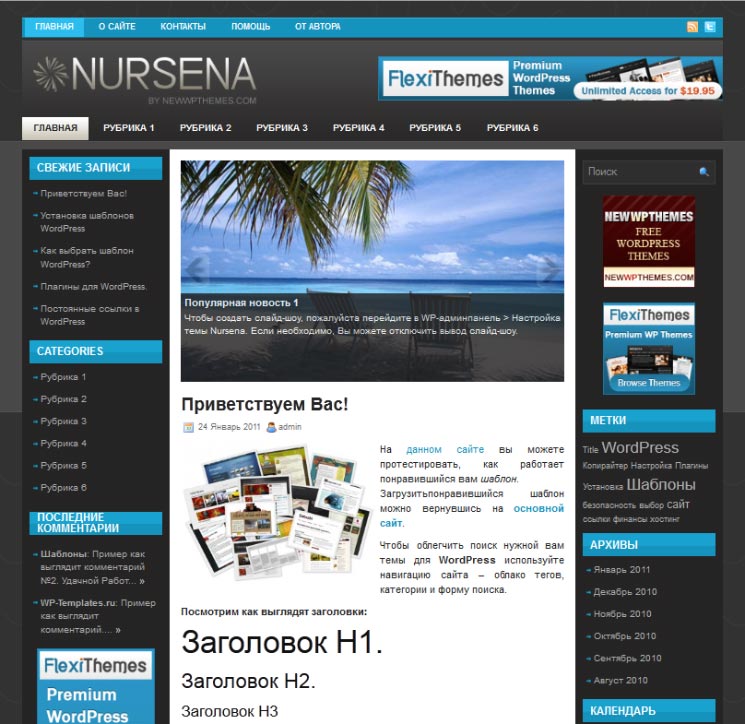 Более того, авторитетные конструкторы часто имеют специальные предложения и скидки для премиум-пользователей.
Более того, авторитетные конструкторы часто имеют специальные предложения и скидки для премиум-пользователей.
Например, Wix предоставляет бонусное доменное имя для пользователей, которые подписываются на годовой план и делают разовый платеж. Это позволяет сэкономить до 10-30 долларов в зависимости от выбранной доменной зоны. Вам не нужно делать ничего особенного, чтобы подключить домен к вашему сайту. Это будет автоматически сделано, как только вы его получите. Очень просто, экономит время и удобно!
Настройка вашего сайта
Итак, вы решили использовать конструктор сайтов и уже выбрали для него доменное имя. Что вы должны сделать, чтобы процесс прошел успешно? Какие шаги необходимо предпринять, чтобы выполнить задачу и получить полнофункциональный готовый веб-сайт, соответствующий вашим личным/деловым потребностям? Ниже перечислены пункты, которые необходимо соблюдать при настройке вашего веб-сайта:
- Зарегистрируйтесь в выбранной вами системе. Некоторые сервисы позволяют зарегистрироваться с помощью учетных записей социальных сетей, но также можно использовать свой адрес электронной почты.

- Выберите шаблон. Откройте коллекцию шаблонов и изучите категории, чтобы выбрать тему, соответствующую вашей нише и специализации.
- Настройте его. Откройте панель мониторинга и узнайте, какие инструменты настройки предлагает система, чтобы обеспечить вашему сайту максимальную производительность и наилучшую визуальную привлекательность.
- Создай свой сайт. Теперь самое время разработать дизайн вашего сайта и настроить необходимые параметры. Загрузите контент, который вы считаете важным, и создайте столько страниц, сколько вам нужно. Это самая трудоемкая часть всего процесса создания сайта.
- Выберите план, который больше всего подходит для вашего сайта. Изучите ценовую политику системы и функции, которые она подразумевает. Выберите план, который вам больше всего нравится.
- Выберите доменное имя. Если вы закончили с дизайном вашего сайта, выберите доменное имя, чтобы выйти в онлайн.
 Конструкторы веб-сайтов предлагают подключение домена в один клик, тем самым упрощая процесс.
Конструкторы веб-сайтов предлагают подключение домена в один клик, тем самым упрощая процесс. - Опубликуйте готовый сайт. Наконец, опубликуйте свой сайт и наслаждайтесь им!
Шаги, перечисленные выше, содержат подробные рекомендации о том, как начать работу с вашим сайтом. Выбор платформы и получение доменного имени — это только первые два шага, необходимые для запуска полнофункционального проекта. Как только вы закончите с этими шагами, вы можете приступить к выбору дизайна и загрузке контента. Не спешите делать это и подходите к процессу с умом.
Что вы также должны знать, так это то, что популярные веб-строительные платформы, подобные рассмотренным выше, всегда поставляются с интегрированными инструментами веб-дизайна и советами о том, как получить максимальную отдачу от каждого этапа процесса разработки веб-сайта. К ним относятся всплывающие подсказки и меню, несколько вариантов поддержки клиентов, рекомендации и видео/текстовые учебники и т. д., которые предоставляют четкую информацию о процессе создания веб-сайта.
д., которые предоставляют четкую информацию о процессе создания веб-сайта.
Следование этим советам в конечном итоге позволяет получить персонализированный веб-сайт, который не будет иметь ничего общего с выбранным вами шаблоном. Завершив процесс настройки сайта, перейдите к публикации проекта.
Еще один вопрос: Должно ли создание сайта сводиться только к процессу разработки или есть нечто большее, чтобы сделать ваш проект успешным?
На самом деле, запуск веб-сайта — это только одна часть процесса веб-разработки. Как только вы сделаете его доступным в интернете, вам следует позаботиться о нескольких важных нюансах, а именно:
- SEO оптимизация. Тщательно отрегулируйте необходимые SEO-параметры сайта, чтобы повысить его рейтинг в поисковых системах. Это помогает выдерживать конкуренцию в нише, продвигать свой бренд и в конечном итоге генерировать больше трафика.
- Качество контента. Убедитесь, что вы регулярно обновляете контент своего сайта.
 Однако обратите внимание на качество добавляемого контента. «Контент-главное» — не забывайте об этом!
Однако обратите внимание на качество добавляемого контента. «Контент-главное» — не забывайте об этом! - Социальные сети. Еще одним фактором успешного продвижения сайта является эффективный маркетинг в социальных сетях. Потратьте время на создание группы в социальных сетях, поощряйте пользователей присоединяться к ней, вводите специальные предложения для повышения лояльности пользователей и применяйте другие маркетинговые стратегии (или разрабатывайте свою собственную), чтобы сделать ваш недавно созданный сайт популярным среди целевой аудитории. Пусть ваши усилия по созданию веб-сайтов увенчаются успехом!
Платить или не платить за сайт?
Несмотря на то, что конструкторы сайтов и CMS предоставляют возможность запускать полнофункциональные проекты и управлять ими практически бесплатно, они не являются полностью бесплатными. Каждая из этих платформ поставляется с платными подписками (или плагинами), которые охватывают широкий спектр функций, инструментов и вариантов веб-дизайна.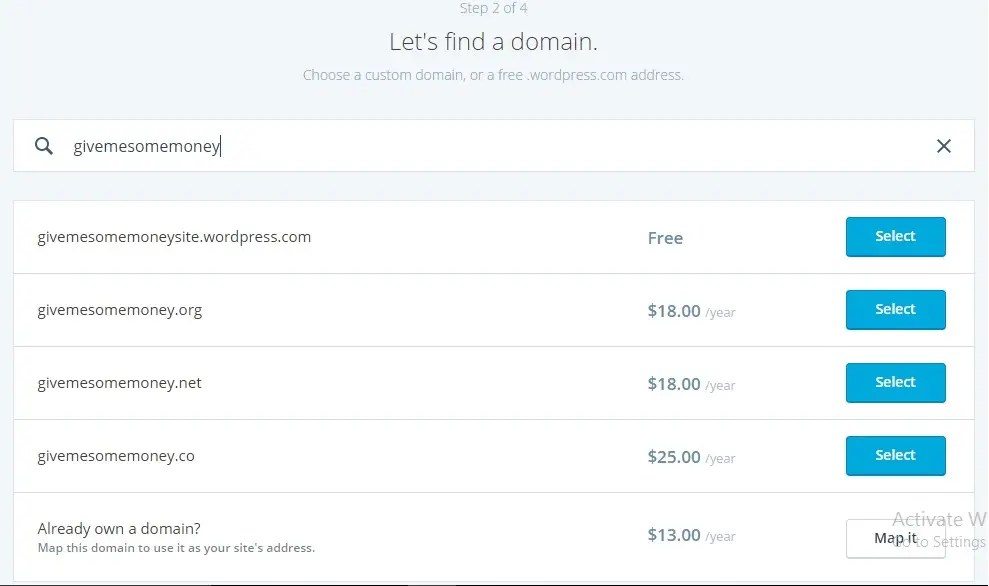 Стоят ли оплаченные варианты инвестиций в долгосрочной перспективе?
Стоят ли оплаченные варианты инвестиций в долгосрочной перспективе?
Определенно, да. Вы получаете инструмент, который ставит вас во главе процесса разработки веб-сайта, обеспечивая свободу действий, продуманный и интуитивно понятный подход к веб-дизайну, а также доступ к нескольким инструментам настройки дизайна.
С одной стороны, вы можете использовать эти функции, не вкладываясь в них финансово, и результат вам понравится. Однако если вы действительно намерены начать полнофункциональный проект с высокой производительностью и впечатляющей визуальной привлекательностью, мы настоятельно рекомендуем перейти на один из платных вариантов, предоставляемых платформой, которую вы выбрали.
Это, безусловно, достойная инвестиция, которая обязательно окупится. Более того, подписка не настолько дорогая, и в большинстве случаев вам придется платить пару долларов в месяц только для того, чтобы получить результат, который будет соответствовать всем вашим потребностям и нуждам веб-дизайна.
В заключение
Если вы действительно собираетесь создать сайт, то лучший способ сделать это быстро и без каких-либо затрат — использовать конструктор сайтов. Такие услуги охватывают широкий спектр потребностей в веб-дизайне и позволяют самостоятельно запустить достойный проект. Нет необходимости иметь дело со студиями веб-дизайна или нанимать разработчиков. Вместо этого вы получаете возможность сэкономить, пользуясь первоклассным результатом, который превзойдет ваши ожидания.
Конструкторы сайтов, рассмотренные в статье, являются лидерами ниши. Они позволяют запускать достойные сайты в кратчайшие сроки и с минимальными финансовыми вложениями. Протестируйте их, чтобы выбрать решение, которое отлично подходит для ваших конкретных потребностей.
Всем успешной работы и творчества!
Источник
Пошаговое руководство для начинающих (2021 г.)
В 2021 году любой может создать веб-сайт, ничего не зная о веб-разработке, дизайне или кодировании.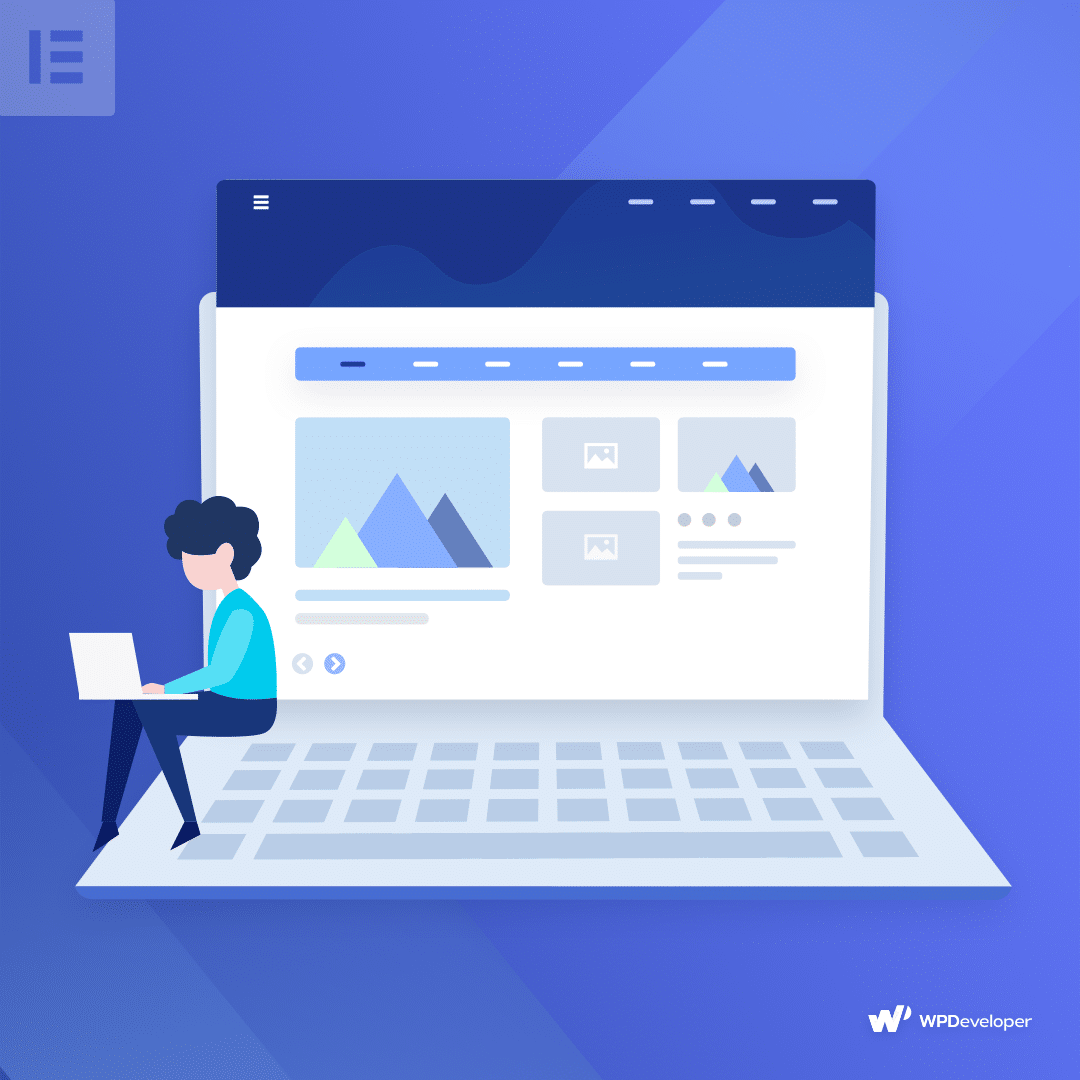
Если вы хотите создать веб-сайт для себя или для своего бизнеса, вы можете легко сделать это, используя подходящие инструменты и ресурсы.
Это руководство по созданию веб-сайта поможет вам создать веб-сайт с нуля без необходимости тратить деньги на фрилансеров, агентства или разработчиков веб-сайтов.
Все, что вам нужно, это 1-2 часа свободного времени, чтобы заполнить руководство и создать веб-сайт.
Вещей, необходимых для создания веб-сайта
- Доменное имя (ваш собственный веб-адрес, www.YourSite.com)
- Хостинг веб-сайтов (услуга, на которой размещается ваш веб-сайт)
- WordPress (бесплатная, часто используемая платформа для веб-сайтов)
Чтобы создать полнофункциональный веб-сайт, вам необходимо защитить доменное имя (веб-адрес) и учетную запись веб-хостинга. Эти два гарантируют, что ваш сайт полностью доступен для других.Без того или иного вы не сможете создать веб-сайт.
Если у вас есть домен и хостинг, вы можете создать веб-сайт WordPress. WordPress — самая популярная платформа для создания веб-сайтов, которую используют 39% всех веб-сайтов в Интернете.
Настройка сайта WordPress обычно представляет собой простой процесс в один клик через службу веб-хостинга.
Когда вы закончите работу с руководством, у вас будет полностью рабочий веб-сайт в Интернете с собственным доменным именем, полностью доступный для других.
Готовы? Приступим…
Готовы? Приступим…
1. Выберите доменное имя
Чтобы создать веб-сайт, первое, что вам понадобится, это доменное имя.
Доменное имя — это имя и адрес вашего веб-сайта. Этот адрес используется посетителями, когда они пытаются найти ваш сайт через свои веб-браузеры.
Доменное имя этого веб-сайта: websitesetup.org . Твое может быть что угодно.
Доменные имена могут стоить от 10 до 50 долларов в год.Обычная цена — около 15 долларов.
Если вы не зарегистрировали или не выбрали доменное имя для своего веб-сайта, вот несколько советов, которые вам помогут:
- Если вы создаете веб-сайт для бизнеса , ваше доменное имя должно совпадать с названием вашей компании. Например: YourCompanyName.com
- Если вы планируете создать для себя личный веб-сайт , тогда YourName.com может стать отличным вариантом.
- Используйте «общее» расширение имени домена, например .com , .net и .org , если ваша цель — иностранные посетители или посетители из США. Используйте «локальное» расширение доменного имени, например .de , .r или .ru , если ваша цель — посетители, ориентированные на страну.
Не беспокойтесь, если ваше предпочтительное доменное имя уже занято. Зарегистрировано более 300 миллионов различных доменных имен, но есть еще миллиард других возможностей, которые все еще доступны.
Если у вас еще нет доменного имени, регистрировать его не нужно.
Мы покажем вам, как получить доменное имя бесплатно в течение первого года (шаг 2):
2. Зарегистрируйте домен и зарегистрируйтесь для учетной записи веб-хостинга
Помимо доменного имени, вам также понадобится хостинг веб-сайтов (веб-хостинг).
Веб-хостинг — это служба, которая размещает и хранит файлы (контент) вашего веб-сайта на защищенном сервере, который всегда работает. Без веб-хостинга ваш сайт не будет доступен для чтения и просмотра другими.
Доступный и надежный веб-хостинг для новых веб-сайтов обычно стоит от 3 до 10 долларов в месяц. Меньше, чем чашка кофе, но важная инвестиция для успеха вашего сайта.
В какой бы веб-хостинговой компании вы ни зарегистрировались, убедитесь, что она имеет следующие функции:
- БЕСПЛАТНОЕ доменное имя с SSL (для безопасности)
- Установка WordPress в один клик (бесплатно)
- Пользовательские учетные записи электронной почты
- Неограниченная или безлимитная пропускная способность (без ограничений по трафику)
- Служба поддержки клиентов, желательно 24/7 онлайн-чат
Если вы найдете хостинг веб-сайтов, который предлагает все вышеперечисленное, вы, вероятно, нашли хорошего провайдера.
Мы рекомендуем использовать Bluehost.com для веб-хостинга и доменов. Они предлагают бесплатную регистрацию домена на первый год, а получение доменного имени и хостинга от той же компании сэкономит вам время и деньги.
Планы хостингаBluehost начинаются с $ 2,75 / мес с нашей скидкой по ссылке и предлагают все необходимые функции для создания веб-сайта.
1) Чтобы получить учетную запись веб-хостинга, просто посетите Bluehost и нажмите «Начать сейчас».
2) Затем выберите план веб-хостинга (выбор плюс полностью неограничен, а базовый лучше всего подходит для новых сайтов):
3) Далее выберите и зарегистрируйте доменное имя (бесплатно в течение первого года):
Имейте в виду, что Bluehost не предлагает доменные окончания для конкретных стран, например .de , .fr или .ru . Если они вам нужны, вы можете купить их отдельно на Domain. com или GoDaddy.com.
com или GoDaddy.com.
Если у вас уже есть доменное имя, которое вы купили где-то еще, Bluehost позволит вам подключить его к вашему новому тарифному плану. Здесь потребуются некоторые дополнительные шаги — например, обновление серверов имен . Вот руководство от Bluehost о том, как это сделать.
4) После того, как вы завершите процесс регистрации, вам потребуется несколько минут, чтобы получить мгновенный доступ, так что вы можете сразу же приступить к созданию своего веб-сайта.
3. Настройка веб-сайта WordPress (через веб-хостинг)
Когда ваше доменное имя и веб-хостинг будут готовы к работе, вам нужно будет выбрать и установить платформу для создания веб-сайтов (также известную как CMS).
Мы рекомендуем выбрать WordPress, поскольку он прост в использовании и включает тысячи бесплатных дизайнов и надстроек, которые делают ваш сайт профессиональным и уникальным.
Настроить веб-сайт WordPress очень просто, и ваш веб-хостинг в основном делает это за вас, поэтому вам не нужно слишком пачкать руки.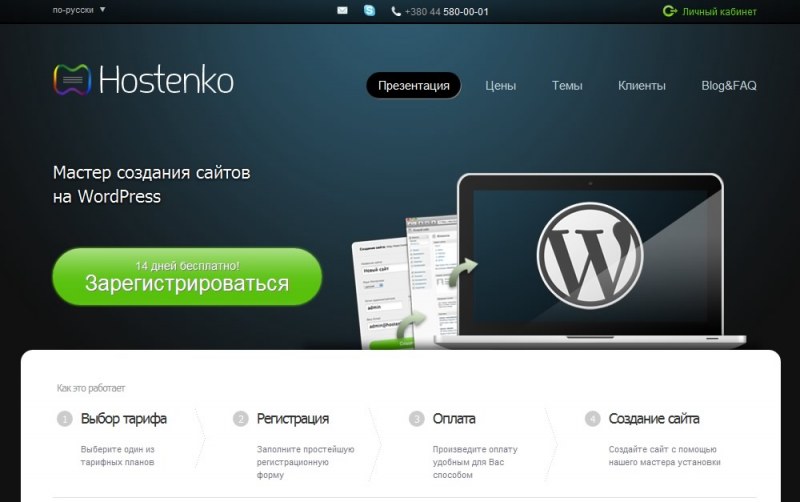
Если вы не используете Bluehost в качестве веб-хостинга, не волнуйтесь. У многих провайдеров веб-хостинга «установка WordPress» находится где-то в cPanel хостинга. Если вы имеете дело с веб-хостингом, который не поддерживает « установка в один клик», попробуйте настроить WordPress вручную.
1) Установка сайта WordPress на Bluehost- Войдите в свою учетную запись Bluehost
- Щелкните «Мои сайты», а затем «Создать сайт».
- Укажите основную информацию о вашем сайте, и установка WordPress начнется.Все будет на автопилоте.
- Когда установка будет завершена, Bluehost покажет вам данные для установки и входа в систему. Обязательно сохраните эту информацию в надежном месте.
2) Протестируйте свой сайт, введя адрес своего домена
После установки WordPress вам следует проверить, все ли работает.
Самый простой способ сделать это — ввести имя вашего домена в веб-браузере.
Если WordPress правильно установлен, то вы увидите очень простой веб-сайт вроде этого:
Если это выглядит не слишком привлекательно, не волнуйтесь, скоро вы узнаете, как изменить дизайн на что-то более привлекательное.
3) Проверьте настройки SSL / HTTPS
Короче говоря, SSL-сертификат гарантирует, что ваш веб-сайт будет безопасно доставлен вашим посетителям.
Bluehost автоматически добавляет SSL при создании нового веб-сайта или установке WordPress. Чтобы проверить статус SSL вашего сайта, выполните следующие действия:
- Войдите в свой портал Bluehost
- Нажмите «Мои сайты»
- Найдите свой сайт и нажмите «Управление сайтом».
- Перейти на вкладку «Безопасность»
- В разделе «Сертификат безопасности» вы найдете свой статус «Бесплатный сертификат SSL».
Если все прошло успешно, вы должны увидеть значок блокировки рядом с вашим доменным именем в веб-браузере.
Для полной настройки SSL может потребоваться несколько часов, но это не должно помешать вам продолжить создание своего веб-сайта.
4. Настройте дизайн и структуру своего веб-сайта
Теперь, когда ваш простой веб-сайт жив и работает, пришло время сделать его более похожим на ваш собственный, выбрав красивый дизайн, настроив его и добавив элементы брендинга.
Начиная с:
1) Выберите тему для своего веб-сайта
ТемыWordPress — это готовые дизайнерские пакеты, которые меняют внешний вид всего вашего веб-сайта.Темы WordPress взаимозаменяемы — вы можете легко переключаться с темы на тему.
Самое главное, что в сети доступны тысячи бесплатных и платных тем WordPress.
Если вы хотите получить бесплатную тему — с чего большинство людей предпочитает начинать — лучше всего посетить официальный каталог тем на WordPress.org. В частности, раздел самых популярных тем.
Все темы, которые вы там видите, оказались отличного качества и имеют за собой большую базу пользователей.
Вы можете просмотреть этот список и выбрать любую понравившуюся тему, но, чтобы ускорить процесс в этом руководстве, мы рекомендуем Neve. Это универсальная тема, которая поставляется с несколькими стартовыми сайтами (дизайн-пакеты для разных ниш и типов веб-сайтов).
Мы собираемся использовать эту тему в этом руководстве в будущем.
2) Установите понравившуюся тему
Перейдите в административный интерфейс WordPress. Вы можете найти его по адресу YOURSITE.com/wp-admin .Используйте имя пользователя и пароль, полученные при установке WordPress.
- На боковой панели выберите «Темы → Добавить».
- В поле поиска введите «Neve» и нажмите кнопку «Установить» рядом с названием темы (вам нужно навести указатель мыши на поле темы):
- После завершения установки нажмите кнопку «Активировать», которая появится вместо кнопки «Установить».
- Вы увидите сообщение об успешном выполнении, которое позволит узнать, что установка прошла должным образом.

3) Импорт дизайна (только для пользователей Neve Theme)
Хотя тема на данный момент активна, есть еще пара вещей, которые вы должны сделать, чтобы она выглядела правильно.
Вы увидите это приветственное сообщение:
Одна из замечательных особенностей Neve заключается в том, что вы получаете не один дизайн, а целый ряд различных дизайнов, из которых вы можете выбирать. Нажмите на большую синюю кнопку, чтобы увидеть их.
Более 20 дизайнов доступны бесплатно, и они охватывают большинство популярных ниш веб-сайтов, таких как бизнес, ресторан, фитнес, музыка, еда, свадьба, фотография, электронная коммерция, портфолио и многое другое.По сути, независимо от того, какой тематикой является ваш сайт, вы найдете подходящий дизайн-пакет.
Для целей этого руководства мы выберем первый в списке — «Оригинал».
Вы заметите, что в процессе установки позаботятся обо всех элементах, которые вам понадобятся на вашем сайте — вы получите сам дизайн, все плагины, необходимые для его работы, а также демонстрационный контент, который вы можете позже изменить.
Нажмите кнопку «Импорт», чтобы все заработало.Примерно через минуту вы увидите сообщение об успешном завершении.
Затем перейдите в «Внешний вид → Невы параметры», чтобы увидеть, что еще вы можете сделать с темой.
Ниже мы рассмотрим некоторые из этих вариантов:
4) Добавить логотип
Первое, что хочет сделать большинство пользователей, — это загрузить свой логотип и отобразить его в верхнем левом углу сайта. Давай сделаем это сейчас.
Y или можно сделать логотип своими руками. Вот некоторые из инструментов, которые вы можете использовать для самостоятельного создания логотипа.
Когда у вас будет готов логотип, вы можете добавить его на свой сайт. Перейдите в «Внешний вид → Neve Options» и щелкните ссылку «Загрузить логотип».
Вот что вы увидите:
Этот интерфейс называется WordPress Customizer , и он позволяет редактировать различные аспекты внешнего вида вашего веб-сайта. Для начала вы можете загрузить свой логотип. Для этого нажмите кнопку «Выбрать логотип» в верхнем левом углу.
Для начала вы можете загрузить свой логотип. Для этого нажмите кнопку «Выбрать логотип» в верхнем левом углу.
WordPress даст вам возможность обрезать логотип, но вы можете пропустить это.
Вскоре вы увидите свой логотип в углу страницы.
Кроме того, вы можете выбрать, хотите ли вы отображать название сайта и слоган рядом с логотипом, и установить максимальную ширину логотипа. Поэкспериментируйте с этими настройками и выберите наиболее подходящий для вас.
По завершении нажмите кнопку «Опубликовать» (в верхнем левом углу), а затем нажмите кнопку «X», чтобы выйти из настройщика.
5) Изменение цветовой схемы и шрифтов веб-сайта
Еще можно поэкспериментировать с изменением цветовых схем и шрифтов, используемых на сайте.По мере того, как вы учитесь создавать веб-сайт, это простое решение, позволяющее сделать ваш сайт более уникальным и более соответствующим вашему бренду.
- Для начала снова перейдите в «Внешний вид → Неве параметры».
 Мы сосредоточимся на следующих двух вариантах:
Мы сосредоточимся на следующих двух вариантах: - Сначала нажмите «Установить цвета».
- Большинство тем WordPress определяются цветовой схемой, которую они используют для различных элементов дизайна.
- Чаще всего это цвета ссылок, текста на сайте и фона.
- Вы можете изменить назначение цвета для темы Neve через настройщик.
- Чтобы переключить любой из цветов, просто нажмите на него и выберите новый цвет.
- Нажмите «Опубликовать» и «X», когда закончите.
Смена шрифтов работает аналогично:
- Щелкните ссылку «Настроить шрифты» на панели «Внешний вид → Параметры Neve».
- Neve позволяет выбирать из всего каталога системные шрифты и шрифты Google.
- Просто нажмите на поле «Font Family» и выберите шрифт, который вам нравится.
- После этого вы можете настроить отдельные шрифты, используемые для ваших заголовков.
Поэкспериментируйте с этими настройками, чтобы увидеть, какое влияние они оказывают на ваш сайт.
- Чтобы настроить шрифт, используемый для основного раздела вашего сайта, нажмите кнопку со стрелкой в левом верхнем углу.
- Щелкните «Общие». Это приведет вас к аналогичной панели параметров, но на этот раз вы настраиваете основной шрифт.
- По завершении нажмите «Опубликовать» и «X».
6) Добавить боковую панель
Еще одна вещь, которую вы можете сделать на панели «Внешний вид → Невидные параметры», — это настроить, как вы хотите, чтобы ваша боковая панель выглядела.Щелкните «Content / Sidebar», чтобы начать.
У вас есть три основных варианта: без боковой панели , боковая панель слева или боковая панель справа . Боковая панель справа — это классический макет для большинства веб-сайтов. Вы также можете установить ширину содержимого. После внесения изменений нажмите «Опубликовать» и «X».
7) Добавить виджеты (бесплатные надстройки WordPress)
Виджеты — это те небольшие блоки контента, которые обычно появляются на боковых панелях веб-сайтов. Поскольку мы только что установили боковую панель на предыдущем шаге, давайте теперь настроим ее с помощью виджетов.
Поскольку мы только что установили боковую панель на предыдущем шаге, давайте теперь настроим ее с помощью виджетов.
Чтобы настроить виджеты, перейдите в «Внешний вид → Виджеты». Вы увидите это:
Слева вы можете увидеть все доступные виджеты; а справа — все области виджетов, поддерживаемые вашей текущей темой. Чтобы добавить виджет на боковую панель, все, что вам нужно сделать, это захватить виджет слева и перетащить его в область боковой панели.
Например, если вы хотите перечислить все свои страницы на боковой панели, возьмите виджет «Страницы» и перетащите его в раздел боковой панели.Вы также можете настроить некоторые базовые параметры виджета.
8) Экспериментируйте с созданной вами темой
То, что мы рассмотрели выше, будет достаточно для вас, чтобы понять, как создать веб-сайт, который выделялся бы и выглядел оригинально, но существует гораздо больше вариантов.
Чтобы увидеть их все, перейдите в «Внешний вид → Настроить». Это запустит основной интерфейс Настройщика со всеми его настройками и предустановками.
Это запустит основной интерфейс Настройщика со всеми его настройками и предустановками.
Мы рекомендуем вам просмотреть то, что там доступно, и поиграть с некоторыми вариантами.Вы, вероятно, наткнетесь на некоторые настройки, которые мы здесь не обсуждали.
5. Добавьте контент / страницы на свой веб-сайт
Страницы — это суть вашего сайта. Трудно представить веб-сайт без каких-либо страниц, правда?
С технической точки зрения веб-страница — это просто документ в сети. Он не сильно отличается от вашего традиционного документа Word, за исключением того, что в нем есть элементы брендинга вашего веб-сайта, такие как верхний и нижний колонтитулы.
веб-страниц легко создать в WordPress.Но прежде чем мы перейдем к практическим рекомендациям, давайте обсудим, какие страницы вам следует создать в первую очередь.
Большинство веб-сайтов сочтут обязательными следующие страницы:
- Домашняя страница — это первая страница, которую посетители видят, когда переходят на ваш веб-сайт
- О страница — страница, объясняющая, о чем ваш веб-сайт
- Контакты страница — страница, позволяющая посетителям связаться с вами
- Блог стр.
 — список ваших последних сообщений в блоге; если вы не планируете вести блог, вы можете использовать страницу блога как место для новостей и объявлений вашей компании
— список ваших последних сообщений в блоге; если вы не планируете вести блог, вы можете использовать страницу блога как место для новостей и объявлений вашей компании - Услуги стр. — если веб-сайт, который вы создаете, предназначен для бизнеса, используйте эту страницу, чтобы продемонстрировать свои услуги
- Магазин стр. — для компаний, которые хотят открыть магазин электронной коммерции
Многие из вышеперечисленных страниц будут очень похожи по структуре, с той лишь разницей, что их содержимое будет на самой странице.По сути, как только вы научитесь создавать одну страницу, вы будете знать, как создавать их все. Здесь есть некоторый нюанс, поэтому давайте теперь рассмотрим, как создать пару основных типов страниц:
1) Создание домашней страницы
Если вы используете Neve, ваша домашняя страница выглядит примерно так:
Вы можете редактировать структуру этой страницы, а также элементы на ней (все тексты и изображения).
Для этого просто нажмите кнопку «Редактировать с помощью Elementor» на верхней панели.
Вы увидите интерфейс конструктора страниц Elementor.
Elementor — это то, что мы называем визуальным построителем страниц . Это означает, что вы можете щелкнуть любой элемент, который видите на странице, и отредактировать его напрямую. Например, если вы хотите изменить основной заголовок, просто нажмите на него и начните печатать.
Если вы посмотрите на левую боковую панель, там есть целая панель настройки. Вы можете настроить структуру и стиль любого блока содержимого.Например, вот что вы можете увидеть, работая над заголовком:
Еще одна замечательная вещь заключается в том, что вы можете захватить любой элемент на странице и перетащить его в другое место.
Чтобы добавить новые элементы, щелкните маленький квадратный значок в верхнем левом углу.
Вы увидите список всех доступных блоков контента.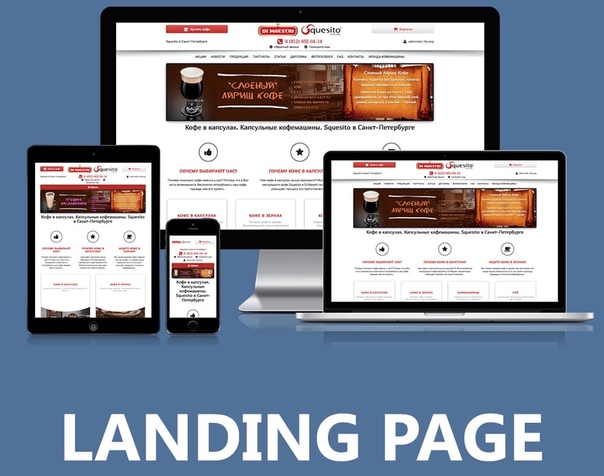
Возьмите любой из блоков и перетащите их на холст страницы.
Лучший способ работать с домашней страницей — переходить блок за блоком и редактировать демонстрационный контент на странице.
Введите новое текстовое содержимое, выровняйте некоторые блоки, удалите те, которые вам не нужны, и соответственно добавьте новые.
Весь этот интерфейс интуитивно понятен в использовании, так что просто потратьте час или около того, используя его и экспериментируя с разными вещами.
2) Создавайте такие страницы, как «О нас», «Услуги», «Контакты»
Создавать классические веб-страницы в WordPress даже проще, чем работать на домашней странице. Перейдите в «Страницы → Добавить новый». Вы увидите этот интерфейс:
Каждой странице нужен заголовок, поэтому начните с добавления заголовка, в котором говорится: «Добавьте заголовок.Например, «О нас» или «Контакты».
Затем выберите макет страницы. Если вы создаете стандартную страницу, вы можете выбрать первую в списке — «Однострочную». Но чтобы ускорить процесс, вы можете выбрать из библиотеки шаблонов. Для этого нажмите синюю кнопку.
Но чтобы ускорить процесс, вы можете выбрать из библиотеки шаблонов. Для этого нажмите синюю кнопку.
Вы увидите окно, в котором вы можете выбрать один из заранее подготовленных разделов страницы. Например, если вы работаете над страницей около , вы можете быстро найти и использовать следующие блоки:
Просто нажмите кнопку «Вставить» рядом с понравившимся блоком, и он будет добавлен на страницу.Оттуда вы можете дополнительно настроить его, изменить текст или заменить изображения.
Когда вы закончите, нажмите кнопку «Опубликовать» в правом верхнем углу экрана.
Вы можете использовать тот же процесс при работе со страницей контактов или страницей услуг .
Просто выберите разные блоки страницы из библиотеки шаблонов. Например, они должны отлично работать на странице services :
Если вы хотите добавить новые элементы страницы вручную — вместо использования шаблонов — щелкните значок «+» в верхнем левом углу интерфейса редактора.
Любой выбранный вами блок будет добавлен внизу вашей страницы. Вот как выглядит новый блок заголовка:
Как видите, вы можете свободно редактировать его, изменять свойства текста, плюс есть настройки цвета на правой боковой панели.
Как всегда, не забудьте нажать «Опубликовать», когда закончите.
3) Создайте страницу блога
На странице блога можно найти список ваших последних сообщений в блоге.
Хорошая новость в том, что страница блога уже создана для вас. Это произошло, когда вы установили WordPress и тему Neve. Вы можете увидеть эту страницу, перейдя в «Страницы»:
Щелкните ссылку «Просмотр», чтобы увидеть страницу своего блога в действии.
Добавление новых сообщений в блог:
Чтобы добавить новые сообщения в блог, просто перейдите к «Публикации → Добавить новые».
Этот интерфейс вам что-нибудь напоминает? Да, это та же среда редактирования, которую мы использовали при создании стандартных страниц. Легко!
Легко!
6. Настройка меню навигации
После создания ряда красивых страниц следующим шагом в нашем поиске того, как создать веб-сайт, является настройка вашей навигации (меню веб-сайта). Меню — это то, что ваши посетители будут использовать для перехода со страницы на страницу вашего сайта.
Перейдите в «Внешний вид → Меню» и оттуда нажмите «Создать новое меню».
Вот как шаг за шагом создать первое меню:
- Начните с добавления заголовка.Название меню на самом деле не имеет значения, но оно помогает отличить ваше меню от других меню (да, у вас может быть больше одного).
- Выберите страницы для добавления в ваше меню. Вы также можете добавить в меню другие элементы, например сообщения или пользовательские ссылки.
- Щелкните кнопку «Добавить в меню», чтобы добавить выбранные страницы в ваше меню.
- Перетаскивайте элементы меню, чтобы расположить ссылки по важности.
- Выберите место отображения меню.
 Это отличается от темы к теме, в этом случае, установите ваше меню в «Основное» место, чтобы отобразить меню в заголовке.
Это отличается от темы к теме, в этом случае, установите ваше меню в «Основное» место, чтобы отобразить меню в заголовке. - Наконец, сохраните ваше меню.
На этом этапе вы увидите свое меню на главной странице во всей красе.
7. Добавление интернет-магазина / электронной коммерции
Последнее, что мы сделаем в этом руководстве, — это создадим интернет-магазин.
Если вы хотите добавить интернет-магазин на свой недавно созданный веб-сайт, следуйте этому пошаговому руководству здесь .
Очевидно, что это не то, что нужно всем веб-сайтам, поэтому не стесняйтесь пропустить этот шаг, если электронная коммерция — не то, чем вы хотите заниматься.
Как работает электронная коммерция на WordPress
Поскольку WordPress является такой универсальной платформой для веб-сайтов, неудивительно, что он может позволить вам создать полнофункциональный интернет-магазин электронной коммерции. Под полностью функциональным мы подразумеваем, что вы можете перечислить любое количество продуктов, сделать их доступными для продажи, а затем также собирать заказы от клиентов и даже обрабатывать все связанные с налогами и доставкой элементы всего процесса.
Все это делается с помощью плагина WooCommerce.
WooCommerce — самое популярное, наиболее функциональное и, откровенно говоря, лучшее решение для электронной коммерции для WordPress.
У нас есть отдельное руководство о том, как запустить WooCommerce на вашем сайте WordPress. Мы приглашаем вас зайти туда и прочитать подробные инструкции по установке. Выполните шаги 3 и 4 , а затем вернитесь сюда.
… Итак, если WooCommerce установлен на вашем сайте, а продукты добавлены в ваш каталог, вы заметите, что в процессе WooCommerce автоматически создает новые страницы.Эти страницы:
- «Корзина» — корзина вашего магазина
- «Оформление заказа» — страница оформления заказа, на которой покупатели могут завершить свои покупки
- «Личный кабинет» — профиль каждого покупателя; хранит прошлые заказы, текущие данные и другую личную информацию; клиент всегда может отредактировать свою информацию
- «Магазин» / «Товары» — главная страница магазина — та, где указаны ваши товары
Каждая из этих страниц служит определенной цели для вашего магазина и его функций.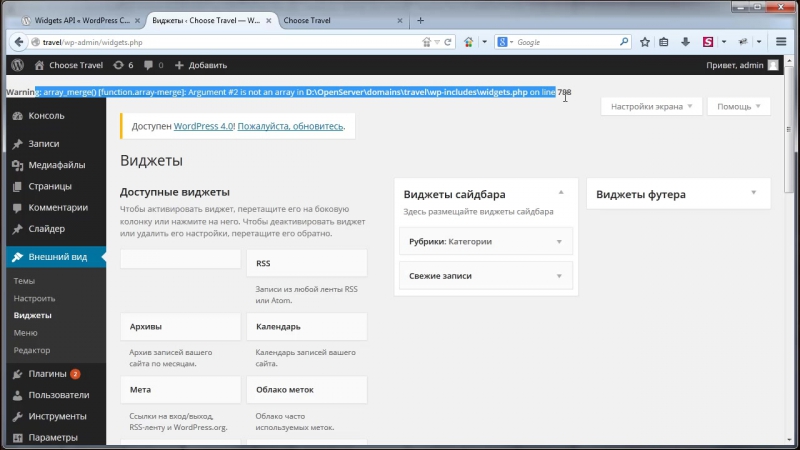 Хорошая новость в том, что большинство тем в наши дни оптимизированы, чтобы эти страницы выглядели правильно. Тема Neve ничем не отличается. Если вы посетите любую из этих новых страниц, вы увидите, что презентация ясна и все легко понять. Вот пример страницы корзины покупок:
Хорошая новость в том, что большинство тем в наши дни оптимизированы, чтобы эти страницы выглядели правильно. Тема Neve ничем не отличается. Если вы посетите любую из этих новых страниц, вы увидите, что презентация ясна и все легко понять. Вот пример страницы корзины покупок:
Кроме того, все эти страницы работают как любая другая страница на вашем сайте WordPress. Это означает, что вы можете редактировать их, добавлять собственные элементы или изменять такие вещи, как цвета, макеты и т. Д. Но когда вы делаете это, будьте осторожны, чтобы не стереть шорткоды WooCommerce, которые уже есть.
Вы также заметите новый значок корзины в главном меню вашего сайта.
На этом этапе ваш магазин электронной коммерции полностью готов к работе. Это означает, что ваши клиенты могут заходить и делать покупки. Вы увидите их заказы в админке WordPress в разделе «WooCommerce → Заказы».
Поздравляем — вы готовы к запуску!
Чтобы быстро резюмировать пройденные вами шаги:
Последнее, но не последнее — продолжайте улучшать свой веб-сайтПоздравляю, вы только что узнали, как создать веб-сайт самостоятельно!
Следующие два шага в вашей повестке дня должны быть:
Если вы успешно выполнили это руководство, оставьте свой отзыв на нашу электронную почту — [электронная почта защищена] Это очень много значит для нас!
Как создать веб-сайт бесплатно за 5 простых шагов
В наши дни разработка веб-сайта для любых целей превратилась в чашку чая. А причина в системе управления контентом (CMS) вроде WordPress.
А причина в системе управления контентом (CMS) вроде WordPress.
WordPress легко (бесплатно) установить, расширить и обновить. Множество плагинов и встроенных шаблонов помогают получить гибкий и простой интерфейс. В результате это сводит к минимуму затраты на разработку и время внедрения.
Итак, все, что вам нужно сделать, это подготовить стратегический план и правильно его выполнить.
Однако, если вы решили создать бесплатный веб-сайт на WordPress, то этот пост может быть вам очень кстати.Потому что мы проведем вас через простой DIY (Сделай сам) процесс создания сайта WordPress всего за 5 простых шагов.
Но прежде чем мы начнем, давайте ответим на этот вопрос.
Почему WordPress?
WordPress поддерживает 35% Интернета в 2020 году, что на 2% больше, чем в начале 2019 года, и на 4% больше, чем в предыдущем году.
Принимающий суд
Есть несколько причин, по которым вы можете узнать, почему WordPress действительно полезен для вас.
Тем не менее, для вашего удобства, давайте вкратце рассмотрим следующие моменты, касающиеся WordPress и почему это лучший выбор для всех.
- WordPress самая популярная CMS (система управления контентом) в мире
- 100% открытый исходный код с возможностью простого расширения
- Широкие возможности настройки для большей гибкости
- Очень простая настройка с помощью тем и плагинов
- Полностью оптимизирована для SEO
- Управление все с одной приборной панели
- Надежно и надежно
👉 Подробнее о WordPress 👈
5 простых шагов для бесплатного создания веб-сайта с помощью WordPress
Итак, пришло время пошагово продемонстрировать процесс создания полноценного сайта на WordPress.Для этого вам нужно набраться терпения и внимательно следовать всем приведенным ниже инструкциям.
Итак, приступим: —
Однако, если вы хотите быстро взглянуть на весь процесс, то вот шаги для вас: —
- Выберите доменное имя и план хостинга
- Загрузите и установите WordPress (бесплатно)
- Настройте общие параметры
- Загрузите тему
- Создайте необходимые веб-страницы
01.
 Выберите доменное имя и план хостинга
Выберите доменное имя и план хостингаПервым и главным шагом перед созданием сайта WordPress является выбор запоминающегося и уникального доменного имени. Фактически, ваше доменное имя или, более широко известное как имя веб-сайта, содержит идентичность вашего бренда и обычно остается неизменным. Так что будьте осторожны при выборе.
Чтобы помочь в этом случае, вы можете следовать приведенным ниже советам при выборе доменного имени для своего веб-сайта.
- Постарайтесь, чтобы его было легко запомнить и объявить
- Имя должно быть кратким и точным (например, www.wperp.com )
- Убедитесь, что он не содержит дефисов или цифр
Что ж, давайте вкратце проверим ниже некоторых ведущих поставщиков услуг доменных имен, которых вы можете выбрать: —
- Domain.com
- Bluehost
- GoDaddy Domains
- Namecheap
Допустим, вы хотите купить доменное имя у « Domain. com ».
com ».
Перейдите в область поиска домена.И введите здесь желаемое имя. И если вы хотите продолжить с этим именем, просто нажмите на «добавить в корзину» и заполните критерии покупки.
Приобретение плана хостинга
Веб-хостинг — это место, где живут все файлы вашего сайта. Это как дом вашего веб-сайта, где он на самом деле живет
Ваша следующая важная задача — приобрести тарифный план хостинга. Что ж, вы можете найти на рынке различные услуги веб-хостинга, которые действительно фантастичны; Вы можете выбрать подходящий для своего сайта.
Вот несколько ведущих поставщиков услуг хостинга WordPress, из которых вы можете выбрать: —
- Bluehost : — Это официальный партнер самого WordPress. Они предоставляют сложные инструменты веб-управления, регулярные автоматические обновления и поддержку со стороны своей профессиональной экспертной группы поддержки.
- WP Engine : — WP Engine — это известный и старейший провайдер управляемого хостинга для WordPress.
 Он предоставляет услуги общего, выделенного или облачного хостинга с высоким уровнем безопасности.
Он предоставляет услуги общего, выделенного или облачного хостинга с высоким уровнем безопасности. - Hostgator : — Это один из экономичных, но мощных управляемых «хостинг-провайдеров» для WordPress. Он предлагает неограниченное количество адресов электронной почты, быстрые и безопасные и экономичные планы хостинга.
- Cloudways : — Хостинг Cloudways использует новейшие технологии, позволяющие использовать новейшие версии PHP, MYSQL в качестве базы данных и многое другое.
- Kinsta : — Подходит для пользователей, которые хотят сохранить простой вариант для своего сайта. Некоторые из его пакетов довольно высоки.Но если вам нужен удобный и мощный «управляемый хостинг» для своего сайта, то Kinsta, вероятно, будет для вас разумным вариантом.
А чтобы узнать больше о провайдерах хостинга WordPress, ознакомьтесь со статьей ниже👇
Также читайте: 15 лучших надежных управляемых хостингов для WordPress
02.
 Загрузите и установите WordPress
Загрузите и установите WordPressПосле выбора доменного имени и покупки тарифного плана вашей следующей задачей будет загрузка и установка WordPress на ваш сервер.Например, вы можете пройти несколько руководств, чтобы изучить процесс установки WordPress.
Однако давайте посмотрим на процесс установки WordPress вручную. В этом случае мы покажем процесс с использованием FTP .
- Прежде всего, вам понадобится программа FTP для загрузки файлов. Затем установите FileZilla. После этого перейдите на wordpress.org , чтобы установить WordPress.
- Затем разархивируйте загруженный файл и загрузите его на
public_html.В случае, если вы не можете войти на FTP, попросите у своего хоста информацию об учетной записи FTP:
- При этом перейдите в свою учетную запись cPanel и найдите параметр MYSQL для создания базы данных .

- После нажатия на MYSQL Databases вы найдете вариант Create a New Database . Так что введите имя для своей новой базы данных и нажмите Create Database .
Примечание : Вы можете изменить имя в любое время — просто запомните его для дальнейшего использования.
- Далее вам необходимо создать пользователя для вашей базы данных. Поэтому на той же странице слегка прокрутите вниз до MySQL Users и создайте нового пользователя.
- Обязательно предоставьте доступ к базе данных, которую вы создали.
- Затем дайте предпочтительные привилегии этому конкретному пользователю.
Итак, после завершения общих настроек FTP, теперь введите имя вашего домена в строке поиска, чтобы завершить процесс установки.
- Здесь вы получите простой мастер установки WordPress. Так что выберите язык, который вам больше нравится.

- Затем нажмите кнопку « Поехали ».
- Введите здесь свои данные, такие как имя базы данных, имя пользователя и пароль. А затем нажмите кнопку отправки.
- После этого нажмите кнопку « Запустить установку », чтобы продолжить.
- Укажите название своего сайта, имя пользователя, пароль, адрес электронной почты и нажмите кнопку Установить WordPress .Вот и все!
Итак, процесс ручной установки WordPress подошел к концу. Ура! Вы только что узнали, как установить WordPress вручную. Теперь наслаждайтесь своим недавно запущенным сайтом на вашем локальном хосте! 😉
Примечание : — Чтобы протестировать свой сайт WordPress на локальном хосте, вы можете выполнить это руководство. Или вы можете просмотреть следующий видеоурок, чтобы получить более подробное представление.
youtube.com/embed/rSewjh5Ejmw?feature=oembed» frameborder=»0″ allow=»accelerometer; autoplay; clipboard-write; encrypted-media; gyroscope; picture-in-picture» allowfullscreen=»»/>
Как создать сайт бесплатно03.Настройка общих параметров
Итак, после процесса установки вы сразу войдете в панель управления своего сайта. Отсюда вы можете настроить определенные вещи. Например: —
- Введите название вашего веб-сайта
- Добавьте слоган
- Отметьте галочкой « Кто угодно может зарегистрироваться »
- Настроить формат даты и времени
Таким образом, чтобы настроить параметры, перейдите на панель инструментов WP> Настройки > Общий .
Затем выберите опцию « Writing ».Здесь вам просто нужно выбрать категорию и формат публикации по умолчанию.
Теперь в опции «Чтение» вы можете настроить определенные параметры, такие как « Отображение домашней страницы », количество сообщений в блоге, которые вы хотите показать, и т. Д. Но не забудьте снять отметку « Search Engine Visibility » . В противном случае поисковые роботы не найдут ваш сайт для индексации.
Д. Но не забудьте снять отметку « Search Engine Visibility » . В противном случае поисковые роботы не найдут ваш сайт для индексации.
После этого вам нужно настроить постоянную ссылку для вашего сообщения. Для этого нажмите на опцию «Постоянная ссылка». А затем дайте ему индивидуальную структуру.
Например, Ваш сайт /% postname% .
04. Скачать и настроить тему
После тщательного выполнения вышеуказанных шагов пора загрузить и установить подходящую тему в зависимости от типа вашего сайта WordPress. Вы можете купить премиум-тему на разных доступных торговых площадках. Но изначально, если вы хотите использовать бесплатную тему, вы можете сделать это прямо с платформы WordPress.
Потому что WordPress имеет широкий спектр коллекций бесплатных тем.Так что загрузить и активировать ее во время выбора темы для вашего сайта WordPress не составит никакого труда.
Вы также можете фильтровать темы, которые вам нужны. Важно убедиться, что вы выбрали правильную тему для своего сайта WordPress. В противном случае это будет хлопотно для вас, особенно когда вы решите его настроить.
Важно убедиться, что вы выбрали правильную тему для своего сайта WordPress. В противном случае это будет хлопотно для вас, особенно когда вы решите его настроить.
Итак, после выбора желаемой темы для вашего сайта WordPress, просто загрузите ее.
Затем перейдите на панель инструментов WordPress> Внешний вид> Темы> Загрузить загруженный файл> Установить и активировать .
Примечание : Если вы не знаете, как настраивать тему WordPress, вы можете прочитать это руководство о том, «как настроить тему WordPress».
Вот и все, ваша тема готова к использованию. Наслаждайтесь! 😉
Примечание: Вы можете создать свой собственный веб-сайт с помощью мощного конструктора веб-сайтов TemplateToaster . Кроме того, создайте тему своего веб-сайта WordPress с нуля с помощью этого самого простого в использовании конструктора веб-сайтов с перетаскиванием. Вы также можете бесплатно иметь сотни тем WordPress в программе.
05. Создание основных веб-страниц
Итак, ваша следующая миссия — настроить страницы вашего сайта. Этот процесс настолько прост, что вы можете сделать это за считанные минуты.
Сначала перейдите в WordPress> Страницы> Добавить новую страницу > Нажмите «Опубликовать», когда закончите .
Итак, следуя тому же процессу, вы можете добавить другие страницы, которые хотите добавить.
Например: —
- О нас
- Галерея
- Услуги
- Свяжитесь с нами и т. Д.
Итак, вот внешний вид созданной страницы. Как видите, здесь появляются все веб-страницы, включая страницу About Us / Me . Таким образом, вы можете сделать свой веб-сайт более привлекательным и красивым.
Создать первое сообщение в блоге
Итак, все основные настройки выполнены, теперь мы покажем, как вы можете создать свой первый пост в блоге и сделать его доступным для посетителей вашего сайта.
Сначала перейдите на панель инструментов WP> Сообщения> Добавить новый .
- Добавьте заголовок
- Напишите сообщения
- Добавьте категорию, теги и элементы, если необходимо
Затем добавьте изображение и отрывок.
Теперь пришло время отредактировать сообщение. Вот как это сделать.
- Напишите свой контент
- Добавьте изображение в контент
- Добавьте ссылки
Итак, как только вы опубликуете блог, вот как он будет выглядеть для посетителей: —
Если вы хотите получить подробное представление о том, как создать сообщение в блоге, вы можете ознакомиться с руководством ниже.👇
Необходимо прочитать: — Как создать сообщение в блоге в WordPress
Как создать заголовок на сайте WordPress
Заголовок — неотъемлемая часть любого веб-сайта. Большая часть конверсий и трафика генерируется через привлекательный заголовок.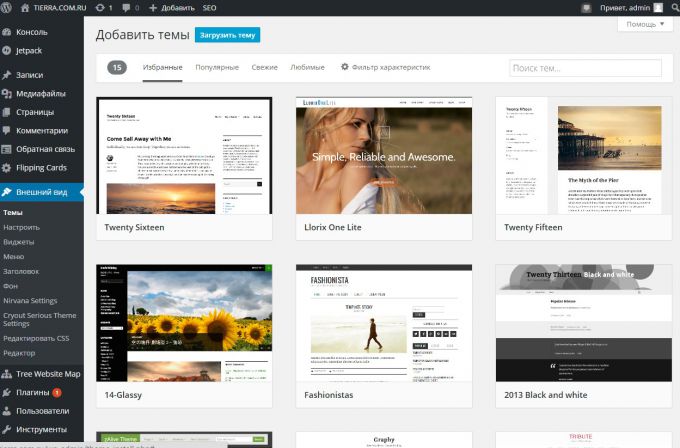 Как правило, заголовок содержит значки социальных сетей, быструю навигацию, важные ссылки, кнопку поиска и многое другое.
Как правило, заголовок содержит значки социальных сетей, быструю навигацию, важные ссылки, кнопку поиска и многое другое.
Итак, вам нужно поместить все основные элементы в часть заголовка и продемонстрировать их в нужном месте веб-сайта и соответствующим образом.
Однако давайте проверим этот эксклюзивный учебник по созданию заголовка для сайта WordPress. ↴
Статья по теме: Как создать привлекательный заголовок в WordPress
Бонус: необходимые плагины для ускорения рабочего процесса веб-сайта
Использование правильного количества плагинов WordPress действительно важно для вашего сайта. Поэтому, как только вы настроили свой веб-сайт с общими настройками, пришло время установить некоторые важные плагины WordPress для упорядочения и ускорения рабочего процесса вашего сайта.
Итак, прежде чем использовать какие-либо плагины, вы должны убедиться, что у них есть следующие возможности для упрощения работы вашего сайта. Например: —
Например: —
Давайте вкратце рассмотрим основные плагины, которые вам понадобятся для настройки всего вашего сайта: —
- Jetpack : он предлагает различные функции, такие как безопасность, инструменты для работы с контентом, взаимодействие с посетителями, совместное использование в социальных сетях, комментарии, защита от спама, связанные сообщения, а также повышает производительность сайта.
- Yoast SEO ( Free ): Yoast SEO предлагает набор инструментов, которые улучшают позицию вашего сайта в результатах поиска.Кроме того, он помогает вам добавлять XML-карты сайта, данные OpenGraph и упрощает создание ваших сообщений или страниц, оптимизированных для SEO.
- Подключаемый модуль Google Analytics — Analytify (БЕСПЛАТНЫЙ и профессиональный) : Если вас беспокоит производительность вашего сайта, вы можете использовать подключаемый модуль Analytify , чтобы получить неограниченные функции, такие как отслеживание посещений пользователей, популярность сайта, понимание посетителей, страницы или постобработка, мощная аналитика и многое другое.

- W3 Total Cache (БЕСПЛАТНО) : W3 Total Cache повышает производительность сервера, сокращает загрузку страницы и время загрузки.Это потрясающе помогает повысить ваш рейтинг в результатах поиска.
- Плагин безопасности — Sucuri (БЕСПЛАТНО и Pro) : Используя этот плагин, вы можете защитить свой сайт от DDoS, XSS-атак, вредоносных программ, перебора и т. Д.
- Elementor Page Builder (БЕСПЛАТНО и Pro) : Если вы хотите легко создавать свои веб-страницы без навыков программирования? Elementor может стать для вас лучшим проводником. Он с легкостью предоставляет живую страницу или средства визуального построения страниц с множеством функций.
- Плагин резервного копирования — Updraftplus (БЕСПЛАТНО и Pro) : Резервное копирование может быть отличным решением для вас, особенно если с вашим сайтом происходит что-то необычное. Вы можете легко создать резервную копию ваших важных данных и других важных файлов.
 Таким образом, вы можете использовать Updraft plus Backup Plugin для резервного копирования вашего WordPress в любое время.
Таким образом, вы можете использовать Updraft plus Backup Plugin для резервного копирования вашего WordPress в любое время. - WP User Frontend : легко создавайте регистрационные формы, профили, продукты WooCommerce, подписки и контактные формы с поддержкой настраиваемых типов сообщений.
- WP Project Manager : умно управляйте своими проектами, задачами, командой и сотрудничайте с коллегами с помощью WP Project Manager pro.
- weMail : Теперь вы можете легко регулировать и использовать все основные средства электронного маркетинга с помощью weMail . Кроме того, это поможет вам отправлять информационный бюллетень, собирать потенциальных клиентов, автоматические электронные письма, автоматически добавлять подписчика в список и управлять подписчиком внутри панели управления WordPress.
Чтобы получить подробное представление о необходимых плагинах для веб-сайта WordPress, прочтите статья ниже👇
Статья по теме: — Требуются плагины WordPress на 2020 год
Несколько ответов на часто задаваемые вопросы
На протяжении всей статьи у вас могут возникнуть некоторые общие вопросы. Итак, для вашего удобства давайте выделим ответы на некоторые часто задаваемые вопросы пользователей WordPress по всему миру.
Итак, для вашего удобства давайте выделим ответы на некоторые часто задаваемые вопросы пользователей WordPress по всему миру.
1. Нужно ли мне знать какой-либо язык программирования для использования WordPress?
К счастью, , нет ! Чтобы использовать WordPress, вам не нужно изучать или приобретать какие-либо языки программирования, такие как CSS или PHP. Потому что есть множество готовых опций (тем и плагинов), которые доступны для вас, чтобы добавить функции и функции прямо на ваш сайт WordPress в течение секунды.
2. Как я могу зарабатывать деньги на своем веб-сайте?
Ну, есть много способов заработать деньги в Интернете с вашего сайта. Например, вам нужно следовать правильному пути и максимально использовать его.
Но если вы ищете быстрый способ разбогатеть, зарабатывая деньги в Интернете, то нам очень жаль, но такого пути нет.
3. Как создать веб-сайт, на котором я могу продавать товары?
Используя различные инструменты электронной коммерции, вы можете легко добавить интернет-магазин на свой сайт WordPress. Вот список лучших плагинов электронной коммерции для WordPress. Кроме того, вы можете ознакомиться с нашим пошаговым руководством о том, как открыть интернет-магазин.
Вот список лучших плагинов электронной коммерции для WordPress. Кроме того, вы можете ознакомиться с нашим пошаговым руководством о том, как открыть интернет-магазин.
4. WordPress бесплатный?
Да, WordPress — это полностью бесплатная платформа для управления контентом с открытым исходным кодом. Но прежде чем использовать его, вам нужно будет инвестировать в веб-домен и план хостинга.
На рынке доступны различные планы веб-хостинга. Первоначально вы можете найти хостинг за 1 доллар в месяц по плану общего хостинга, но мы предлагаем вам потратить немного больше на план управляемого хостинга WordPress, чтобы легко управлять своим сайтом.
5. Могу ли я установить WordPress на свой компьютер?
Конечно, у вас это легко получится! У вас есть привилегия установить WordPress локально (на свой компьютер) почти в каждой операционной системе. В зависимости от вашего опыта вы можете использовать стороннее решение, такое как Desktop Server или локальное с помощью Flywheel , или вручную установить WordPress с помощью XAMPP , MAMP , WAMP или LAMP .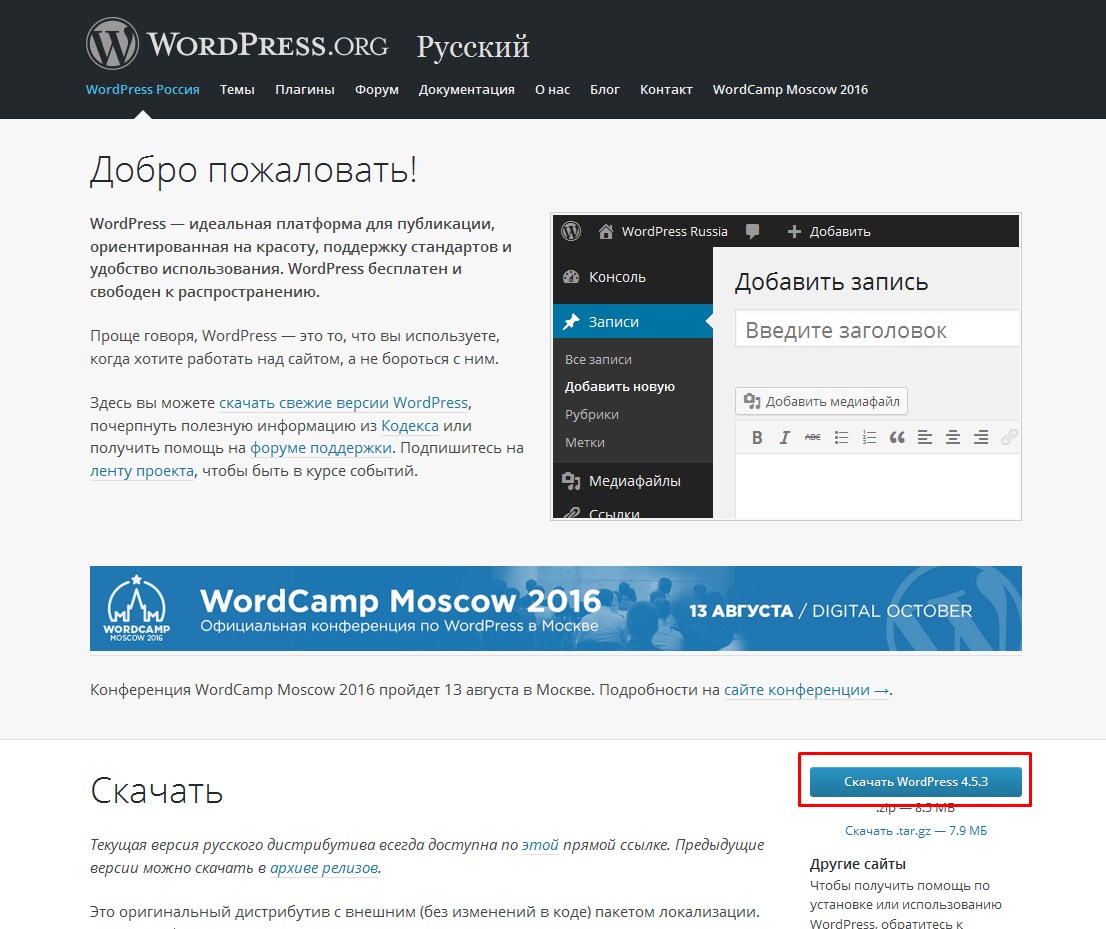
6. Могу ли я импортировать свои сообщения из другого блога или платформы для ведения блогов?
Да, вы всегда можете экспортировать или импортировать контент из своего старого блога в новый блог WordPress.В этом случае вы можете ознакомиться с официальным руководством WordPress по импорту контента из вашего старого блога в новый.
7. Как я могу добавить новые функции на свой сайт WordPress?
Вы можете добавлять неограниченное количество новых функций и возможностей на свой сайт WordPress с помощью различных плагинов. Как правило, плагин WordPress работает как надстройка для веб-сайта. Поэтому плагины обычно добавляют новые функции на ваш сайт WordPress, чтобы расширить добавленные функции и привнести инновации.Так что просто установите и настройте плагин в соответствии с вашими потребностями.
Тем не менее, вы также можете проверить это руководство on как установить и использовать плагин .
8. Разумно ли запускать сайт бесплатно?
Некоторые конструкторы веб-сайтов могут предлагать бесплатные возможности, но мы не рекомендуем их использовать. Часто они добавляют свой брендинг и рекламу на ваш сайт, что может сделать его обычным.
Так что лучше купить доменное имя и хостинг.Таким образом, вы будете полностью владеть и контролировать свой веб-сайт, чтобы настраивать все, что вам нужно, по-своему.
9. Что означает формат сообщения?
По сути, формат сообщения — это стиль сообщения в блоге, который обычно основан на медиа / контенте в сообщении. Например, изображение , галерея, видео, цитата . Вы получите эту опцию, когда создадите сообщение в блоге в правой части экрана в мета-поле « Format ».
Узнайте больше из нашего руководства по пользовательским типам сообщений.
10. Как создать новое сообщение?
Чтобы создать новую запись WordPress, прежде всего, войдите на свой сайт WordPress. Затем перейдите в «Сообщения»> «Добавить». там вы можете добавить заголовок, контент, выдержку и многое другое.
Создайте свой собственный веб-сайт всего за 1 час с помощью этого простого руководства
Краткое руководство по выбору доменного имени
Я собрал несколько быстрых советов, как придумать действительно хорошее доменное имя для вашего сайта.
Назовите 10 самых популярных ключевых слов
Придумайте около 10 ключевых слов или терминов, которые наилучшим образом описывают ваш веб-сайт.Когда у вас их будет много, вы можете начать собирать их, смешивать, добавлять префиксы и суффиксы, чтобы создать действительно интересные идеи доменных имен.
Уникальное доменное имя — лучший способ!
Не покупайте имя, которое можно будет спутать с другим веб-сайтом. Будьте уникальны, иначе это может означать, что ваш веб-сайт рухнет еще до того, как он запустился. Никогда не покупайте домены, которые являются просто версией уже установленного домена с дефисом или ошибками во множественном числе.
Перейти на доступные домены Dot-Com или локальный домен верхнего уровня
В настоящее время нет недостатка в расширениях доменов: .this и .that на каждом шагу. Но действительно стоит иметь лишь некоторые из них. Домены Dot-Com считаются наиболее ценными и важными, если вы собираетесь строить бренд. Если вы хотите, чтобы ваш сайт был ориентирован на мировую аудиторию, выберите .com .org или .net в указанном порядке предпочтения.
Локальные домены, такие как .co.uk для Великобритании или.es для Испании предпочтительнее. Избегайте использования локальных доменов, таких как .uk.com
Сделайте так, чтобы люди легко запоминали и находили ваш сайт.
Хотя люди, как правило, находят ваш сайт через поиск по бренду в Google, все же важно, чтобы в вашем домене было легко писать / печатать. Если для правильного набора требуется много усилий из-за попыток написания, длины или использования незабываемых слов или звуков, вы, вероятно, попрощались со значительной частью вашего брендового и маркетингового значения.
Заставить людей прижиться
Сделайте ваше доменное имя ярким и запоминающимся. Молва и известность в поисковых системах зависят от легко запоминающихся доменных имен. Вы же не хотите иметь замечательный веб-сайт, о котором никто не сможет вспомнить, чтобы рассказать о нем своим друзьям, потому что они не могут вспомнить название этого проклятого сайта!
Короткие доменные имена имеют большое значение!
Short — это здорово! Короткий путь! Его легко печатать и легко запоминать.Это дает возможность использовать больше символов в URL-адресах в результатах поиска и лучше выглядит и подходит для офлайн-маркетинговых материалов.
Остерегайтесь нарушения авторских прав
Редкая ошибка, которую можно сделать не так часто. Но если это произойдет, это может выбросить из воды большую область и отличную компанию! Убедитесь, что вы не нарушаете чьи-либо авторские права названием своего веб-сайта. Для этого перейдите на сайт copyright.gov и выполните поиск, прежде чем покупать свое имя URL.
НЕ ИСПОЛЬЗУЙТЕ… Дефисы или числа
Дефисы и числа — отстой! Простой! Это делает действительно трудным дать ваше доменное имя устно и не проходит легко запоминающийся или типовой тест.
Другой полезный ресурс: Как зарегистрировать доменное имя
Как создать веб-сайт с помощью WordPress
Создание веб-сайта раньше было масштабным проектом. Тоже дорого.
Все должно было быть построено вручную, и компаниям нужно было работать с агентством онлайн-маркетинга, которое взимало бы с них десятки тысяч долларов за создание сайта.Если вам нужен профессионально выглядящий сайт, это был ваш единственный вариант.
Вещи стали лот дешевле и проще с годами.
Обратите внимание, что существует ряд подходов к созданию веб-сайта. Подробнее об этом позже — давайте прямо сейчас.
Пошаговое руководство по созданию веб-сайта на WordPress
Я разбил 9 простых шагов по созданию веб-сайта с нуля.
Это:
- Шаг 1. Выберите имя и найдите домен для своего веб-сайта
- Шаг 2. Зарегистрируйте свое доменное имя
- Шаг 3. Решите, какой сайт вы создаете
- Шаг 4. Получите хостинг для своего веб-сайта
- Шаг 5: Установите WordPress
- Шаг 6. Укажите свой домен на хост
- Шаг 7. Установите тему WordPress
- Шаг 8. Добавьте контент на свой сайт
- Шаг 9. Продолжайте развивать свой веб-сайт
Вы легко сможете выполнить эти шаги в течение следующих 120 минут.
Шаг 1. Выберите имя и найдите домен для своего веб-сайта
Время твердо сказать правду: было захвачено много хороших доменных имен.
Вот как может пройти сеанс именования:
- В момент вдохновения мы думаем о удивительном имени .
- Мы держимся за это имя месяцами, может быть, даже годами.
- Пора начинать бизнес, идем покупать домен.
- Домен занят.
- Мы пробуем с десяток небольших вариаций нашей первоначальной идеи, все взяты.
- Ничего страшного, мы придумали одно блестящее имя, мы подумаем о другом.
- Идея резервного копирования №2 = принято.
- Идея резервного копирования №3 = принято.
- Идея резервного копирования №4 = принято.
- Наступает отчаяние.
- Мы начинаем рассматривать имена, которые нам на самом деле не нравятся, надеясь, что что-нибудь доступно.
- Мы придумываем 2 или 3 варианта, которые нам совершенно не нравятся.
- Затем мы проводим неделю, пытаясь придумать имя, которое одновременно будет доступно, и имя, с которым мы сможем жить.
- Наконец, мы находим один.
Веб-сайты также настолько прочно вошли в нашу повседневную жизнь, что лучше изменить название компании, чтобы оно соответствовало доступному домену, чем выбирать домен низкого качества. Благодаря этому процессу я почти всегда получаю совершенно другое имя, чем я изначально планировал.
Вот почему я считаю, что этапы «присвоение названия моему бизнесу» и «покупка домена» для создания бизнеса — один и тот же этап. Я пытаюсь привязать себя к имени, только когда у меня есть домен.
Здесь мы составили подробное руководство по покупке доменов.
Хорошая новость заключается в том, что остальные шаги станут проще простого, как только вы купите домен. Это первый и самый сложный шаг при создании веб-сайта.
Шаг 2. Зарегистрируйте свое доменное имя
Во-первых, вам нужно узнать разницу между регистратором домена и веб-хостингом.
Регистратор доменов — это компания, специализирующаяся на покупке и регистрации доменов.
Веб-хостинг, с другой стороны, специализируется на работе серверов, на которых размещаются веб-сайты.Здесь «живет» ваш сайт.
Каждый веб-хостинг будет отчаянно пытаться довести вас до , а также зарегистрировать домен через них. В конце концов, для них это больше денег. Они потратили большую часть своих ресурсов на создание хостинга, а затем предлагают регистрацию домена для удобства, немного повышают цену и получают от вас неплохую дополнительную прибыль.
Моя философия — покупать вещи у компаний, которые специализируются именно на этом. Цены будут лучше, как и качество.Вот почему я также использую регистратора доменов для покупки доменов и веб-хостинга для хостинга. Я никогда не путаю их.
Лучший регистратор доменов — Domain.com . Вот где у меня есть все мои доменные имена.
Подробный обзор регистраторов доменов мы собрали здесь.
Шаг 3. Решите, какой сайт вы создаете
Большинство руководств по созданию веб-сайтов подталкивают вас к использованию WordPress. Это самый популярный и гибкий конструктор сайтов. И это обычно хорошая рекомендация.
Но есть несколько ситуаций, когда я рекомендую разные варианты.
Простые сайты портфолио или «визитки»
Многим компаниям нужен простой веб-сайт, который сообщает людям несколько вещей:
- Кто занимается бизнесом
- Чем занимается бизнес
- Иногда портфолио, демонстрирующее некоторые работы
- Контактная информация
Вам нужно сообщить основную информацию — и все. Если это то, что вам нужно, Wix — лучший вариант для создания вашего сайта.Он невероятно прост в использовании и предоставит вам профессиональный сайт по очень низкой цене. Идеально подходит для малого бизнеса.
Они создали самый простой и легкий конструктор сайтов. На самом деле, пользоваться им приятно, и он имеет наибольший смысл, когда вам просто нужен чистый, профессионально выглядящий сайт, который дает основную информацию о вашем бизнесе. Он идеально подходит для малого бизнеса, фрилансеров и художников.
Сайты электронной торговли
Если вы планируете создать магазин электронной коммерции для своего сайта, не используйте WordPress.У нас есть целый пост о том, когда использовать WordPress для электронной коммерции, а когда нет. Вкратце: редко имеет смысл использовать WordPress для электронной коммерции.
Можно, если очень хочется, но это не самый оптимальный способ сделать это.
Лучшим вариантом, безусловно, снова является Wix. Раньше в области инструментов электронной коммерции было больше конкуренции, но Wix слишком далеко опередил даже Shopify.
Если вы идете по этому пути, у нас есть 9-шаговое руководство по созданию веб-сайта электронной торговли.У нас также есть руководство о том, как открыть магазин, который будет стимулировать реальные продажи. Оба этих руководства укажут вам правильное направление.
Сайты блогов
Если вы знаете, что хотите вести блог или планируете делать много контента, начните с WordPress. Большая часть этого руководства посвящена созданию веб-сайта на WordPress. (У нас также есть подробное руководство по запуску блогов.)
Большинство веб-сайтов — это просто блоги. Некоторые из крупнейших и наиболее известных веб-сайтов в Интернете — это блоги.WordPress поддерживает более 30% всего Интернета. Так что в наши дни это единственный реальный вариант для создания блога.
А как насчет Joomla или Drupal? Или Typepad?
WordPress оставил все эти платформы в пыли около десяти лет назад. На данный момент это даже не законные варианты. Выбирайте WordPress — нет ни одной ситуации, когда вы об этом пожалеете.
Когда я впервые начал заниматься этим онлайн, сайты на Drupal все еще были довольно распространены. Я сотрудничал со своим другом-инженером, и мы много работали фрилансером по переносу сайтов с Drupal на WordPress.Уже тогда WordPress был явным победителем.
Теперь, когда я натыкаюсь на сайт с любым из этих инструментов, это довольно интересно. Это как найти древний артефакт. « Этот все еще существует !? Как интересно! »
Не используйте другие инструменты, используйте WordPress.
Все остальное
Если вы не уверены или имеете другое видение своего сайта за пределами перечисленных выше категорий, используйте WordPress. Это самая гибкая платформа.Он будет заниматься электронной коммерцией, он будет делать простые портфолио, он будет создавать сайты с огромным содержанием, он будет делать маркетинговые сайты из списка Fortune 500, он будет делать все это.
В некоторых ситуациях вам, возможно, придется настроить его больше, чем другие платформы, но вы можете заставить WordPress делать все, что вы хотите. И почти каждый, кто занимается интернет-маркетингом, разбирается в WordPress, поэтому вы сможете найти множество людей, которые помогут вам, когда придет время.
Если вы хотите создать свой сайт вручную или у вас есть агентство онлайн-маркетинга, которое сделает это за вас, вам все равно следует строить на основе WordPress.Это сократит большую часть работы по программированию и даст вам возможность редактировать основные элементы на вашем сайте без необходимости редактировать какой-либо код. Я управлял маркетинговыми сайтами технологических стартапов с венчурным капиталом, в которых работали десятки инженеров — у нас все еще был наш маркетинговый сайт, построенный на WordPress. Это стандартный выбор.
Шаг 4. Получите хостинг для своего веб-сайта
А теперь пора немного поразвлечься. Следующие шаги действительно зависят от ваших реальных целей.
Если вам нужен сайт электронной торговли, пропустите оставшуюся часть этого руководства и следуйте нашему руководству по созданию сайта электронной торговли.
Что касается всего остального, продолжайте следовать этому руководству!
Итак, WordPress — это инструмент, который вы будете использовать для создания своего веб-сайта. Но вам также понадобится веб-хостинг. Это фактический сервер, на котором будет храниться ваш сайт и который будет доступен всем, кто его посещает.
Каждый веб-сайт в Интернете находится на веб-узле. И лучшее место для большинства людей — это Bluehost .
У нас есть полное руководство по всем лучшим веб-хостингам.
Планы хостингаобычно начинаются от 5 долларов в месяц.
Шаг 5: Установите WordPress
Bluehost предлагает отличную функцию установки WordPress в один клик.
Преимущество состоит в том, что интегрировать веб-хостинг с WordPress невероятно просто. Он должен быть четко доступен при входе в BlueHost.
Шаг 6. Укажите свой домен на хост
Давайте подведем итоги.
- Вы купили домен у регистратора доменов.
- Вы подписались на тарифный план хостинга.
- Вы установили WordPress на свой хост.
Теперь вы собираетесь соединить все это вместе, указав свой домен на свой хост. Затем, когда люди переходят в ваш домен, они попадают на ваш сайт.
Необходимо применить несколько технических настроек. Это включает в себя настройку нескольких параметров сервера имен на вашем регистраторе домена для вашего домена. Ваш хост предоставит вам правильные настройки; вы ищете настройки их серверов имен.
Если вы запутались, просто обратитесь к представителю службы поддержки хозяина, и он вам поможет.
Получив информацию о сервере имен от вашего хоста, войдите в регистратор домена и настройте те параметры для домена, который вы хотите указать на свой сайт. Когда вы закончите, он будет выглядеть примерно так:
Шаг 7. Установите тему WordPress
Думайте о WordPress как о внутренности вашего сайта, это все, что заставляет ваш сайт работать.
WordPress использует темы для определения внешнего вида вашего сайта. Это позволяет очень легко изменить внешний вид вашего сайта без необходимости перестраивать его с нуля.Замени свою старую тему на новую и да-да! Ваш дизайн будет выглядеть совершенно иначе.
В наши дни я покупаю все свои темы в StudioPress.
Внимание! WP Engine купил StudioPress и теперь включает все темы StudioPress в свои планы хостинга. WP Engine дороже, но идеально подходит для серьезных блоггеров. Это отличный способ сэкономить на теме, если вы планируете для начала создать большой сайт. WP Engine — еще один из рекомендуемых нами хостов, если вы ищете лучшее.Обратной стороной является то, что WP Engine обычно дороже, чем другие хосты. Вероятно, это излишество, если вы только начинаете или создаете свой первый веб-сайт.
Вернуться к темам, есть еще варианты?
Ты готов. У ThemeForest и Pixelgrade есть торговая площадка тем WordPress. Есть буквально десятки тысяч тем на выбор. Обычно они находятся в ценовом диапазоне 30–60 долларов. При поиске темы я ранжирую их по самой популярной или самой высокой оценке. Затем я выбираю тот, который мне лично нравится.
После того, как вы приобрели тему, перейдите в настройки темы WordPress и загрузите свою тему. Настройки темы находятся в разделе Внешний вид в меню боковой панели WordPress. Вам нужно будет нажать «Добавить» и «Загрузить тему», чтобы увидеть эту опцию для загрузки:
Загрузите файл .zip, который вы получили при покупке темы.
После загрузки вам также нужно будет нажать «активировать» в теме в WordPress, чтобы она заработала.
Шаг 8: Добавьте контент на свой веб-сайт
А теперь самое интересное — пора создать отдельные страницы вашего сайта.
Вы сделаете это в WordPress.
WordPress имеет два типа контента: страницы и записи.
Думайте о сообщениях как о сообщениях в блогах, которые публикуются в разделе «блог» сайта. Если вы не планируете вести блог, вы можете полностью пропустить публикации.
Страницы — это наиболее постоянные страницы на вашем сайте. Нравится ваши страницы «О нас» или «Свяжитесь с нами». Когда вы впервые создаете свой веб-сайт, вы хотите, чтобы пакет страниц работал, чтобы он выглядел реальным.
На каждом веб-сайте есть несколько стандартных страниц, которые вы должны создать:
- Домашняя страница — Ваша тема WordPress обычно имеет настройки для этой страницы.
- Страница контактов — создайте новую страницу и установите плагин формы WordPress, чтобы вы могли добавить форму на страницу.
- Страница «О нас» — расскажите свою историю и почему вы начали свой бизнес.
- Страницы продуктов или услуг. Для основных услуг или продуктов, которые вы предлагаете, рекомендуется создать отдельную страницу для каждой.
- Блог — Если вы создаете блог, убедитесь, что все ваши сообщения перечислены здесь.
Этот список поможет вам начать работу. Вы всегда можете добавить больше позже.
Шаг 9. Продолжайте развивать свой веб-сайт
На данный момент у вас есть полностью функционирующий сайт, который отлично выглядит.
Я не собираюсь лгать, есть много дополнительных настроек, которые вы можете сделать для своего сайта: вы можете добавить плагины WordPress, которые обновят ваш сайт, создать блог, добавить список адресов электронной почты, увеличить трафик, список бесконечен.
Вам не нужно делать ничего из этого лишнего — все это необязательно. Это зависит от ваших приоритетов и целей.
Веб-сайт постоянно развивается.То, как он выглядит после того, как вы его впервые создали, не будет таким, как через пару месяцев. По крайней мере, так, если вы активно работаете и развиваете свой сайт.
Когда вы будете готовы, эти руководства расскажут о дополнительных вещах, которые стоит учесть:
Наш общий взгляд на создание веб-сайта
Пусть вас не смущают различные варианты создания веб-сайта. Чтобы подробнее узнать, как мы думаем об этом, ознакомьтесь с нашим предварительным руководством по созданию веб-сайта.
WordPress — король
В большинстве случаев мы настоятельно рекомендуем создавать свой сайт на WordPress. Это платформа с открытым исходным кодом, которая позволяет вам запускать свой веб-сайт без особых технических знаний.
Некоторые из крупнейших веб-сайтов в Интернете построены на WordPress. TechCrunch, The New Yorker, Variety и MTV News, и это лишь некоторые из них.
Это также самая популярная платформа для ведения блогов, поэтому существуют сотни тысяч небольших веб-сайтов, которые используют WordPress.
WordPress используется 33,4% всех веб-сайтов, а доля рынка систем управления контентом составляет 60,3%.
Большая часть нашего контента сосредоточена на WordPress, потому что мы используем его на всех наших веб-сайтах за пределами электронной коммерции.
Вот руководство о том, как создать свой сайт на WordPress.
Wix для электронной торговли
Что касается электронной торговли, нам нравится Wix — конструктор веб-сайтов электронной коммерции, который позволяет быстро запустить и запустить интернет-магазин.
Реальность такова, что создание и управление интернет-магазином может быть огромной проблемой.Wix снимает эту боль. Наверное, поэтому они так быстро растут.
Вот руководство о том, как создать свой сайт на Wix.
Десятки других возможностей
Если вы читаете это прямо сейчас, то определенно попадаете в категорию тех, кому следует использовать WordPress или Wix.
В редких случаях может иметь смысл создать веб-сайт с помощью Squarespace или аналогичного конструктора веб-сайтов.
В других (очень) редких случаях может иметь смысл иметь собственный веб-сайт.
Дополнительные руководства по созданию и управлению веб-сайтом
Ниже приведен основной список всех наших лучших ресурсов по созданию веб-сайтов.
Для общей информации:
Как спланировать свой новый веб-сайт
Как купить ПРАВИЛЬНОЕ доменное имя — подробное руководство
Как разработать свой первый фирменный стиль с ограниченным бюджетом
5 лучших конструкторов сайтов
5 лучших регистраторов доменов
10 популярных цветовых схем веб-сайта 2019
9 мест для получения изображений веб-сайтов (платных и бесплатных)
Лучшие шрифты для веб-сайтов в 2019 году
13 Лучшие практики дизайна веб-сайтов
7 причин, почему вам не нужно нанимать веб-дизайнера
22 ключевых элемента качественного веб-сайта
Сколько копий следует писать на домашней странице?
10 методов, которые заставляют людей связываться с вами с помощью страницы контактов
Как создать важную страницу с информацией
Как создать сайт Wix за 6 простых шагов
Для получения полезной информации по оптимизации, когда ваш сайт начнет работать:Скорость веб-сайта
Удобство использования веб-сайта
Безопасность веб-сайтов
Оптимизация веб-сайта для мобильных устройств
5 простых шагов по созданию карты сайта для веб-сайта
Стоит ли переключить свой сайт на HTTPS? Плюсы и минусы
10 основных принципов, которые увеличивают время загрузки вашего сайта
Подробнее о веб-хостинге:
Чтобы иметь веб-сайт, вам нужен провайдер веб-хостинга.
Мы рекомендуем Bluehost для большинства людей. Для опытных пользователей WordPress с сайтами с высоким трафиком может иметь смысл в какой-то момент перейти на WP Engine.
Подробнее о лучших хостинговых компаниях здесь.
Вот несколько дополнительных руководств, которые помогут вам узнать больше о веб-хостинге:
Лучший веб-хостинг для WordPress
Лучший бесплатный веб-хостинг
Лучший дешевый веб-хостинг
Скрытые затраты на хостинг веб-сайтов
Подробнее об аналитике и отчетности:
Инструмент аналитики важен, если вы хотите знать, что происходит на вашем сайте.Он сообщает вам, сколько трафика вы получаете, откуда он и что люди делают на вашем сайте. Google Analytics является стандартом. Это то, что мы используем для Quick Sprout.
Узнайте больше о том, почему Google Analytics является лучшим.
Установить Google Analytics очень просто. Работа с отчетами немного сложнее.
Вот несколько полезных руководств:
Два инструмента веб-аналитики, которыми профессионалы пользуются в 2019 году
Настройте Google Analytics за 3 шага — Руководство для начинающих
10 важных настроек, которые необходимо внести в Google Analytics
Руководство по надстройке Google Analytics для Google Таблиц
Как отслеживать ваши лиды с параметрами UTM
Подробнее о создании и оптимизации с помощью WordPress:
Веб-сайт WordPress в основном состоит из так называемых тем WordPress и плагинов WordPress.Все функции вашего веб-сайта будут зависеть от темы или плагинов, которые вы устанавливаете.
Чтобы помочь вам начать работу, мы рассмотрели все лучшие плагины WordPress в самых популярных категориях.
Вот подробный обзор по каждой категории:
Лучшие плагины SEO для WordPress
Лучший плагин галереи WordPress
Лучший плагин для резервного копирования WordPress
Плагин Best Form WordPress
Лучший плагин для кеширования WordPress
Лучший плагин безопасности WordPress
Лучший плагин календаря WordPress
Лучшие плагины Google Analytics для WordPress
Лучший плагин для всплывающих окон WordPress
Лучший плагин для каталогов WordPress
Лучший плагин для бронирования WordPress
Лучшие плагины членства для WordPress
Лучший плагин WordPress для социальных сетей
Полезная информация для сайтов электронной торговли:
Если основная цель вашего веб-сайта — продажа товаров, вам понадобится веб-сайт электронной торговли.Мы рекомендуем не усложнять задачу и использовать Wix.
Ознакомьтесь с нашим обзором лучших платформ электронной коммерции, чтобы сравнить их с другими вариантами.
Получите пошаговые инструкции по запуску интернет-магазина.
Наше руководство по созданию веб-сайта электронной торговли.
Дополнительные полезные руководства по созданию веб-сайта электронной торговли:
WordPress Электронная торговля
Как перенести свой сайт на Shopify
Лучшие темы WordPress для электронной коммерции
Лучший конструктор сайтов электронной коммерции
Разработка процесса оформления заказа
Цветовые схемы для электронной торговли
Как создать печать доверия на странице оформления заказа
Советы по созданию блога:
Если по-настоящему разбить — большинство веб-сайтов — это блоги, а блоги — это веб-сайты.Они стали одним и тем же. Самая популярная платформа для ведения блогов — это WordPress, и это та же платформа, которую мы используем для любого другого веб-сайта, блога или чего-либо еще.
Если вы конкретно думаете о создании блога и именно поэтому пытаетесь понять, как создать веб-сайт … у нас есть более 40 руководств по ведению блога.
Вот специальные руководства по ведению блога, необходимые для начала работы и создания блога:
Как начать блог
Лучшие платформы для ведения блогов / сайты для блогов
Лучшие темы WordPress для блогов
Дизайн блога
11 вещей, которые я хотел бы знать, прежде чем начать свой первый блог
12 главных советов по ведению успешного видеоблога
10 уроков, которые Сет Годин может научить вас ведению блога
100 уроков, извлеченных из 10 лет ведения блога
Создание собственного веб-сайта: вкратце
Поначалу создание вашего веб-сайта может показаться сложным.На самом деле все сводится к тому, чтобы начать с этих простых шагов:
- Ваша основная цель — продавать вещи на вашем сайте? Если да, то сосредоточьтесь на Wix, если нет, сосредоточьтесь на WordPress.
- Используйте руководства Quick Sprout, чтобы помочь вам в этом процессе. Это, безусловно, период обучения. Если вы потратите время на правильную настройку, это поможет вам в дальнейшем значительно быстрее развивать свой бизнес и трафик.
- Не стесняйтесь обращаться к нам напрямую по электронной почте с вопросами.Мы поможем, чем сможем.
Как создать веб-сайт с нуля с помощью WordPress всего за 8 шагов
Ваш веб-сайт является центральным центром вашего онлайн-бизнеса. То, как вы его создаете и настраиваете, важно, потому что оно может помочь или сломать ваш бизнес в Интернете. По этой причине я пошагово проведу вас через процесс сборки, чтобы показать вам, как создать веб-сайт на wordpress с нуля.
Я создаю веб-сайты для бизнеса с 2005 года.Я обошел этот квартал и использовал все доступные инструменты и фреймворки.
В этом руководстве я расскажу только об одном процессе, но сейчас я рекомендую именно его. Создать веб-сайт с нуля проще всего, если вы создаете надежную платформу (WordPress) с помощью визуального конструктора (Divi).
Если вы будете следовать моим советам шаг за шагом, вы сможете избежать потери времени и разочарований, связанных с этим процессом.
С учетом сказанного, давайте начнем…
Если вы не хотите возиться с этим самостоятельно и не хотите тратить целое состояние на то, чтобы агентство веб-разработки построило вам собственный сайт, вам нужно проверить Цифровая подливка.Они делают потрясающую работу, создавая собственные сайты WordPress, и их команда работает очень быстро.
Шаг № 1: Загрузите мой контрольный список сборки «Веб-сайт WordPress с нуля» и добавьте эту страницу в закладки
Возьмите мой удобный контрольный список «Веб-сайт WordPress с нуля», чтобы убедиться, что вы ничего не пропустите. Кроме того, вам будет очень легко следить за своим прогрессом, поскольку велика вероятность, что вам придется вернуться к этой статье несколько раз.
Вы также можете добавить эту страницу в закладки, чтобы при необходимости вернуться к ней.
Шаг № 2: Зарегистрируйте свое доменное имя, купите хостинг для веб-сайтов и установите WordPress (всего за несколько кликов)
Первое, что вы должны сделать, это защитить свое доменное имя. Не создавайте веб-сайт на бесплатном домене, временном домене или домене «Web 2.0».
Например, когда некоторые люди слышат: «Вам следует создать свой веб-сайт на WordPress», они переходят на wordpress.com и регистрируют свой сайт, и в итоге у них появляется что-то вроде mysite.wordpress.com.
Это не то, что вам нужно.Вы хотите создать свой сайт с использованием автономной версии WordPress и хотите использовать собственное доменное имя.
Что такое доменное имя?
Для тех из вас, кто новичок во всем этом, вы можете думать о доменном имени просто как о адресе вашего веб-сайта. Это виртуальный адрес в Интернете, который легко запомнить.
Но это не окончательный адрес. На самом деле доменное имя перенаправляет людей на цифровой адрес сервера.
Когда кто-то переходит на ваш адрес (вводя ваше доменное имя в свой браузер), он отправляет вас на сервер, связанный с этим адресом, и браузер загружает контент (ваш веб-сайт) с этого сервера.
Это важно, потому что сервер, на котором размещены файлы вашего веб-сайта, может измениться. В какой-то момент вы можете переместить свой сайт на другой сервер. Но ваш публичный адрес (ваше доменное имя) не изменится, когда это произойдет.
Это позволяет вашему веб-сайту работать в любом месте цифрового мира без изменения вашего цифрового адреса.Круто, правда?
Доменное имя — это актив. Это может иметь реальную ценность. По сути, это цифровая недвижимость, которая может иметь ценность, даже если на ней ничего не построено — точно так же, как земельный участок может иметь ценность.
Конечно, если вы создадите на нем веб-сайт WordPress и привлечете на него тонну трафика, он будет иметь еще большую ценность!
Как мне зарегистрировать доменное имя (и приобрести хостинг для веб-сайтов WordPress)?
Чтобы сделать этот шаг как можно более простым (чтобы не было необходимости в технических махинациях), я бы рекомендовал зарегистрировать ваше доменное имя в той же компании, в которой вы собираетесь размещать свой веб-сайт.
В этом случае я рекомендую, чтобы почти каждый начинал с Flywheel или Siteground. Это две мои основные рекомендации по хостингу.
Перейдите в SiteGround, нажмите «Зарегистрироваться» и затем выберите пакет «GrowBig» (вам нужен как минимум этот пакет, потому что вам нужно кеширование, автоматическое резервное копирование и восстановление, чтобы ваш веб-сайт был быстрым и безопасным).
На следующем экране выберите «Зарегистрировать новый домен» и введите URL желаемого веб-сайта. Нажмите «Продолжить» и следуйте остальным инструкциям по регистрации.
После первого входа в личный кабинет вы увидите всплывающее окно с вопросом, хотите ли вы запустить новый веб-сайт в своей учетной записи. Выберите этот вариант и нажмите кнопку WordPress.
Заполните информацию и нажмите «Подтвердить». На следующем экране нажмите «Завершить настройку».
Поздравляем! Теперь у вас есть настоящая онлайн-собственность — домен, хостинг и пустой веб-сайт WordPress.
Шаг № 4: Купите тему Divi и Divi Builder для работы вашего нового веб-сайта WordPress
WordPress — это «система управления контентом.”Это гигантская база данных с интерфейсом, который позволяет создавать сообщения, страницы и т. Д.
Однако это не полноценный конструктор веб-сайтов из коробки (как Squarespace или Wix).
Но не волнуйтесь. Установить надстройку и превратить ее в полноценный конструктор веб-сайтов очень легко (и поверьте мне, WordPress намного лучше, чем Squarespace или Wix).
Однако, прежде чем мы туда доберемся, мы должны приобрести лицензию на конструктор веб-сайтов и связанную с ним «тему» (пустую оболочку для построения).
Примечание. Если вы не хотите тратить немного денег, вы не продвинетесь далеко в этой игре. И попытка сделать это с помощью бесплатных инструментов сделает вашу жизнь несчастной. Поверьте мне, инвестируйте в правильные инструменты. Не будьте богатыми на пенни и глупыми на фунт.
Существует множество тем для WordPress и около дюжины конструкторов веб-сайтов. Я использовал их все, и ни один из них не может коснуться Divi из Elegant Themes.
Купите Divi (я рекомендую пожизненную лицензию, но делайте все, что хотите), а затем загрузите его на свой компьютер.Это будет файл .zip.
Шаг № 5: Установите тему Divi и Divi Builder на свой новый веб-сайт WordPress
После того, как вы загрузили файл Divi .zip, войдите в систему администратора WordPress (перейдите на yourdomain.com/wp-admin/ в своем браузере ) и установите тему, выбрав zip-файл в разделе загрузки темы…
После установки темы нажмите кнопку «Активировать», чтобы сделать ее активной.
Ваш веб-сайт теперь использует тему Divi и конструктор страниц Divi.Легко, правда? Да, и поскольку вы используете платформу Divi, ваш сайт будет автоматически адаптирован для мобильных устройств (что понравится как вашим посетителям, так и Google).
Шаг № 6: Добавьте свой логотип на свой новый веб-сайт WordPress
Divi поставляется с собственным логотипом по умолчанию. Прежде чем идти дальше, вы можете быстро разместить свой собственный логотип в области логотипа.
Я не собираюсь показывать вам, как использовать в каждом аспекте Divi, но это одна из вещей, которые вы захотите узнать, как изменить бренд сайта правильно.
Изменить логотип очень просто. Войдите в свою панель управления WordPress, нажмите «Divi» на левой панели администратора, а затем нажмите «Параметры темы».
Нажмите кнопку загрузки для области логотипа, загрузите свой логотип и затем нажмите «Сохранить изменения».
Теперь, если вы перейдете во внешний интерфейс, вы увидите свой логотип.
Размер и ориентацию логотипа, а также многие другие настройки внешнего вида Divi можно изменить с помощью внешнего настройщика (Внешний вид> Настроить).
Шаг № 7: Создайте свой новый веб-сайт WordPress, создав 3 основные страницы
Теперь, когда Divi установлен и активирован на вашем веб-сайте WordPress, вы можете приступить к созданию своего сайта.
Начните этот процесс с создания страниц.
А пока вот дерево страниц, которое я рекомендую вам начать с…
- Домашняя страница (будет использоваться как лента ваших статей / блогов).
- О
- Связаться
Сами страницы создаются с помощью администратора WordPress, а затем вы можете стилизовать страницы с помощью конструктора страниц Divi.
Вот самый быстрый способ одновременного создания страниц и навигации в WordPress…
Войдите в систему администратора WordPress и нажмите «Внешний вид», а затем «Настроить.”Это откроет ваш веб-сайт и запустит настройщик внешнего интерфейса WordPress.
В открывшемся слева меню выберите «Меню» и затем нажмите кнопку «Создать новое меню».
Назовите меню «Навигация» и установите флажок «Основное меню». Этот флажок указывает WordPress разместить это меню в основном месте навигации Divi в заголовке вашего сайта.
Когда вы это сделаете, нажмите «Далее».
Отсюда вы можете добавлять страницы, которых еще нет в вашей навигации.Это означает, что вы будете создавать свою навигацию и страницы за один шаг, что удобно и эффективно.
Щелкните «Добавить элементы». Вылетит новое меню выбора. В поле «Добавить новую страницу» введите имя страницы, которую вы хотите добавить. Начните с «Домой», а затем нажмите кнопку «Добавить» рядом с этим полем ввода.
Когда вы нажмете «Добавить», будет создана страница в WordPress и добавлена ссылка на эту страницу в основной навигации (вы увидите, что она добавлена в основном левом столбце настройщика).
Повторяйте процесс до тех пор, пока не будут созданы все три основные страницы, о которых я упоминал ранее, а затем нажмите кнопку «Опубликовать» вверху, чтобы опубликовать изменения.
Вот и все. Ваши страницы и основная навигация завершены и находятся на вашем сайте.
Если вы зайдете на свой веб-сайт в браузере и нажмете на каждую страницу в навигации, вы попадете на каждую страницу.
Проблема только в том, что все созданные вами страницы пусты. Итак, теперь нам нужно…
Шаг № 8: Дизайн и создание каждой базовой страницы с помощью Divi Website Builder
Не беспокойтесь, вам не нужно создавать весь этот веб-сайт с нуля.
Divi поставляется с уже установленными базовыми готовыми макетами страниц, которые можно использовать для создания каждой страницы.
Все, что нам нужно сделать, это отредактировать каждую страницу, включить конструктор страниц Divi, выбрать готовый макет, внести несколько необходимых изменений и затем опубликовать изменения.
Вот как…
Отредактируйте «Домашнюю» страницу.
Вместо снимков экрана я сделал для вас видео-пошаговое руководство, чтобы вы могли следить за ним, пока я покажу вам, как создать свою домашнюю страницу с помощью простого готового макета Divi.
Это научит вас большей части того, что вам нужно знать, чтобы создавать и другие ваши страницы.
Отредактируйте страницу «Обо мне».
Теперь, когда ваша «Домашняя страница» готова, вы можете перейти к странице «Обо мне».
Мне нравится, чтобы страницы «Обо мне» были очень простыми. По мере развития вашего сайта вы можете начать превращать свою страницу «О нас» в страницу «Начать здесь» со ссылками на очень конкретные вещи, которые вы хотите, чтобы новый посетитель увидел.
На данный момент все, что нам нужно, это страница, которая точно сообщает посетителю, что вы можете сделать для него и почему вы существуете.
Распространенная ошибка — сделать эту страницу своего сайта о себе. Страница «Обо мне» действительно должна быть посвящена вашему целевому рынку. Для вас это шанс сообщить посетителю с вашего целевого рынка, что вы определяете его болевые точки, его желания, а также их желания и потребности.
После того, как вы установили эту связь, вы можете рассказать о себе, чтобы добавить немного индивидуальности и подчеркнуть свои знания и опыт.
Что бы вы ни делали, не начинайте с разговоров о себе.Следуйте этому руководству о том, как создать потрясающую страницу «Обо мне».
В Divi выберите шаблон «Страница (полная ширина)»…
Затем удалите две нижние строки. Они настроены на отображение текста в столбцах, которые вам не понадобятся для этой страницы.
Вы можете удалить строку, щелкнув значок «X» на боковой панели параметров строки…
Как и в случае с домашней страницей, теперь вы можете опубликовать страницу, а затем отредактировать ее с помощью визуального конструктора, чтобы заполнить свой контент .
Создайте страницу «Контакты».
Еще раз используйте полноразмерный макет страницы, как вы делали это для страниц «О себе» и «Главная».
На этот раз вместо добавления модуля кнопок под текстом добавьте контактную форму.
Заполните все соответствующие поля и нажмите «Сохранить и выйти». Это довольно интуитивно понятно.
Единственное, что я бы порекомендовал, — это отключить настройку «отображать капчу». Он включен по умолчанию и, по моему опыту, в этом нет необходимости, особенно на новых веб-сайтах.
Когда ваша страница «Контакты» будет готова, опубликуйте ее, а затем проверьте свою контактную форму, заполнив ее и проверив, действительно ли она отправляет вам электронное письмо.Если да, то у вас все хорошо!
Вы только что создали сайт на WordPress с нуля!
Поздравляем, это огромный шаг к построению вашего шестизначного онлайн-бизнеса! Ваш новый веб-сайт WordPress является центром вашего бизнеса и настоящим активом, и вы построили его на земле, которой владеете (в отличие от закрытой системы, которой вы не владеете, такой как Squarespace или Wix).
Однако поймите, что люди не будут заходить на ваш новый сайт просто потому, что вы его создали.Ваша цель сейчас — заставить людей его найти. Это начинается с настройки вашего веб-сайта с помощью надежной структуры SEO (поисковой оптимизации). У меня есть инструкции по подготовке вашего сайта к разумным принципам SEO, которые вам следует изучить в следующий раз.
Да, и чтобы отслеживать трафик, который вы получаете на свой веб-сайт (и использовать эти данные для оптимизации вашего веб-сайта в будущем), вам нужно как можно скорее установить Google Analytics.
Если у вас есть вопросы, ниже открыт раздел для комментариев!
Возьмите мой бесплатный контрольный список
Создайте веб-сайт WordPress с нуля
Загрузите и распечатайте этот контрольный список, чтобы помочь вам отслеживать каждый шаг при создании веб-сайта WordPress с нуля.
Получить контрольный список
Как создать веб-сайт (в 2021 году): пошаговое руководство для начинающих
Если вы хотите создать веб-сайт с нуля или просто улучшить свой старый, чтобы добиться успеха, вам нужно будет следовать некоторым простым, но важным правилам о том, как создать веб-сайт .
Некоторые люди считают, что создание веб-сайта в первый раз будет трудным и сложным.
Вот почему я написал это бесплатное руководство с пошаговыми инструкциями , которое проведет вас через весь процесс настройки веб-сайта.Я расскажу обо всем, от типа программного обеспечения, которое вы должны использовать, до дизайна веб-страниц и последних штрихов перед успешным запуском вашего сайта.
В этом пошаговом руководстве я научу вас, , как создать веб-сайт с нуля , используя самое популярное программное обеспечение.
Лучшая система управления контентом (CMS) — WordPress.org. Более 40% всех веб-сайтов созданы с помощью этого программного обеспечения. Если вы знакомы с WordPress и хотите создать с его помощью веб-сайт, используйте ссылку ниже, чтобы пропустить вводный контент.
Перейдите к «Шагу № 3: Начало работы с WordPress»
Создание веб-сайта на платформе WordPress — простая задача, и вы можете сделать это за 20-30 минут . Это руководство предназначено для начинающих ( не требует технических навыков или навыков программирования ). В конце концов, у вас будет собственное доменное имя и полнофункциональный веб-сайт.
Как создать веб-сайт за 8 простых шагов
Кроме того, я расскажу дополнительную информацию о , как продвигать ваш веб-сайт и , как его монетизировать, (если вы планируете создать свой веб-сайт для определенной ниши).
FirstSiteGuide — бесплатный ресурс, который на 100% поддерживается нашими читателями.
Раскрытие информации: Если вы покупаете продукты по ссылкам на нашем веб-сайте (например, через службы Bluehost, Wix или Squarespace), мы можем получать комиссию. Это не требует дополнительных затрат, но помогает нам создавать еще более полезный контент.
Краткое руководство — Настройка сайта (DIY) для начинающихЕсть пять основных моментов, которые вам нужно знать , чтобы быстро и легко создать веб-сайт.Позже мы сосредоточимся на том, как создать веб-сайт на WordPress, но пока важно, чтобы вы повторили эти шаги. Если вы знакомы с этими темами, вы можете создать веб-сайт за 20 минут или меньше.
Выбор подходящего инструмента (ПО)Первый шаг — найти наиболее подходящую программу для создания собственного веб-сайта. Существует широкий выбор платформ (CMS и конструкторы сайтов) со всеми видами различных функций. Ваш выбор будет зависеть от типа веб-сайта, который вы планируете создать.В этом руководстве я буду говорить о различных вариантах.
Выбор неправильного инструмента может испортить ваши шансы на получение желаемого результата и успешное создание веб-сайта.
Планирование вашего нового сайтаЭтот шаг часто пропускают люди, которые решают создать веб-сайт впервые, но я думаю, что очень важно, чтобы вы потратили немного времени и спланировали свой новый веб-сайт. Это не обязательно должен быть подробный план. Вы даже можете нарисовать его на листе бумаги.Это поможет вам на протяжении всего процесса строительства собирать мысли вместе, прежде чем вы начнете.
Ваш план должен помочь вам определиться с такими вещами, как структура вашего веб-сайта, и определить, какой контент, активы и функции вам нужны. Кроме того, вы должны четко понимать, какое программное обеспечение (конструктор сайтов или CMS) подходит для вашего сайта.
Именование и создание веб-сайтаКогда дело доходит до наименования вашего сайта и выбора доменного имени, у вас есть бесчисленное множество вариантов.Доменное имя — это уникальный веб-адрес в Интернете (который будет выглядеть так: yourdomainname.com). Важно выбрать легкое для запоминания имя, и в большинстве случаев лучше получить домен с расширением .com.
Процесс установки будет зависеть от выбранного вами программного обеспечения. Если вы выберете один из конструкторов веб-сайтов, вам нужно будет ознакомиться с его платформой. Если вы выберете CMS, вам нужно будет выбрать поставщика веб-хостинга, на который вы установите это программное обеспечение.
Создание и поддержка веб-сайтаВ наши дни вам не нужно быть профессиональным веб-дизайнером или разработчиком, чтобы ваш сайт выглядел красиво!
Платформы, такие как WordPress, Wix и Squarespace, поставляются с множеством предварительно разработанных шаблонов или простой в использовании функцией перетаскивания. Они предлагают темы, которые вы можете выбрать в зависимости от вашего предпочтительного макета и цветовой схемы. Кроме того, вы можете вносить изменения в дизайн веб-сайтов, добавлять собственный контент и создавать веб-сайты, удобные для мобильных устройств.
Чтение полезных ресурсовЗапуск собственного веб-сайта — ваш первый шаг к выходу во всемирную сеть. Однако, чтобы добиться успеха в Интернете, вам нужно узнать больше.
На FirstSiteGuide опубликовано более 100 бесплатных руководств и ресурсов, которые помогут вам начать работу и расти в Интернете!
Прежде чем вы начнете изучать, как создать веб-сайт самостоятельно, вот несколько полезных фактов и общих вопросов, которые часто задают люди, прежде чем приступить к созданию веб-сайта:
В Интернете доступно множество инструментов, которые можно использовать для создания веб-сайта без каких-либо технических навыков.
Большая часть программного обеспечения, о котором я упоминаю в этом руководстве, предлагает простые в использовании функции, основанные на заранее разработанных шаблонах или темах. Это дает вам возможность вносить изменения и создавать веб-сайт с визуальными редакторами, куда вы просто добавляете свой собственный контент и изображения (некоторые из них даже предлагают функции перетаскивания). Визуальные редакторы работают аналогично программам Microsoft Word и PowerPoint.
Итак, независимо от того, 14 вам или 80 лет, вы можете создать свой собственный веб-сайт без каких-либо навыков веб-программирования или программирования.
Стоимость вашего сайта будет зависеть от сложности проекта, который вы запускаете.
В большинстве случаев, если вы создаете личный или небольшой веб-сайт, это не должно стоить вам целого состояния. Помимо вложения личного времени и энергии, вам придется платить ежегодную плату за услугу веб-хостинга или программное обеспечение для создания веб-сайтов, которая будет составлять от 50 до 200 долларов в год (в зависимости от ваших потребностей и желаний). Кроме того, ваше доменное имя будет стоить 10–20 долларов в год (в зависимости от регистратора домена и выбранного вами расширения).
Настройка веб-сайта, которую я буду описывать в этом руководстве, будет стоить вам 59,40 долларов США за веб-хостинг в год и включает бесплатный домен на первый год (после этого будет 17,99 долларов США в год).
Прежде чем мы начнем с шагов по созданию веб-сайта, позвольте мне быстро объяснить некоторые ценные факты о выборе правильного программного обеспечения для вашего нового сайта.
Веб-сайты являются важной частью вашего присутствия в сети, но с таким количеством популярных платформ найти подходящую для использования может быть непросто.Вы собираетесь использовать это программное обеспечение для размещения своего сайта в течение длительного времени, поэтому выбирайте внимательно.
При создании веб-сайта у вас есть широкий выбор простых в использовании опций, таких как WordPress, Wix или Squarespace. Вы даже можете научиться программировать веб-сайт с нуля!
Ниже приведены некоторые статистические данные, показывающие распространение технологий создания веб-сайтов, используемых для веб-сайтов, по всему Интернету.
Статистика CMS и конструкторов сайтов по состоянию на 29.12.2020. Источник: BuiltwithЧтобы выбрать правильное программное обеспечение, сначала вам нужно определить, какой тип веб-сайта вы хотите создать.После этого вы решите, какая платформа лучше всего подходит для настройки вашего сайта.
- Если вы планируете завести блог или создать раздел блога на своем веб-сайте и регулярно размещать новый контент, то я рекомендую создать веб-сайт с WordPress.org CMS. Мы использовали WordPress для создания нашего собственного веб-сайта FirstSiteGuide.com.
- Если вы планируете создать статический веб-сайт, например, портфолио, малый бизнес, сайты с брошюрами о продуктах и т. Д., На котором будет просто несколько страниц, на которых вы будете добавлять контент для демонстрации своей компании, тогда вы можете использовать конструктор сайтов.
Ниже я расскажу о , как создать веб-сайт на WordPress, используя учетную запись веб-хостинга и доменное имя.
Если вы провели собственное исследование и приняли решение использовать другую платформу, у нас есть больше руководств для разных разработчиков веб-сайтов. Ознакомьтесь с этими пошаговыми руководствами:
П.С. Если у вас есть какие-либо вопросы об этом или других руководствах, я буду более чем счастлив помочь вам. Вы можете связаться со мной и попросить бесплатную консультацию.
Продолжайте читать, и давайте узнаем, как создать веб-сайт на WordPress с помощью простого процесса установки в один клик.
Шаг № 2: Планирование настройки вашего веб-сайтаЭтот процесс может быть сложным и включать в себя множество различных шагов, таких как создание персонального образа пользователя, проведение конкурентных исследований, подготовка брендбука, создание контента и планов дизайна, разработка стратегии SEO и многое другое.
Однако, если вы создаете веб-сайт для личного использования, вам не нужно усложнять задачу.
На этом этапе главное, что вам нужно понять и определить, — это базовая структура вашего сайта. Вы можете просто нарисовать эту структуру на салфетке или использовать онлайн-инструменты, такие как MindMeister.
Каким бы способом вы ни заполняли эту карту сайта, она даст вам лучшее представление о:
- Какие страницы будут на вашем сайте;
- Какой контент нужно подготовить;
- Какие дополнительные активы или функции вам необходимы; и
- Какое программное обеспечение или конструктор сайтов подойдет вам лучше.
Вот пример простого плана структуры веб-сайта:
Шаг № 3: Выбор доменного имени и веб-хостинга
Наряду с выбором правильного инструмента вам необходимо выбрать правильное доменное имя и хорошую хостинговую компанию для публикации вашего сайта.
Доменное имяДоменное имя должно надлежащим образом представлять ваш бренд, потому что это первое, что посетители и клиенты сайта связывают с вами. Имя может быть вашим именем или названием вашей компании i.е. yourname.com или yourcompany.com.
Вы можете начать с проверки доступности доменного имени. Если возможно, зарегистрируйте домен с расширением «.com».
Рекомендуемый инструмент:
Веб-хостингВыбор надежного провайдера веб-хостинга очень важен, поскольку эта услуга гарантирует, что ваш сайт и контент будут доступны читателям круглосуточно.
Если вы собираетесь использовать конструктор веб-сайтов для создания веб-сайта, веб-хостинг обычно входит в число услуг, предоставляемых компанией.
С помощью большинства конструкторов веб-сайтов вы также можете зарегистрировать доменное имя при создании веб-сайта (таким образом, вы можете хранить все необходимое в одном месте) или можете купить его отдельно у одного из регистраторов доменов.
Выбор неправильного веб-хостинга может серьезно снизить производительность и функциональность вашего сайта. Это очень похоже на выбор компании, производящей мобильные SIM-карты, потому что покупка более дешевой также может означать слабую и непредсказуемую услугу, делая ее совершенно бесполезной.
Хостингиграет важную роль в процессе запуска хорошего веб-сайта и обеспечения его постоянной доступности в Интернете.
Когда дело доходит до надежности, одними из самых популярных хостинговых компаний являются Bluehost, Dreamhost и Hostgator.
Рекомендую посмотреть сравнительную таблицу ниже. Представленные цены являются специальными предложениями, которые мы заключили с этими компаниями только для наших читателей. Воспользуйтесь ссылками ниже и получите более скидок 50% .
Сколько стоит разместить сайт?
Ниже приведена сравнительная таблица цен на 1-летний стартовый план трех самых популярных хостинговых услуг WordPress (где вы можете бесплатно зарегистрировать домен).
| Bluehost.com | Dreamhost.com | Hostgator.com | |
| Стоимость услуг хостинга | $ 4,95 $ в месяц (выставлен счет за 1 год) | месяц 4,03 доллара в месяц (счет за 1 год) | |
| Регистрация доменного имени (.com) | Первый год бесплатно, 17 долларов США.99 в год цена продления | Первый год бесплатно, 15,99 долларов США в год цена продления | Первый год бесплатно, 17,99 долларов США в год цена продления |
| Индивидуальный профессиональный адрес электронной почты | Бесплатно (4 учетных записи электронной почты) | 19,99 долларов США в год (на учетную запись электронной почты) | Бесплатно (без ограничений) |
| Место для хранения * | 50 ГБ | Без ограничений | Без ограничений |
| Пропускная способность * | 9219 без ограниченийБезлимитный | ||
| Итого за первый год | 59 $.40 | 47,40 долл. США + 19,99 долл. США за учетную запись электронной почты | 51,53 долл. США |
Шаг № 4: Начало работы с WordPress
WordPress.org — самая популярная онлайн-система управления контентом (CMS) с долей рынка 41% среди 1 миллиона лучших сайтов в Интернете.
Создание учетной записи веб-хостингаWordPress можно установить одним щелчком мыши на многих популярных хостинг-сайтах. Независимо от того, какую хостинговую компанию вы используете, настроить веб-сайт WordPress очень просто (аналогично конструкторам веб-сайтов).
BlueHost является самой рекомендуемой хостинговой компанией на официальном сайте WordPress.org. В этом руководстве я покажу вам, как создать веб-сайт WordPress с помощью Bluehost. Если вы выберете другую службу хостинга, процесс может немного отличаться, но основные шаги будут аналогичными.
В разделе ниже объясняется, как вы можете зарегистрироваться в BlueHost и установить программное обеспечение WordPress, используя процесс «установки в один клик».
1. Посетите сайт Bluehost.
Зайдите на Bluehost.com и нажмите кнопку «Начать сейчас».
2. Выберите план хостинга для запуска веб-сайта
Если вы новичок, выберите базовый план, так как он будет покрывать все основные потребности функционирования вашего сайта.
Как только ваш веб-сайт начнет набирать обороты и начнет получать больше трафика, вы можете рассмотреть возможность обновления до основной версии вашего хостинг-плана, который предлагает расширенные функции, более подходящие для обработки большего притока трафика.
3. Введите доменное имя вашего веб-сайта.
Доменное имя вашего сайта играет важную роль в его успехе. Итак, прежде чем вы узнаете, как создать веб-сайт, убедитесь, что вы вложили достаточно времени и усилий, чтобы придумать уникальное и запоминающееся доменное имя.
После того, как вы определились с новым доменным именем, введите его в поле «новый домен», после чего BlueHost укажет, доступно ли желаемое доменное имя. Если он недоступен, BlueHost предоставит вам список альтернативных доменных имен, из которых вы можете выбрать вместо этого.
4. Зарегистрируйтесь в Bluehost
BlueHost перенесет вас в регистрационную форму, где вы заполните свои платежные данные вместе со своей личной информацией.
- Выберите пакет хостинга — 12-месячный пакет предлагает основы по самой низкой цене. Но вы также можете рассмотреть два других пакета. В конце концов, хостинг — это долгосрочное вложение в развитие вашего сайта.
- Дополнения пакета — Вы можете удалить ненужные дополнения из пакета на начальных этапах запуска сайта и добавить их позже, если и когда вы почувствуете в этом необходимость.Я предлагаю добавить или оставить опцию «Конфиденциальность и защита домена». Этот сервис скроет вашу личную контактную информацию из глобальной базы данных.
- Платежная информация — Введите свою платежную информацию, отметьте поле, которое вы прочитали и согласны с TOS (Условиями обслуживания), и нажмите зеленую кнопку «Отправить».
Bluehost отправит вам электронное письмо с подтверждением, когда платеж пройдет.
Затем вы настроите свою учетную запись Bluehost.Вы на шаг ближе к запуску сайта!
Создать аккаунтДавайте создадим вашу учетную запись в Bluehost.
- Шаг 1. Нажмите кнопку «Создать учетную запись».
- Шаг 2. Введите свой пароль и завершите настройку учетной записи.
- Шаг 3. Ваш аккаунт готов к работе. Нажмите кнопку «Перейти к логину».
- Шаг 4. Войдите в свою учетную запись, введя «Электронная почта или доменное имя» и «Пароль».
Далее вы начнете работу над созданием вашего веб-сайта.
Установка WordPress с помощью BluehostПосле того, как вы войдете в учетную запись, Bluehost предложит четырехэтапный процесс, который поможет вам создать веб-сайт. Я предлагаю вам следовать этому процессу, если вы впервые создаете веб-сайт WordPress.
Вы также можете нажать кнопку «Пропустить этот шаг», если вы знакомы с процессом создания веб-сайта, и вы можете самостоятельно установить программное обеспечение WordPress в свою учетную запись Bluehost.
- Шаг 1. Вы начнете процесс с ответа на 3 вопроса: Что за сайт? Что это за тип? А для кого это? В моем примере я выбрал: Business, Personal, Myself. Вы можете выбрать те же варианты или выбрать то, что подходит вашему индивидуальному случаю.
- Шаг 2. На этом шаге вы можете выбрать, что еще вы хотите добавить на свой сайт. Bluehost дает вам несколько вариантов на выбор. Есть пять вариантов: Блог, Магазин, Обо мне, Резюме и Пользовательский логотип.В моем примере я выберу Блог, О себе и Пользовательский логотип.
- Шаг 3. На этом шаге вам нужно будет ответить на несколько вопросов, таких как название вашего веб-сайта, слоган и насколько удобно вам создавать веб-сайты. Учтите, что вы всегда можете изменить это позже.
- Шаг 4. Выбор темы: это предварительно разработанные шаблоны, которые вы будете использовать для создания своего веб-сайта. Вы можете проверить доступные варианты и посмотреть, нравится ли вам какой-либо из них (если вы не видите тему, которая вам нравится, пропустите этот шаг).Вы всегда можете изменить его, а позже использовать другой. Подробнее об этом читайте далее.
После того, как вы выполните эти 4 шага, вы попадете на страницу своей учетной записи Bluehost. На этом этапе программное обеспечение WordPress установлено!
Прямо сейчас, если вы введете свой домен в свой веб-браузер, вы увидите страницу «Скоро будет». Давайте вместе закончим процесс и запустим ваш сайт!
Запуск вашего сайтаВ вашей учетной записи Bluehost вы увидите варианты дальнейшей настройки вашего веб-сайта на основе рекомендаций Bluehost.Эти параметры предназначены для того, чтобы вы могли выполнить некоторые настройки перед запуском.
После того, как вы нажмете кнопку «Запустить мой сайт», ваш сайт будет запущен!
Если вы открываете URL своего веб-сайта (унифицированный указатель ресурсов) в веб-браузере, не расстраивайтесь, если он выглядит неправильно. Это просто тема по умолчанию для вашего сайта WordPress. Вы можете изменить эту тему в любое время. Кроме того, вам нужно будет внести несколько изменений и добавить контент, чтобы он выглядел законченным.
Вы можете получить доступ к панели управления WordPress из своей учетной записи Bluehost, нажав синюю кнопку «WordPress» в правом верхнем углу экрана.
Управление сайтом WordPressWordPress работает двумя способами:
Внешний интерфейс
Как следует из названия, эта страница будет видна вашим посетителям всякий раз, когда они заходят на ваш сайт. Задачи, которые обычно выполняются в серверной части, такие как улучшение функциональности плагина и настройка вашей темы, будут видны вам и вашим посетителям во внешней части вашего веб-сайта WordPress.
Он также позволяет выполнять такие действия, как комментирование и публикация в других социальных сетях, из внешнего интерфейса как вам, так и вашим входящим посетителям.
Серверная часть
Это широко известная как панель управления WordPress — где вы можете контролировать и управлять каждым аспектом содержания, функциональности и веб-дизайна вашего сайта.
Если вы хотите получить доступ к своей панели управления WordPress, введите «yourwebsite.com/wp-admin» в адресную строку своей поисковой системы. Здесь вы можете войти, используя свое имя пользователя WordPress и пароль, который вы установили для своей учетной записи.
Панель приборовПанель управления WordPress выполняет администрирование вашего сайта.
Левая колонка является центром всех административных опций и местом, откуда берет начало структура вашего веб-сайта.
Левая колонка
Компоненты левой колонки включают:
- Дом — кнопка «Домой» возвращает вас на главную панель управления.
- Обновления — эта область сообщает вам, доступны ли какие-либо новые плагины или темы, которые необходимо обновить или установить, поскольку была выпущена новая версия.В этом случае вы увидите красный кружок с числом в нем, которое указывает количество необходимых обновлений.
- Медиа — в этом разделе будут показаны все видео, файлы или фотографии, которые вы когда-либо загружали как отдельный элемент или как часть сообщения. Вы также можете загрузить прямо в этот раздел.
- Комментарии — это комментарии, которые посетители оставляют к содержанию вашего сайта. Если у вас есть новые комментарии, которые вы не просматривали, их количество будет показано в красном кружке над этим элементом в левом столбце.
- Внешний вид — этот раздел покажет вам все параметры, связанные с дизайном вашего веб-сайта WordPress, то есть все доступные функции, темы и дизайн.
- Страницы — из этого раздела вы можете управлять всеми страницами вашего сайта, например, «Страницей контактов» или «О странице».
- Плагины — эти мини-программы интегрированы в ваш сайт и помогают расширить его функциональность. Вы можете использовать их, чтобы превратить свой сайт в сайт членства или сделать что-нибудь необычное, например, добавить значки социальных сетей для публикации в социальных сетях.
- Настройки — сюда вы переходите, если хотите внести технические изменения на свой сайт. Например, если вы хотите добавить функцию в свой тарифный план, это произойдет именно здесь.
К настоящему моменту вы должны знать, как создать веб-сайт. Затем я покажу вам, как выбрать правильную тему для ваших нужд и настроить свой веб-сайт.
Шаг № 5: Выбор темы и создание веб-сайта
Важность визуального эффекта не секрет для всех, кто пытается привлечь онлайн-трафик и повысить свою конверсию.Посетители покинут ваш сайт в течение нескольких секунд, если их первый взгляд им не понравится.
Вот почему при создании веб-сайта с нуля важно работать над его веб-дизайном, не забывая об общей эстетике вашего бренда — это то, что удерживает посетителя на вашем сайте.
Передовой опыт веб-дизайна требует, чтобы вы:
- Используйте чистый, структурированный дизайн.
- Убедитесь, что ваш веб-дизайн оптимизирован для мобильных устройств.
- Убедитесь, что ваш веб-дизайн соответствует вашим целям и нише.
- Убедитесь, что ваш план упрощает навигацию.
- Обогатите дизайн сайта уникальными элементами.
Если вы не знаете, как самостоятельно создать веб-сайт с нуля, вы можете обратиться к профессиональному веб-разработчику или дизайнеру, если у вас есть на это бюджет. Стоимость профессионально сделанных веб-сайтов зависит от масштаба проекта. Они могут начинаться с 1000 долларов и доходить до 100000 долларов.
Однако я покажу вам, как вы можете сделать это бесплатно самостоятельно.
В поисках подходящей темыВаша тема должна соответствовать стилю и бренду вашей компании. Например, пастельно-розовая тема пекарни может быть бесплатной, но она не подходит для сайта компании по производству стали.
Если вы используете WordPress для создания собственного веб-сайта, у вас будет доступ к большому количеству тем на выбор. На панели управления WordPress на вкладке «Внешний вид» нажмите «Темы».Вам будут представлены несколько популярных вариантов. Вы можете нажать кнопку WordPress.org Themes и выполнить поиск бесплатных тем. На WordPress.org доступно более трех тысяч тем.
Важно иметь представление о том, какие функции вы хотите включить в свой сайт, поскольку это поможет вам отфильтровать нерелевантные темы.
Вот несколько важных моментов, на которых следует сосредоточиться при составлении списка наиболее важных функций.
Четкая навигация
Очень важно иметь доступный сайт, на котором посетители могут быстро найти и получить доступ к нужной информации.Для достижения этой цели вам необходимо четко представлять, какой тип навигации вы хотите — «Навигация вверху» является наиболее популярной. Также имейте в виду, что выбранная вами тема может не поддерживать нужный вам вид навигации.
Интеграция социальных сетей
Социальные сети могут привлечь трафик на ваш сайт. Очень важно добавить на свою веб-страницу значки обмена, которые могут поддерживаться не всеми темами.
Контактная форма
Если вы хотите собирать информацию о потенциальных клиентах и контактную информацию от потенциальных покупателей, вы можете добавить контактную форму на свою страницу контактов.Это позволит посетителям легко связаться с вами прямо на веб-странице, не покидая ее.
Раздел комментариев
Этот раздел может помочь улучшить посещаемость и вовлеченность аудитории, поскольку он позволяет им выражать свое мнение и взаимодействовать с вашим брендом после прочтения вашего контента. На большинстве сайтов в области блога включен раздел комментариев для облегчения диалога.
Панель поиска
Наличие панели поиска на вашем сайте помогает посетителям легко перемещаться по сайту, выполняя быстрый поисковый запрос.Итак, если на вашем сайте много контента, и вы хотите, чтобы люди легко находили то, что им нужно, добавьте на свой сайт панель поиска. Опять же, если вам не нужна эта встроенная функция, обратите внимание на темы, которые ее не предлагают.
Логотип и значок
Брендинг должен быть одним из ваших главных приоритетов при создании вашего веб-сайта, потому что чем быстрее он передает идентичность вашей компании, тем лучше.
Если вы хотите обозначить сайт логотипом вашей компании и его цветовой палитрой, чтобы обеспечить улучшенное и более персонализированное взаимодействие с пользователем, вам следует выбрать одну из тем, поддерживающих такую настройку.
Оптимизация для мобильных устройств
С ростом использования смартфонов высока вероятность того, что посетитель откроет ваш сайт со своего мобильного телефона. Дизайн, который не подходит для экрана мобильного устройства, может привести к высокому показателю отказов.
Следовательно, вам следует создать веб-сайт с использованием темы, удобной для мобильных устройств, поскольку это отраслевой стандарт в современную цифровую эпоху. Выбирая тему, убедитесь, что она хорошо смотрится на экранах всех размеров и типов.
Шрифт и цвет
Дизайн вашего бренда и цветовая гамма также должны быть использованы на вашем веб-сайте. Эти факторы удерживают ваших посетителей интерес к просмотру содержимого вашего сайта. Последовательное использование одних и тех же шрифтов и цветов может повысить эффективность ваших усилий по брендингу.
Итак, когда вы настраиваете веб-сайт, убедитесь, что выбранная вами тема предлагает:
- Выбор индивидуальных шрифтов и цветовых палитр помимо встроенных.
- Возможность управлять цветами отдельно для разных разделов вашего сайта.
Поддержка электронной коммерции
Вам может не потребоваться эта функция изначально, но вы можете решить преобразовать свой сайт в интернет-магазин позже. Итак, на всякий случай выберите тему, которая может поддерживать плагин электронной коммерции.
Протестируйте
Правильный способ проверить, работает ли тема для вас или нет, — это протестировать ее. Итак, настройте свой веб-сайт и дайте ему заработать.Найдите время, чтобы просмотреть страницу за страницей и проверить, хорошо ли работают плагины, элементы дизайна, контент и другие аспекты сайта.
Другой вариант — проверить несколько готовых демонстрационных сайтов с той же темой. Или вы можете перейти на веб-страницу автора темы и оттуда посетить действующие сайты, которые использовали ту же тему, которую вы выбрали, чтобы увидеть их окончательный вид.
Шаг № 6: Подготовка содержания веб-сайта
Слово «контент» может относиться ко всему, что отображается на вашем веб-сайте.Вот почему важно создавать уникальный и креативный контент, если вы хотите донести четкое сообщение до посетителей. Плохо созданный контент расстраивает и сбивает с толку посетителей и заставляет их покинуть вашу страницу.
Прежде чем начать писать, задайте себе следующие вопросы:
- Будет ли он актуален и интересен вашей целевой аудитории?
- Как его представить вашей целевой аудитории?
Более того, знаете ли вы, что поисковые системы награждают сайты, которые производят лучший контент, занимая им более высокое место в своих результатах поиска?
Вот почему компании тратят довольно много времени и ресурсов на создание качественного контента, который не только информативен, но и актуален для их аудитории.Уникальный, актуальный и актуальный — вот каким должен быть ваш контент!
Написание основного содержания
После того, как структура вашего веб-сайта создана, самое время поработать над содержанием перед запуском. Совершенно нормально иметь необходимую информацию и несколько сообщений в блоге на вашем сайте, когда он будет запущен, но лучший способ создать свой сайт — это продолжать создавать качественный контент, который может повысить его рейтинг, участие в нем и его видимость. .
Это зависит от того, какой веб-сайт вы создаете, но ниже я расскажу о наиболее распространенных страницах, которые есть у людей на своих веб-сайтах.
О нас стр.Если посетитель хочет узнать о бизнесе вашей компании и о типах продуктов или услуг, которые она предлагает, он сразу перейдет на страницу «О нас» на вашем сайте. Вот почему так важно использовать эту страницу с умом и размещать здесь всю важную информацию. Страница «О нас» знакомит с вашей компанией новых посетителей — правильный контент здесь может помочь вам построить жизнеспособные отношения и вызвать доверие у вашей аудитории.
Здесь вы можете откровенно рассказать о том, чем занимается ваша компания, и о ее планах на будущее.Если на вашем сайте что-то продается, не забудьте упомянуть и эти продукты и услуги здесь.
Все, что вы здесь пишете, должно быть легко понять, потому что ваши потенциальные клиенты могут не знать технического жаргона вашей отрасли. Кроме того, постарайтесь сохранить творческий подход к содержанию и используйте страницу для изображения личности и бренда вашей компании, а не воспринимайте это как еще один коммерческий шаг.
Используйте более разговорную тональность, чтобы повысить коэффициент конверсии, поскольку это поможет увеличить шансы ваших посетителей ответить на CTA (призыв к действию).
Если вы хотите раскрыть свою кибер-личность, то есть свой веб-сайт, вы также можете загрузить фотографии себя и своей команды, представляя их все по очереди. Это поможет укрепить доверие среди посетителей, поскольку придаст вашему сайту более индивидуальный вид — по сути, это значительно повысит ваш авторитет.
Свяжитесь с нами страницаЭта страница служит двум целям:
- Используется посетителями, которые хотят с вами связаться.
- Он служит для посетителей доказательством того, что у вас есть законный бизнес с офисом и фактическим контактным лицом.
Итак, включите сюда свою контактную информацию и адрес своей компании, чтобы убедить аудиторию в своей надежности и в том, что вы можете удовлетворить их потребности. Помимо обычной контактной формы, на этой странице также должна быть указана следующая информация:
- Имя контактного лица и его роль в компании.
- Название вашей компании.
- Электронный адрес вашей компании.
- Адрес вашей компании (если у вас есть физическое здание).
- Юридическая информация вашей компании.
- Политика конфиденциальности и поддержки, которой придерживается ваша компания.
- Рабочие дни и часы вашей компании.
Если ваша тема позволяет это, добавьте карту, которая также показывает ваше местоположение посетителям.
Страница блогаРаздел блога может привлекать потенциальных клиентов и превращать их в покупателей.Но большинство владельцев веб-сайтов испытывают трудности с определением тематики сообщений в блогах. Я рекомендую вам позволить целям вашей компании направлять вас в этом направлении.
Вы также можете поделиться своими мыслями по темам, которые заинтересуют ваших читателей и вашу отрасль в целом. Сообщения вашего блога могут быть исчерпывающими руководствами или более короткими фрагментами контента с некоторой вспомогательной информацией и техническими деталями. Предоставьте своим читателям подробную информацию, которую они не смогут найти больше нигде в Интернете по вашей теме.
Сервис / страница продуктаЭта страница в основном используется для перечисления и описания ваших продуктов и услуг — считайте это онлайн-каталогом для вашего бизнеса. Чтобы содержание страницы было эффективным и точным, вам необходимо:
- Размещайте высококачественные фотографии (не стоковые фотографии) всех ваших продуктов с разных ракурсов, чтобы ваши покупатели могли их увидеть.
- Поделитесь подробным описанием вашего продукта, охватывающим все критические аспекты, в поле описания.
Кроме того, если ваш веб-сайт поддерживает различные варианты оплаты, четко укажите их, чтобы проинформировать ваших клиентов. Здесь также может быть упомянута любая информация, касающаяся вашей политики возврата, прав и обязательств обеих сторон в сделке, а также вариантов возврата или обмена.
Шаг № 7: Оптимизация вашего сайта для SEO
Поисковая оптимизация (SEO) — одна из тех областей, которые многие люди принимают как должное. Кто-то может подумать, что вам не о чем беспокоиться, в то время как другие думают, что вы не можете сделать это самостоятельно.
Дело в том, что даже если вы новичок, вы можете сделать свой сайт доступным для поисковых систем, применив базовые методы. Продвинутые инструменты SEO — это здорово, но не обязательно для новичка.
Вы можете улучшить SEO своего сайта, выполнив несколько простых шагов.
Знакомство с Search Console
Одним из первых шагов к созданию лучшего SEO является подключение вашей веб-страницы к Search Console.
Этот надежный набор инструментов, созданный Google, позволит вам постоянно контролировать свой веб-сайт.Вы узнаете, как выглядит ваш сайт в глазах Google. Вы увидите, есть ли какие-либо ошибки, о которых следует беспокоиться. Также возможно, чтобы Google предупреждал вас, когда кто-то упоминает ваш сайт в Интернете.
Для начала достаточно будет все подключить и начать с азов. По мере роста вашего сайта вы сможете больше узнать о Search Console и еще больше улучшить свое SEO.
Применить теги заголовков на всех страницах
Большинство новичков просто дадут имя своему новому веб-сайту и напишут контент на странице.Хотя имя и контент важны, также важно знать, что поисковые системы проверяют теги заголовков каждой веб-страницы, чтобы понять, о чем она.
Тег заголовка — это элемент HTML, который позволяет Google распознавать ваш сайт. Теги заголовков используются на страницах результатов поисковых систем и в социальных сетях, а также в веб-браузерах, которые читают эту информацию, чтобы предоставить вам правильные данные.
Очень важно писать убедительные теги заголовков SEO. Вы должны включить целевые ключевые слова в тег заголовка.Он должен содержать 50-60 символов, потому что именно такую длину Google может правильно отображать на странице результатов поисковой системы.
Согласно Moz.com, идеальный тег заголовка должен быть:
“Первичное ключевое слово — вторичное ключевое слово | Фирменное наименование »
Напишите уникальный и свежий контент
Контент не является обязательным при работе с хорошим веб-сайтом. Хотя это правда, что некоторые веб-сайты могут обойтись без блога, они редки и обычно управляются профессионалами.Большинство веб-сайтов не должны избегать содержания.
Но когда дело касается контента, нужно быть осторожным. Google, как и люди, не любит подражателей. Убедитесь, что вы пишете уникальный контент и что он соответствует тому, чем вы занимаетесь.
Ускорьте свой сайт
Скорость веб-сайта — это один из факторов, который Google учитывает при ранжировании вас в результатах поиска. Поскольку существует так много контента, Google даст преимущество веб-сайтам, которые загружаются быстрее.
Допустим, у вас есть контент, похожий на контент вашего конкурента.Обе статьи уникальны и хорошо написаны, но вашему сайту требуется пять дополнительных секунд для загрузки. Как вы думаете, кто займет более высокое место в результатах поиска Google?
Убедитесь, что вы размещаете свой веб-сайт на надежном веб-хосте, таком как Bluehost. Хороший веб-хостинг может творить чудеса со скоростью сайта. Оптимизируйте изображения веб-сайтов, и если вы используете CMS, такую как WordPress, убедитесь, что вы используете качественную тему, которая не загружает ненужные файлы.
Оптимизируйте свой сайт для мобильных устройств
Смартфоны и планшеты повсюду.Даже Google начал уделять приоритетное внимание мобильным сайтам, поэтому их наличие — это то, что вам нужно, если вы хотите хороших результатов SEO.
Использование конструктора веб-сайтов будет полезным в этом случае, потому что вы сможете быстро создать удобный для мобильных устройств сайт (если он не будет создан автоматически для вас).
Внутренние и внешние ссылки
Ссылки являются важным фактором не только в SEO, но и для всего вашего сайта. Это означает, что вы должны аккуратно размещать ссылки внутри своего сайта и при необходимости связывать одну статью с другой.Но не переусердствуйте. Средняя статья объемом около тысячи слов должна содержать 1-3 внутренних ссылки.
Вы также должны начать ссылаться на авторитетные источники и попытаться получить обратные ссылки на свой сайт. Вы можете начать с написания гостевых постов, публикаций в социальных сетях, форумах или оставления соответствующих комментариев на других веб-сайтах в вашей нише.
Не ждите быстрых результатов
SEO требует времени. И мы говорим не о часах или днях, а о неделях и месяцах. Что бы вы ни делали с точки зрения SEO, вам придется набраться терпения.Хотя многие пытаются предсказать, как поведет себя Google, правда в том, что на самом деле никто не знает его следующих шагов и того, как он работает.
Таким образом, даже после внесения изменений Google может потребоваться до месяца, чтобы распознать эти изменения. Просто наберитесь терпения и следите за сайтом.
Шаг № 8: Тестирование вашего сайта
Тестирование вашего сайта перед запуском имеет решающее значение для обеспечения его успеха. Вот несколько видов тестов:
Бета-тестирование
С учетом всей работы, связанной с созданием собственного веб-сайта, перспектива пробного запуска может быть довольно ошеломляющей.Тем не менее, тестирование вашего сайта перед запуском имеет важное значение.
Ниже приведены некоторые моменты, которые вы должны проверить перед запуском своего веб-сайта:
- Проверить содержание на предмет орфографических или пунктуационных ошибок.
- Проверьте элементы дизайна, такие как выравнивание изображений и шрифтов.
- Просмотрите возможные проблемы разработки, например неработающие ссылки.
- Проверьте детали SEO, такие как мета-заголовок и теги описания.
- Проверьте области администрирования, включая системы резервного копирования и любые проблемы, связанные с вашим веб-хостом.
Тестирование после запуска
После того, как вы запустили свой сайт, вам необходимо иметь твердую стратегию в отношении следующих шагов по развитию и обслуживанию вашего сайта.
Некоторые области, которые необходимо охватить, включают следующее:
- Соответствующее резервное копирование.
- Сбор отзывов посетителей.
- При необходимости доступна бригада обслуживания.
- Подготовка к продвижению и измерение различных метрик.
Продвижение вашего сайта
Когда вы закончите настройку веб-сайта, ваша работа не заканчивается.Вам придется много работать над своим новым сайтом, чтобы представить его людям.
Даже если у вас есть деньги, рекламные кампании нужно планировать и проводить. Вы можете оплатить рекламу и начать ежедневный подсчет новых посетителей. Но есть вероятность, что вы не можете позволить себе тратить тысячи долларов в месяц на платную рекламу, поэтому давайте посмотрим, что вы можете сделать для продвижения своего веб-сайта, не тратя целое состояние.
Гостевой пост
Если вы еще этого не сделали, начните следить за своими конкурентами.Прочтите, о чем они пишут, и вместо того, чтобы ругать их за успех, постарайтесь извлечь из них пользу. Если вы знаете информацию о вашем общем поле, вы можете написать об этом. Так что не бойтесь получить их контактную информацию и попросить гостевой пост.
Написав что-то уникальное, вы принесете пользу другому блогу. В свою очередь, вы можете попросить администратора блога напечатать биографию вашего автора внизу статьи. Надеюсь, вам даже будет разрешено упомянуть свой бизнес или веб-сайт.Это позволит вам расшириться и привлечь новых людей, которых раньше вы не могли охватить.
Социальные сети
Facebook, Twitter, Instagram и другие социальные сети — отличные рекламные платформы. Позвольте людям делиться вашим контентом и не забывайте также вносить свой вклад.
Следуйте за другими, и другие будут следовать за вами. Покажите им свой веб-сайт и не забудьте разместить на нем значки социальных сетей. Кроме того, добавление панели социальных сетей на ваш сайт побудит людей легко делиться вашим контентом.54,1% блоггеров в нашем исследовании блоггинга 2020 года заявили, что они получают наибольший трафик из социальных сетей.
Используйте личную подпись электронной почты
Если вы отправляете много писем, обязательно поставьте подпись. Простая подпись электронной почты может быть дополнена ссылками на ваши последние статьи в блоге или определенные элементы с вашего сайта.
Некоторые люди проигнорируют это, но некоторые будут помнить название вашего сайта или щелкнуть ссылку, чтобы узнать больше.
Quora
Если вы когда-либо пытались найти ответ, скорее всего, Google вернул ссылку на Quora.com. Эта платформа объединяет людей, когда одна сторона что-то спрашивает, а другая сторона получает возможность дать ответ.
Это ваша возможность проявить себя. Начните следить за вопросами на Quora, и раньше, чем вы думаете, вы получите возможность писать ответы. Здесь вы можете упоминать свою компанию и делиться своими статьями, но не можете спамить.
Так, например, если у вас есть статья, которая отвечает на часть вопроса, обязательно укажите ссылку на нее при написании уникального ответа на Quora.Если он был полезен и если вам повезет, этот ответ будет одним из лучших, которые также будут отображаться в Google, и это поможет вам продвигать свой веб-сайт.
Агрегация содержимого
Многочисленные платформы агрегирования контента работают аналогично социальным сетям. Вы создаете учетную запись и начинаете следить за людьми, которые делятся интересными статьями. Это здорово, но вы хотите здесь поделиться своим контентом. Так что, если у вас еще нет блога, создайте его сейчас и начните создавать статьи, которыми вы можете поделиться с другими.
Если вы достаточно хороши, люди начнут подписываться на вас и публиковать / делиться вашими статьями в сети.
Комментарий на других сайтах
Комментарии — это мощная рекламная площадка. Из-за того, что спам стал обычным явлением, ценность реальных комментариев стала еще выше. Поэтому, читая другие статьи, не забывайте оставлять ценные отзывы.
По возможности упомяните свой блог или даже включите ссылку на ресурс с вашего сайта. Но будь осторожен; есть тонкая грань между предоставлением доступа к ресурсу и рассылкой спама.
Сотрудничество
Подобно гостевым сообщениям, вы можете начать сотрудничать с другими людьми. Это не обязательно должно включать только публикацию. Вы можете помочь друг другу из уст в уста, в социальных сетях и в комментариях. Может быть, вы обменяетесь рекламой, баннерами или поможете друг другу каким-то уникальным способом.
Вечнозеленое содержание
Если вы приложите усилия для создания контента, это лишь вопрос времени, когда другие поймут это. Мы надеемся, что наличие части контента, представляющего ценность для других, заставит их бесплатно ссылаться на вас.
Часто легче сказать, чем сделать, потому что среди миллионов новых сообщений, которые ежедневно публикуются в сети, может быть сложно выделить вашу страницу. Но как только вы начнете наращивать аудиторию, ваш мир изменится.
Монетизация вашего сайта
Теперь, когда вы узнали, как создать веб-сайт, наполнить его нужным содержанием и продвигать его, пора монетизировать свои усилия. Вы можете заработать реальные деньги на своем сайте, используя следующие тактики и стратегии:
Партнерский маркетинг
Партнерский маркетинг может помочь вам зарабатывать комиссию, позволяя другим брендам и компаниям использовать ваш веб-сайт и блоги для продвижения своей продукции.Многие онлайн-компании и рекламодатели ищут соответствующие сайты и блоги в той же нише, что и они, чтобы помочь им продавать свои продукты.
Когда вы создаете свой собственный веб-сайт, рассмотрите эту стратегию зарабатывания денег через свой сайт.
Размещение рекламы
Это пустое пространство на вашем веб-сайте, где можно разместить рекламу Google. Когда посещаемость вашего сайта стремительно растет, вы можете превратить это пространство в машину для зарабатывания денег двумя способами:
- Используйте Google AdSense для запуска, обработки и поддержания потока доходов, или;
- Продавайте это пустое пространство на вашем сайте напрямую другим брендам и компаниям, чтобы они отображали их рекламу на вашем сайте.
На многих сайтах есть страница «Рекламируйте с нами», где они продают места по фиксированным ценам другим брендам — вы тоже можете это сделать. Потенциальные рекламодатели могут захотеть увидеть статистику вашего сайта. Вы можете создавать их с помощью различных инструментов, таких как Google Analytics, чтобы помочь своим рекламным клиентам делать осознанные инвестиции на основе ваших показателей просмотров и вовлеченности.
Интернет-магазин
Выбор темы, обеспечивающей поддержку электронной коммерции, может впоследствии помочь вам превратить ваш сайт в интернет-магазин.Если ваша компания уже продает список товаров и услуг, вы также можете использовать свой веб-сайт для ориентации на онлайн-клиентов. Чтобы это работало, вам потребуется:
- Повысьте безопасность своего сайта; и
- Инвестируйте в безопасный и надежный платежный шлюз.
Самый известный плагин WordPress для онлайн-бизнеса — WooCommerce.
Он предлагает множество расширений и тем, которые либо бесплатны, либо доступны за дополнительную плату, все из которых могут помочь вам создать интернет-магазин.WooCommerce позволяет вам создавать интернет-магазин, загружать свои продукты и услуги, управлять ими и изменять их, а также обрабатывать все ваши способы оплаты и доставки.
Благодаря своей популярности, простоте использования и множеству расширений, WooCommerce входит в состав более 30% всех интернет-магазинов.
Объединение WooCommerce и WordPress может помочь вам создать свой веб-сайт и превратить его в интернет-магазин за считанные дни.
К счастью, благодаря удобному пользовательскому интерфейсу эти инструменты также избавят вас от сложной кривой обучения.Спроектировать магазин, обновить список продуктов и добавить все привлекательные функции, чтобы привлечь клиентов и заставить их повторно посетить ваш веб-сайт, стало проще, чем когда-либо.
WordPress широко используется, потому что он удобен в использовании и универсален — вам не нужно тратить много времени на изучение механики создания веб-сайта с помощью WordPress.
Многие разработчики, кодировщики и программисты работают с WordPress, так что вам не нужно беспокоиться о том, как кодировать свой собственный веб-сайт.Люди постоянно разрабатывают темы и разрабатывают плагины электронной коммерции, а также новые функции, которые вы можете добавить на свой сайт WordPress.
Нет предела тому, что вы можете делать с WordPress, поскольку он может помочь вам создавать большие коммерческие веб-сайты, небольшие сайты-портфолио и все, что между ними.
Часто задаваемые вопросы
Самая популярная (и лучшая) CMS в сети сегодня — это WordPress. Это программное обеспечение используется как малыми предприятиями, так и компаниями из списка Fortune 500.
WordPress дает вам полную свободу и является бесплатным программным обеспечением с открытым исходным кодом. Однако для того, чтобы установить его одним щелчком мыши, требуется веб-хостинг, за который вам придется заплатить.
Это один из самых распространенных вопросов, которые задают люди.
Да, вы можете создать сайт совершенно бесплатно. Например, на нескольких платформах, таких как Wix.com, WordPress.com или Weebly.com, вы можете создать бесплатный веб-сайт. Однако позвольте мне объяснить вам некоторые плюсы и минусы этих конструкторов сайтов:
Плюсы
- У вас есть возможность протестировать и опробовать программное обеспечение, прежде чем вы решите за него заплатить.
Минусы
- Если вы зарегистрируетесь для бесплатной учетной записи, вы будете использовать услугу на субдомене платформы. Название веб-сайта вашей компании будет выглядеть так: «websitename.wordpress.com» или «website.wix.com». Использование сайтов такого типа свидетельствует об отсутствии авторитета в вашем бизнесе.
- На ваш бесплатный сайт будут распространяться правила и ограничения, установленные платформой. Бесплатные платформы ограничивают возможности, которые вы можете использовать, и они даже могут размещать свою собственную рекламу на вашем веб-сайте.
Если вы серьезно относитесь к созданию своего веб-сайта, вам рано или поздно придется начать платить за полные услуги и собственное доменное имя.
Wix, Weebly и Squarespace (имеет 14-дневный бесплатный пробный период) определенно входят в число лучших кандидатов, выбранных при выборе конструктора сайтов freemium.
Мы провели небольшое исследование и рассмотрели самый популярный конструктор веб-сайтов, который вы можете использовать для выхода в Интернет. Вы можете прочитать больше об этом здесь.
Не существует единственного наилучшего способа создания веб-сайта.
Существует множество программных продуктов и решений для веб-сайтов, предназначенных для выполнения этой задачи, в зависимости от ваших требований. Некоторые доступные инструменты универсальны и могут использоваться для создания любого типа веб-сайтов. Однако некоторые лучше справляются с задачей получить желаемый результат для определенных сайтов.
Например, WordPress на сегодняшний день является самым популярным программным обеспечением для ведения блогов или для веб-сайтов, содержащих раздел блогов.Вы также можете создать простой или сложный веб-сайт электронной коммерции с помощью WordPress.
В последние годы появились разные конструкторы сайтов. Некоторые из них стали очень популярными, например, Wix, Squarespace или GoDaddy builder. Эти инструменты могут подойти вам, если вы создаете портфолио или статический веб-сайт.
Да, вы можете создать простой статический веб-сайт, используя HTML и CSS. Однако зачастую это непростая задача, если вы хотите добавить на свой сайт хотя бы некоторые простые функции.
Вот почему люди часто прибегают к использованию удобного для новичков программного обеспечения, которое призвано облегчить вашу жизнь и избежать изучения навыков программирования. Если вы хотите изучить основы HTML, прочтите наше руководство по HTML для начинающих.
Поскольку WordPress является наиболее популярным вариантом, это означает, что доступно больше тем и расширений. И поскольку они позволяют вам делать больше с вашим сайтом, естественный вывод состоит в том, что WordPress лучше, чем конструкторы сайтов Wix и Squarespace.
Однако использование WordPress может потребовать обучения, в то время как большинство конструкторов веб-сайтов проще в использовании благодаря их функции перетаскивания.
Это зависит от различных факторов, но если вы решите создать свой собственный веб-сайт на WordPress, это обойдется вам менее чем в 50 долларов. Хостинг с BlueHost будет стоить всего 2,75 доллара в месяц, включая персональный домен. Но если вы хотите перейти на премиум, то вложение в тему будет стоить вам от 40 до 120 долларов.Кроме того, вы можете потратиться на несколько плагинов премиум-класса, которые могут стоить вам на несколько сотен долларов дороже.
Если вы решите использовать конструктор веб-сайтов, такой как Squarespace, вы можете запустить свой сайт за 12 долларов в месяц, что составляет около 150 долларов в год.
С другой стороны, настраиваемый сайт может заставить вас копаться в карманах. Для индивидуального сайта вам может потребоваться заплатить где-то от 1000 до 3000 долларов за индивидуальный дизайн веб-сайта от эксперта, а работа с агентством веб-разработки может стоить еще больше.
Рекомендуемая литература: Сколько стоит веб-сайт?
Как одна из наиболее широко используемых систем CMS, WordPress имеет библиотеку учебных пособий и руководств, которые научат вас, как создать веб-сайт WordPress.
Что касается исследования того, как создать веб-сайт, вам не нужно искать больше нигде, так как здесь, в First Site Guide, мы можем предоставить вам всю необходимую информацию о WordPress.
Тысячи предприятий подключились к Интернету, поэтому высока вероятность того, что желаемое доменное имя будет занято или «.com »недоступно. Если это произойдет, то:
- Выполните поиск, если выбранное вами доменное имя доступно. Вы можете получить доступ к инструментам домена, чтобы проверить, доступен ли он.
- Подпишитесь на мониторинг домена, который будет предупреждать вас, когда желаемые доменные имена станут доступны.
- Если расширение «.com» недоступно, купите другое расширение.
- Попробуйте другие ключевые слова. Если ваше основное имя недоступно, вы можете использовать другое родственное имя или другое ключевое слово (может даже быть слоганом или крылатой фразой).
BlueHost позволяет пропустить регистрацию имени на потом, чтобы вы могли сосредоточиться на создании своего веб-сайта.
Заключение
Надеюсь, вы нашли всю необходимую информацию о , как быстро создать веб-сайт .
Если вам не нравится этот процесс, и вы все еще не уверены, как создать веб-сайт самостоятельно, будьте уверены, что в веб-сайте нет ничего постоянного. Ваш дизайн, цвета и контент могут постоянно развиваться.Ваш сайт всегда можно изменить в соответствии с тем, что вы узнали о своей целевой аудитории и своей нише. Просто делайте все возможное и продолжайте искать способы улучшить свой сайт, чтобы он стал идеальным продолжением вашего бизнеса.
Пошаговое руководство для начинающих • GigaPress
Как часто вы задумывались о создании веб-сайта, но не знали, с чего начать?
Создание веб-сайта проще, чем вы думаете, и мы рассмотрим весь процесс, шаг за шагом, в этом руководстве.
Если вы готовы создать новое присутствие в Интернете — для себя, своего бизнеса или стороннего проекта — сегодня подходящий момент.
В этом руководстве вы узнаете, как быстро и легко создать красивый веб-сайт, не изучая HTML / CSS и не написав ни единой строчки кода.
Вы также узнаете, как избежать некоторых ненужных затрат на создание веб-сайта. Вам не нужен дорогой конструктор сайтов!
Это основано на нашем опыте создания десятков веб-сайтов за последние 10+ лет.Мы знаем, что работает, и мы здесь, чтобы сопровождать вас на каждом этапе этого процесса.
Если у вас возникнут какие-либо вопросы, оставьте комментарий под этой статьей, и мы сделаем все возможное, чтобы вам помочь.
Звук хороший? Давайте нырнем!
Как создать веб-сайт: видеоурок
Предпочитаете смотреть вместо чтения? Мы преобразовали все это руководство в видео на нашем канале YouTube:
(Нажмите здесь, чтобы увидеть скидку, упомянутую в видео.)
Если вы предпочитаете текст, читайте дальше! Каждый шаг подробно описан ниже.
Шаг 1. Выберите платформу для своего веб-сайта
Существует так много разных платформ и конструкторов веб-сайтов, и выбор подходящей из них может показаться немного сложным.
WordPress, Drupal, Squarespace, Joomla и Wix — это лишь несколько примеров.
(Вы также можете самостоятельно написать код сайта с нуля, но это займет гораздо больше времени, и вам, вероятно, не понравится конечный результат.)
Итак, какой конструктор сайтов выбрать?
Что ж, давайте посмотрим, что используют другие люди.
Самые популярные конструкторы веб-сайтов
Согласно BuiltWith, вот разбивка конструкторов веб-сайтов по доле рынка:
Как видите, WordPress лидирует с прочными 52% рынка, за ним следует Wix (7%). , Прогресс Sitefinity (5%), Squarespace (4%) и Joomla (3%).
Почему мы рекомендуем WordPress
Неслучайно WordPress занимает такое сильное положение — он предлагает ряд преимуществ перед другими разработчиками веб-сайтов.
- WordPress полностью бесплатен. Хотя вам все равно потребуется приобрести доменное имя и учетную запись веб-хостинга, сам WordPress не требует дополнительных затрат (в отличие от многих других разработчиков веб-сайтов, которые могут быть довольно дорогими).
- WordPress чрезвычайно мощный. Начинаете ли вы блог, создаете бизнес-сайт или создаете полноценный магазин электронной коммерции, WordPress справится практически со всем.
- WordPress прост в использовании. Даже если вы новичок, вам не понадобится много времени, чтобы освоиться с WordPress — и вам не понадобятся какие-либо знания в области программирования, чтобы создать отличный веб-сайт.
Если вы только начинаете, мы настоятельно рекомендуем использовать WordPress.
С учетом сказанного, вы всегда можете передумать позже! Большинство услуг веб-хостинга предлагают установку в один клик для различных конструкторов веб-сайтов, включая WordPress, Joomla и Drupal, причем все они бесплатны.
Шаг 2. Получите доменное имя и учетную запись хостинга
Прежде чем вы сможете запустить свой веб-сайт, вам понадобится доменное имя и учетная запись веб-хостинга.
- Ваше доменное имя — это уникальный веб-адрес вашего веб-сайта, например
yoursite.com - Ваш веб-хостинг — это служба, которая хранит файлы вашего веб-сайта и подключает его к общедоступному Интернету
Вы можете получить оба из них на SiteGround, который, возможно, является наиболее уважаемым и уважаемым хостингом. провайдер в отрасли. Это то, что мы используем в GigaPress, и это единственная услуга, которую я рекомендую новым владельцам веб-сайтов. (Чтобы узнать, почему, вы можете прочитать наш полный обзор SiteGround здесь.)
Используя ссылку ниже, вы можете начать работу всего за 3,95 доллара в месяц (в отличие от обычной цены в 11,95 доллара).
-> Щелкните здесь, чтобы перейти на SiteGround и выбрать план хостинга:
Какой план хостинга подходит вам?
SiteGround имеет три основных плана хостинга: StartUp, GrowBig и GoGeek.
- StartUp — Если вы только начинаете, этого плана должно быть более чем достаточно. Он поддерживает один веб-сайт и до 10 000 посещений в месяц.
- GrowBig — Этот план очень полезен, если вы хотите создать несколько сайтов под одной учетной записью. Он поддерживает неограниченное количество веб-сайтов и до 25 000 посещений в месяц.
- GoGeek — Этот план действительно эффективен, но, вероятно, его перебор, если вы только начинаете. Он поддерживает неограниченное количество веб-сайтов и до 100 000 посещений в месяц.
🤔 Не знаете, какой план выбрать?
Если вам нужен только один сайт, используйте StartUp .Если вам нужно несколько площадок, выберите GrowBig . Не волнуйтесь, вы всегда сможете выполнить обновление позже, когда ваш сайт будет расти.
Нажмите кнопку « Get Plan », чтобы начать работу.
Выбор доменного имени
На следующей странице вы можете зарегистрировать доменное имя для своего нового веб-сайта:
Здесь люди найдут ваш сайт в Интернете, например, yoursite.com .
Как выбрать хорошее доменное имя
Если вы еще не определились с именем для своего веб-сайта, вот несколько советов:
- Выберите
.com, если можете. Расширение на самом деле не имеет значения, , но многие люди по-прежнему больше всего доверяют.comи.net. - Сделайте это брендированным. Это означает, что ваш домен должен быть уникальным, легко запоминаться и произноситься, а также заслуживающим доверия.
- Используйте только слова. Как правило, вам следует избегать использования дефисов и использовать числа только в том случае, если они являются частью вашего бренда (например: 9to5Mac.com ).
Если у вас возникли проблемы с появлением хороших идей, которые не были приняты, вот метод, который я люблю использовать:
- Составьте список случайных слов, связанных с вашей темой или нишей.
- Пропустите каждое из этих слов через Thesaurus.com, чтобы получить несколько синонимов, и добавьте их в список.
- Добавьте другие слова, которые не обязательно связаны с вашей темой: прилагательные, префиксы, суффиксы, слова, которые вам просто нравятся, и т. Д.
- Потратьте некоторое время, играя с различными комбинациями слов в вашем списке, чтобы увидеть, какие работает, а что нет.
Вы также можете посмотреть другие веб-сайты в вашей отрасли и почерпнуть на них вдохновение.
Если вы действительно застряли, вы можете попробовать использовать один из этих генераторов имен:
После того, как вы выбрали имя, введите его в SiteGround и нажмите Продолжить .
Почти готово…
Наконец, вам необходимо ввести некоторую информацию для создания учетной записи SiteGround и обработки платежа:
Внизу этой страницы у вас есть возможность выбрать расчетный период из 12, 24, или 36 месяцев:
Важное примечание: Цена со скидкой будет заблокирована на любой выбранный вами период, после чего она вернется к нормальной розничной цене. Чем длиннее платежный цикл, тем больше денег вы со временем сэкономите. Я настоятельно рекомендую использовать период не менее 12 месяцев или дольше, если вас устраивает первоначальная стоимость.
Наконец, SiteGround предложит вам несколько «дополнительных услуг».
- Регистрация вашего доменного имени будет включена автоматически.
- Я бы порекомендовал добавить конфиденциальность домена, которая гарантирует, что спамеры, телемаркетеры и случайные интернет-сумасшедшие не смогут найти вашу контактную информацию и адрес в общедоступных записях. Когда вы добавляете службу конфиденциальности домена, SiteGround будет эффективно действовать как ваш агент, используя свой адрес и контактную информацию в общедоступных записях для вашего домена.
- SG Site Scanner обычно пропускаю. Вам не нужно платить 20 долларов в год, чтобы обеспечить безопасность вашего сайта.
Когда вы будете удовлетворены предложенными вариантами, нажмите кнопку Pay Now .
Вам может быть предложено подтвердить свой номер телефона или адрес электронной почты. Как только вы это сделаете, нажмите Перейти в зону клиентов .
Шаг 3: Установите WordPress на SiteGround
Когда вы войдете в зону клиентов SiteGround, вы должны увидеть приветственное сообщение, предлагающее вам создать или перенести свой веб-сайт:
Чтобы начать работу, нажмите кнопку Set Up Site .
На следующей странице выберите «Начать новый веб-сайт» и выберите WordPress в качестве приложения:
Внизу вы создадите свою учетную запись администратора WordPress, введя адрес электронной почты и пароль. Это учетные данные, которые вы будете использовать для входа в систему и управления своим сайтом.
Далее нажмите Продолжить .
Вероятно, вас снова спросят, хотите ли вы добавить сервис SG Site Scanner. Вам нужно , а не .
Теперь просто нажмите Завершить , и через несколько секунд ваш веб-сайт будет запущен.
🎉 Прежде чем мы продолжим, позвольте мне первым вас поздравить…
Вы только что сделали важный первый шаг. У вас буквально есть действующий веб-сайт. Серьезно — откройте новую вкладку и введите свое доменное имя.
Еще немного, но есть!
А теперь пора настроить ваш новый сайт.
Шаг 4: Войдите в свою панель управления WordPress
С этого момента вы будете управлять своим сайтом с панели инструментов WordPress, которую вы можете найти, добавив / wp-admin / в конец вашего доменного имени.Например: yourdomain.com/wp-admin/
Войдите в систему, используя адрес электронной почты и пароль, которые вы выбрали на предыдущем шаге.
При первом входе в панель управления SiteGround предоставит мастер, который проведет вас через некоторые этапы начальной настройки.
Вы можете выбрать тему:
Не беспокойтесь о выборе идеальной темы. Вы всегда можете переключиться позже, и на самом деле мы поговорим о темах позже в этом руководстве.
В следующих двух шагах SiteGround предложит несколько популярных бесплатных плагинов, которые вы, возможно, захотите установить:
Плагины по сути являются надстройками, расширяющими функциональность вашего веб-сайта.
Вы можете свободно добавлять любые из них, но мы также обсудим плагины более подробно на более позднем этапе, так что пока не чувствуйте себя обязанным устанавливать что-либо.
После того, как вы завершите работу мастера адаптации, ваша панель управления WordPress будет выглядеть так:
Здесь вы будете управлять каждой частью своего веб-сайта, от темы и внешнего вида до страниц, сообщений в блогах, настроек и т. Д.
Сначала вы можете почувствовать себя ошеломленным разнообразными меню и параметрами, но не волнуйтесь, вам не понадобится много времени, чтобы освоиться с WordPress.
Помните: вы всегда можете получить доступ к своей панели управления WordPress, перейдя по адресу yourdomain.com/wp-admin/ .
Шаг 5. Настройте основные параметры сайта
Теперь, когда ваш веб-сайт запущен и работает, есть несколько основных параметров, которые вы хотите настроить по своему вкусу.
Начните с перехода к Настройки> Общие в главном меню WordPress.
На этой странице вы можете изменить заголовок вашего сайта, используя заполнитель по умолчанию.
Вы также можете добавить короткий слоган, который может отображаться в различных местах вашего сайта.Это необязательно — вы можете просто удалить текст-заполнитель, если не уверены.
Наконец, не забудьте установить часовой пояс в соответствии с вашим местным временем.
Когда вас устраивают эти настройки, прокрутите вниз и нажмите Сохранить изменения .
Шаг 6. Установите тему WordPress
Теперь пора сделать ваш сайт красивым.
Одна из причин, по которой я люблю WordPress, заключается в том, что невероятно легко настроить свой веб-сайт и создать что-то действительно уникальное.Это стало возможным благодаря темам .
Темы WordPress определяют внешний вид вашего сайта. Они не изменяют сам ваш контент (страницы сообщений и т. Д.), Но они делают изменяют то, как этот контент отображается на вашем сайте.
В качестве примера вы можете перейти от этого:
… к этому:
… всего за несколько щелчков мышью.
WordPress поставляется с темой по умолчанию, которая обновляется примерно раз в год. Как и следовало ожидать, он совместим с большинством вещей, которые вы хотите делать с сайтом WordPress.
Однако я бы посоветовал большинству людей , а не , использовать тему по умолчанию, которая поставляется с WordPress. Нельзя сказать, что это плохая тема — просто сложно выделиться и заклеймить свой бизнес / проект, если ваш сайт выглядит так же, как тысячи других.
Итак, как же найти хорошую тему для своего сайта?
Я рад, что вы спросили…
Бесплатные темы с WordPress.org
WordPress имеет огромное сообщество разработчиков тем, многие из которых бесплатно выпускают свои темы на WordPress.орг.
Доступны тысячи бесплатных тем, и многие из них довольно хороши.
Вы можете просматривать и устанавливать бесплатные темы через свою личную панель WordPress, перейдя в Внешний вид> Темы и нажав кнопку Добавить новый вверху:
Существуют темы практически для всего, независимо от того, создаете ли вы бизнес-сайт, блог, магазин электронной коммерции или что-то еще.
Когда вы найдете тему, которая вас заинтересовала, вы можете щелкнуть по ней, чтобы увидеть более подробное описание и предварительный просмотр.Если вам это нравится, вы можете нажать Установить , чтобы добавить его на свой сайт, а затем Активировать , чтобы сразу сделать его активной темой.
(Обратите внимание, что некоторые темы могут потребовать некоторой настройки, прежде чем они будут выглядеть точно так же, как изображение эскиза. Подробнее об этом ниже.)
Темы премиум-класса
Помимо бесплатных тем с WordPress.org, существует целый мир премиальные темы, которые вы можете купить у сторонних продавцов и на торговых площадках.
Опять же, в бесплатных темах нет ничего плохого, но тема премиум-класса может стать отличным вложением, если вам нужна постоянная поддержка высококачественного дизайна и со стороны разработчика, которая обычно включена в стоимость покупки.
Вот несколько моих любимых мест, где можно получить премиальные темы WordPress:
- ThemeForest — огромный рынок, где независимые разработчики продают свои темы
- StudioPress — один из самых авторитетных поставщиков тем в бизнесе
- GeneratePress — молниеносная многоцелевая тема, которую можно настроить практически для любых целей (проверьте их демонстрационные сайты)
Когда вы покупаете премиум-тему, она обычно поставляется как .zip , который вы можете установить прямо через панель управления WordPress.
Просто зайдите в Внешний вид> Темы , нажмите Добавить новый , а затем нажмите Загрузить тему :
Оттуда просто загрузите файл .zip , и у вас будет возможность просмотреть или активировать ваша новая тема прямо сейчас.
Шаг 7. Настройте свою тему
Скорее всего, даже самая лучшая тема не будет выглядеть именно так, как вы хотите, прямо из коробки.Вам нужно будет сделать некоторые настройки.
К счастью, в WordPress есть отличная функция, с помощью которой вы можете настроить внешний вид своего сайта во время предварительного просмотра в реальном времени, чтобы вы могли видеть эффекты ваших изменений в режиме реального времени.
После того, как вы выбрали тему, перейдите в Внешний вид> Настроить , чтобы открыть настройщик WordPress.
На этом экране вы увидите несколько вариантов внешнего вида на левой боковой панели и предварительный просмотр вашего сайта справа.
Каждая тема имеет свои уникальные параметры в настройщике, от типографики до цветов, параметров макета и т. Д.Вы определенно захотите потратить некоторое время на изучение этих настроек и их настройку, пока ваш сайт не будет выглядеть как надо .
Примечание: Если на вашем сайте еще нет контента, может быть сложно представить, как точно будет выглядеть конечный результат. Возможно, вы захотите вернуться к настройщику позже, после того, как добавите несколько сообщений и страниц.
Шаг 8: Добавьте контент на свой веб-сайт
Хотя дизайн важен, наиболее важной частью любого веб-сайта является его контент.
По умолчанию WordPress поддерживает два основных типа контента: страницы и сообщения.
- Страницы обычно используются для постоянного статического содержимого, такого как страница «О нас» и страница «Контакты».
- Сообщения отображаются в вашем блоге в обратном хронологическом порядке, и обычно с ними связаны дата, категории и теги.
Создание страницы
Начнем с создания страницы.
Для этого откройте панель управления WordPress и перейдите на страницу Pages> Добавить новый .
Вы увидите редактор содержимого, который выглядит примерно так:
Он может немного отличаться в зависимости от вашей темы, но функциональность остается той же.
Вперед, введите заголовок страницы и немного содержимого. Он не обязательно должен быть идеальным — вы всегда можете отредактировать его позже.
Редактор делит ваш контент на «блоки», которые в основном представляют собой небольшие фрагменты контента, такие как абзацы, заголовки, изображения, таблицы и т. Д.
По умолчанию, каждый раз, когда вы нажимаете клавишу ввода / возврата, создается новый блок абзаца. .Это точно так же, как в любом другом текстовом редакторе.
Однако, если вы хотите добавить какой-либо другой тип контента, например заголовок или изображение, вы можете щелкнуть значок + слева, чтобы выбрать другой блок:
Обратите внимание, что боковая панель на правая сторона предоставляет различные варианты для каждого типа блока.
На боковой панели также есть вкладка «Документ», где вы можете редактировать несколько параметров для страницы в целом:
Когда вы будете готовы, вы можете нажать Опубликовать , чтобы опубликовать страницу немедленно, или Сохранить черновик если вы хотите вернуться и закончить работу позже.
Если вы нажмете Preview , вы увидите предварительный просмотр того, как эта страница будет выглядеть на вашем веб-сайте.
Вы можете просматривать и редактировать существующие страницы в любое время, выбрав Страницы> Все страницы .
Создав одну или несколько страниц, вы можете добавить их в меню навигации своего сайта.
Вы можете управлять своими меню, выбрав Внешний вид> Меню на панели инструментов WordPress.
Оттуда нажмите «создать новое меню» и дайте ему имя, затем используйте параметры слева, чтобы добавить любые элементы, которые вы хотите:
Вы также можете редактировать отображаемые метки любых страниц, которые вы добавляете в меню.
После того, как вы добавили несколько страниц в свое меню, не забудьте выбрать хотя бы одно «Отображать местоположение» внизу. Это определяет, где на самом деле будет отображаться меню на вашем веб-сайте.
Создание сообщения
Процесс создания сообщения очень похож на создание страницы.
Перейдите к сообщениям> Добавить новый , чтобы создать свое первое сообщение в блоге.
Как видите, редактор сообщений практически идентичен редактору страниц.
Основное отличие состоит в том, что у вас есть возможность добавлять категории и теги, которые используются для организации сообщений вашего блога по темам.
См. Также: Как начать успешный блог: Полное руководство
Это наш всеобъемлющий учебник по ведению блога, в котором мы обсуждаем не только, как создать веб-сайт, но и как создавать потрясающий контент, привлекать трафик и зарабатывать деньги . 📈
Настройка статической передней страницы
По умолчанию на главной странице вашего веб-сайта отображаются ваши последние сообщения в блоге в обратном хронологическом порядке.
Если вы предпочитаете иметь больший контроль над тем, что люди видят, когда впервые попадают на ваш сайт, вы можете вместо этого использовать статическую домашнюю страницу.
Для этого вам нужно создать две новые страницы:
- Домашняя страница — это будет ваша настоящая персонализированная домашняя страница. Не стесняйтесь настраивать его, как вам нравится.
- Страница блога — Поскольку ваша домашняя страница больше не будет показывать ваши сообщения блога, вам нужно создать отдельную страницу блога. Вы можете просто создать пустую страницу и назвать ее «Блог» или что-то подобное.
Затем перейдите в «Настройки »> «Чтение » на панели управления WordPress:
В разделе «Отображается ваша домашняя страница» выберите «Статическая страница.”
Затем укажите только что созданные домашнюю страницу и страницу блога и сохраните изменения.
После того как вы это сделаете, ваша персонализированная домашняя страница станет главной страницей вашего веб-сайта, а на пустой странице «Блог» теперь будут отображаться ваши последние сообщения в блоге.
Дополнительные советы о том, как это сделать, можно найти в нашей статье «Как редактировать домашнюю страницу в WordPress».
Если ваша тема WordPress имеет боковую панель, вы можете настроить то, что там отображается, с помощью «виджетов».
Виджеты — это небольшие блоки контента, которые выполняют определенную функцию, такую как отображение ваших последних сообщений, архивов, профилей в социальных сетях, окна поиска или даже просто настраиваемого текста:
Они чаще всего используются на боковых панелях, но во многих темах также есть области виджетов в других местах, например в нижнем колонтитуле.
Вы можете управлять своими виджетами в настройщике WordPress, выбрав Внешний вид> Настроить и перейдя в раздел «Виджеты».
Шаг 10: Установите плагины для дополнительных функций
Одним из главных преимуществ WordPress является его расширяемость.
С правильными плагинами вы можете заставить свой сайт делать что угодно.
Плагины по своему охвату варьируются от простых модификаций, таких как добавление кнопок социальных сетей к сообщениям вашего блога, до более сложных вещей, таких как превращение вашего сайта в полноценную социальную сеть.
На WordPress.org бесплатно доступны десятки тысяч плагинов.
Как и темы, вы можете устанавливать плагины прямо через панель управления WordPress, ничего не загружая. Просто перейдите в Plugins> Add New и либо просмотрите рекомендуемые плагины, либо найдите то, что вам нужно.
Для начала вот несколько плагинов, которые мы рекомендуем установить:
- Yoast SEO — Этот плагин делает все возможное, чтобы сделать ваш сайт более SEO-дружественным, чтобы помочь вам занять более высокое место в поисковых системах, таких как Google. .(Ознакомьтесь с нашим руководством по WordPress SEO, чтобы узнать, как его настроить.)
- GA Google Analytics — Этот плагин позволяет очень легко добавить код отслеживания Google Analytics на все страницы вашего сайта, поэтому вам не нужно этого делать. придется делать это вручную.
- Контактная форма 7 — Простой способ добавить контактные формы к вашим сообщениям и страницам.
После установки и активации плагина он обычно добавляет новую ссылку где-нибудь в вашем меню WordPress, где вы можете управлять его настройками.
Например, Yoast SEO добавляет новое меню SEO:
Часто задаваемые вопросы
Вот ответы на несколько общих вопросов, которые мы часто слышим о создании веб-сайта. (Щелкните, чтобы развернуть.)
Сколько стоит создание веб-сайта?
Если вы используете WordPress, единственными необходимыми расходами являются годовая плата за регистрацию домена и учетную запись веб-хостинга.
С SiteGround регистрация доменного имени .com стоит 15,95 долларов в год, а если вы воспользуетесь этой скидочной ссылкой, их пакеты веб-хостинга начинаются всего с 3 долларов.95 в месяц.
Если вы решите приобрести тему WordPress премиум-класса, она обычно стоит от 30 до 70 долларов за разовую покупку.
В общем, создать красивый, функциональный веб-сайт вполне реально, вложив в него менее 100 долларов США.
Нужно ли мне знать, как писать код для создания веб-сайта?
Абсолютно нет.
Платформы, такие как WordPress, сделали невероятно простым для нетехнических людей создание веб-сайтов, не написав ни единой строчки кода.Если вы можете использовать компьютер, вы можете создать веб-сайт с помощью WordPress.
Нельзя сказать, что небольшие знания HTML и CSS не пригодятся, но, хотите верьте, хотите нет, это навыки, которые вы можете естественным образом приобрести со временем, и они определенно не требуются.
Нужно ли мне специальное программное обеспечение для создания веб-сайта?
Нет! Вы будете управлять всем через свою панель управления WordPress, к которой вы можете получить доступ через веб-браузер на любом устройстве. Просто добавьте / wp-admin / в конец своего доменного имени.
Могу ли я создать сайт со своего телефона?
Хотя мы рекомендуем выполнять первоначальную настройку на компьютере, это, безусловно, можно сделать со смартфона или планшета.
После того, как вы создали свой веб-сайт, вы можете управлять своим контентом с помощью приложения WordPress для iOS или Android.
Могу ли я сохранить конфиденциальность своего веб-сайта, пока я еще работаю над ним?
Да! Мы рекомендуем установить этот плагин для страницы Coming Soon, который будет гарантировать, что только вы будете видеть свой сайт, прежде чем вы будете готовы к запуску.
Могу ли я добавлять на свой сайт других пользователей?
Да! Если вы хотите предоставить кому-то еще учетную запись, которая поможет вам с вашим веб-сайтом, вы можете сделать это, выбрав Пользователи> Добавить новый на панели инструментов WordPress.
Если вы разрешаете кому-либо доступ к своему веб-сайту, обязательно дайте ему соответствующую роль пользователя. Вы почти никогда не захотите предоставлять административный доступ другому человеку. Узнайте больше здесь: Роли пользователей WordPress: все, что вам нужно знать
Как я могу повысить рейтинг своего сайта в Google?
Рейтинг в Google начинается с публикации отличного контента, поэтому убедитесь, что вы это делаете.Ознакомьтесь с нашим руководством по ведению блога, чтобы узнать, что именно это влечет за собой.
Вы также захотите установить плагин Yoast SEO и прочитать наше руководство по WordPress SEO, чтобы получить некоторые дополнительные советы по оптимизации.
Чтобы отправить свой сайт в Google и отслеживать его эффективность в результатах поиска, вам нужно создать учетную запись в Google Search Console.
Как я могу зарабатывать деньги на своем веб-сайте?
Веб-сайты зарабатывают деньги из различных источников, включая рекламу, электронную коммерцию, партнерский маркетинг, консультационные услуги, частное членство и многое другое.Мы рассмотрим все это в нашем руководстве по ведению блога здесь.
Как добавить интернет-магазин на свой сайт?
Если у вас есть продукты для продажи на вашем веб-сайте, вы захотите использовать плагин WooCommerce, который интегрирует все функции электронной коммерции в WordPress.
Дальнейшие действия
На этом этапе мы рассмотрели все основные этапы создания веб-сайта, и вы уже на правильном пути к созданию чего-то отличного.

 Нажмите Готово.
Нажмите Готово. использование в личных и коммерческих целях обеспечивается благодаря открытому и понятному соглашению, имеющее лицензию;
использование в личных и коммерческих целях обеспечивается благодаря открытому и понятному соглашению, имеющее лицензию;

 Проблема решается с помощью установки энного количества модулей и перетекает в п.2.
Проблема решается с помощью установки энного количества модулей и перетекает в п.2. Для больших сайтов рекомендуется использовать облачный или выделенный хостинг.
Для больших сайтов рекомендуется использовать облачный или выделенный хостинг.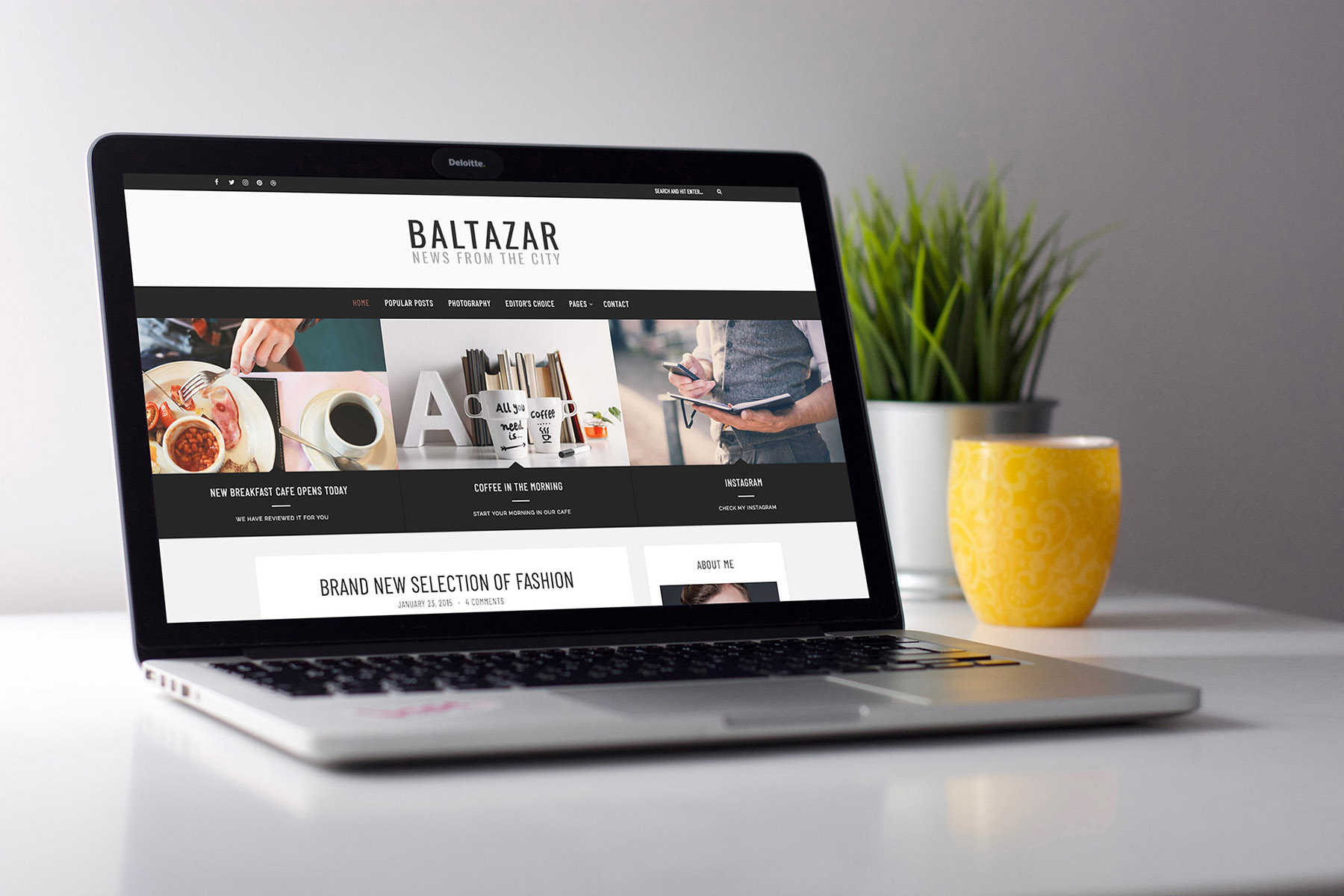 Пример:
Пример:

 То, что вы должны сделать -это просто предоставить информацию о вашем веб-сайте/бизнесе, загрузить необходимый контент и подождать, пока система создаст проект для вас.
То, что вы должны сделать -это просто предоставить информацию о вашем веб-сайте/бизнесе, загрузить необходимый контент и подождать, пока система создаст проект для вас. Есть десятки бесплатных нишевых дополнений и виджетов, которые вы можете просмотреть и выбрать для дальнейшей интеграции в свой проект.
Есть десятки бесплатных нишевых дополнений и виджетов, которые вы можете просмотреть и выбрать для дальнейшей интеграции в свой проект. д.
д. Данная функция абсолютно бесплатна для всех подписчиков системы. Это способствует дополнительной безопасности веб-сайта, что особенно важно для сайтов, содержащих конфиденциальную информацию или платежные данные.
Данная функция абсолютно бесплатна для всех подписчиков системы. Это способствует дополнительной безопасности веб-сайта, что особенно важно для сайтов, содержащих конфиденциальную информацию или платежные данные. Обширная интеграция плагинов позволяет использовать CMS для разработки всех типов проектов. Так, плагин WooCommerce, например, можно использовать для запуска всевозможных интернет-магазинов, в то время как плагин Elementor позволяет создавать веб-страницы WordPress. Это делает платформу достойным инструментом для создания полнофункциональных персональных/деловых сайтов практически без навыков кодирования.
Обширная интеграция плагинов позволяет использовать CMS для разработки всех типов проектов. Так, плагин WooCommerce, например, можно использовать для запуска всевозможных интернет-магазинов, в то время как плагин Elementor позволяет создавать веб-страницы WordPress. Это делает платформу достойным инструментом для создания полнофункциональных персональных/деловых сайтов практически без навыков кодирования. Когда дело доходит до выбора хостинга, Bluehost оказывается наиболее подходящим решением. Это хостинг-провайдер номер один, который официально рекомендован WordPress. Он предоставляет множество хостинговых решений и преимуществ, включая установку WordPress в один клик, быструю скорость загрузки страниц, высокие показатели безотказной работы и другие преимущества, которые большинство пользователей CMS определенно оценят. Система также выделяется из толпы своей доступностью. Вы можете воспользоваться ее преимуществами всего за $2,95 в месяц, что, безусловно, является неоспоримой изюминкой системы.
Когда дело доходит до выбора хостинга, Bluehost оказывается наиболее подходящим решением. Это хостинг-провайдер номер один, который официально рекомендован WordPress. Он предоставляет множество хостинговых решений и преимуществ, включая установку WordPress в один клик, быструю скорость загрузки страниц, высокие показатели безотказной работы и другие преимущества, которые большинство пользователей CMS определенно оценят. Система также выделяется из толпы своей доступностью. Вы можете воспользоваться ее преимуществами всего за $2,95 в месяц, что, безусловно, является неоспоримой изюминкой системы.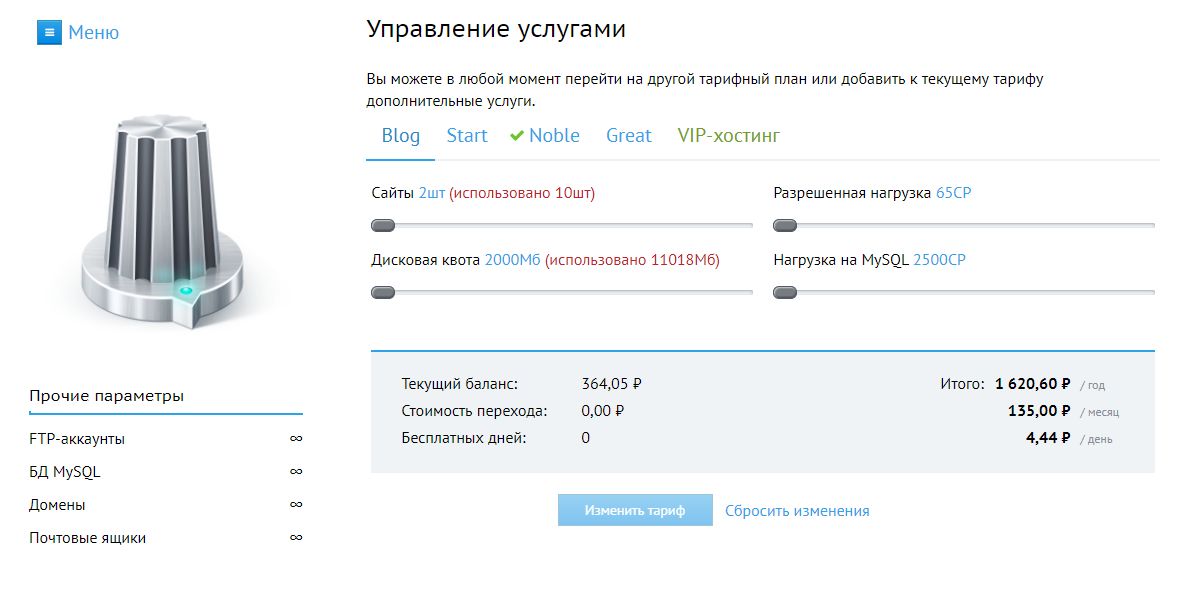
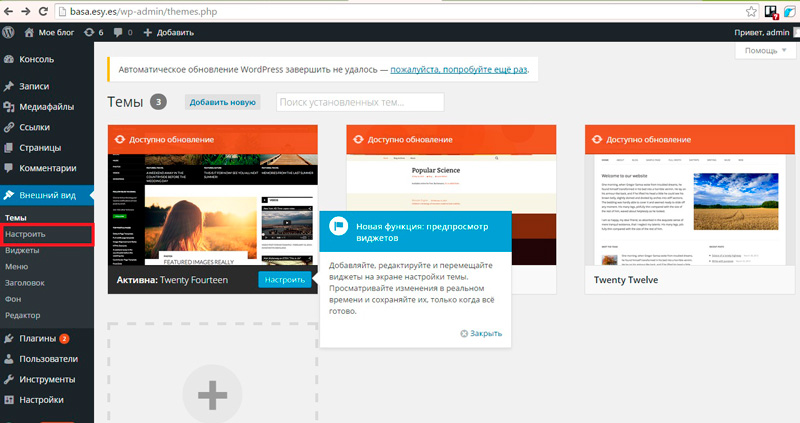 Конструкторы веб-сайтов предлагают подключение домена в один клик, тем самым упрощая процесс.
Конструкторы веб-сайтов предлагают подключение домена в один клик, тем самым упрощая процесс. Однако обратите внимание на качество добавляемого контента. «Контент-главное» — не забывайте об этом!
Однако обратите внимание на качество добавляемого контента. «Контент-главное» — не забывайте об этом!
 Мы сосредоточимся на следующих двух вариантах:
Мы сосредоточимся на следующих двух вариантах: — список ваших последних сообщений в блоге; если вы не планируете вести блог, вы можете использовать страницу блога как место для новостей и объявлений вашей компании
— список ваших последних сообщений в блоге; если вы не планируете вести блог, вы можете использовать страницу блога как место для новостей и объявлений вашей компании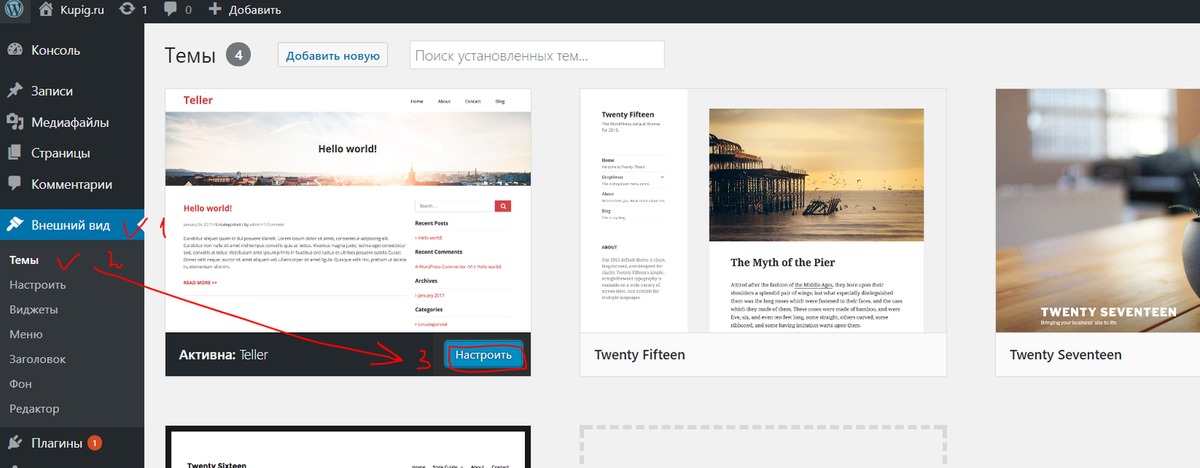 Это отличается от темы к теме, в этом случае, установите ваше меню в «Основное» место, чтобы отобразить меню в заголовке.
Это отличается от темы к теме, в этом случае, установите ваше меню в «Основное» место, чтобы отобразить меню в заголовке.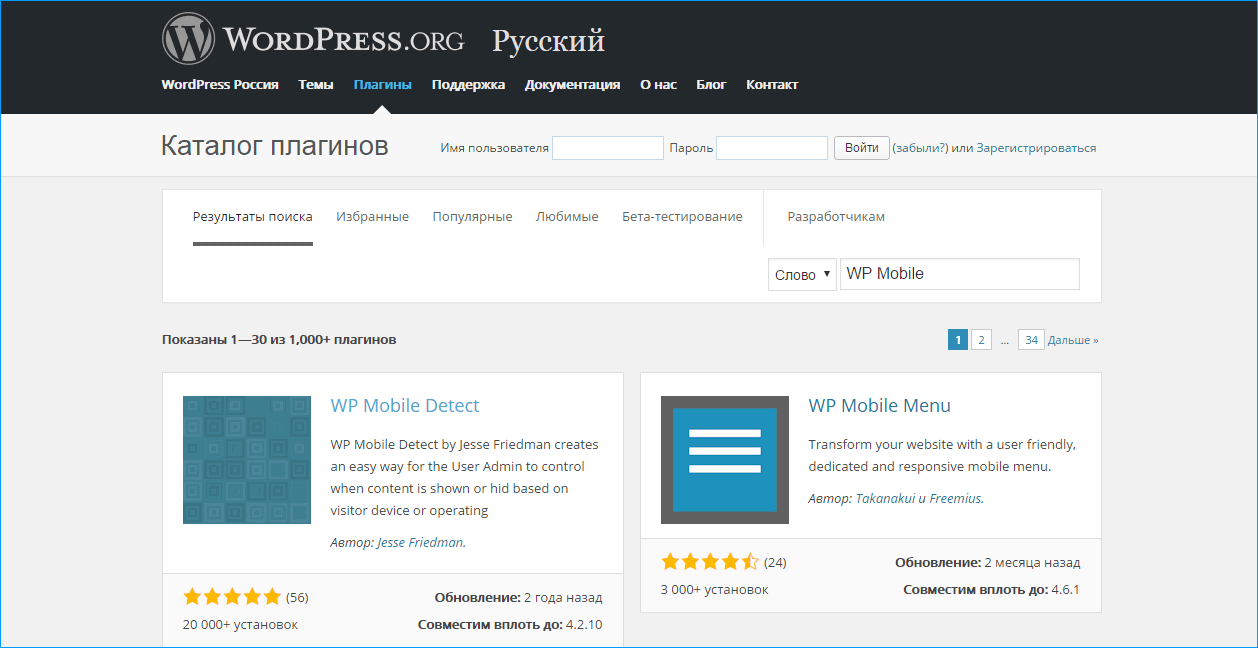 Он предоставляет услуги общего, выделенного или облачного хостинга с высоким уровнем безопасности.
Он предоставляет услуги общего, выделенного или облачного хостинга с высоким уровнем безопасности.

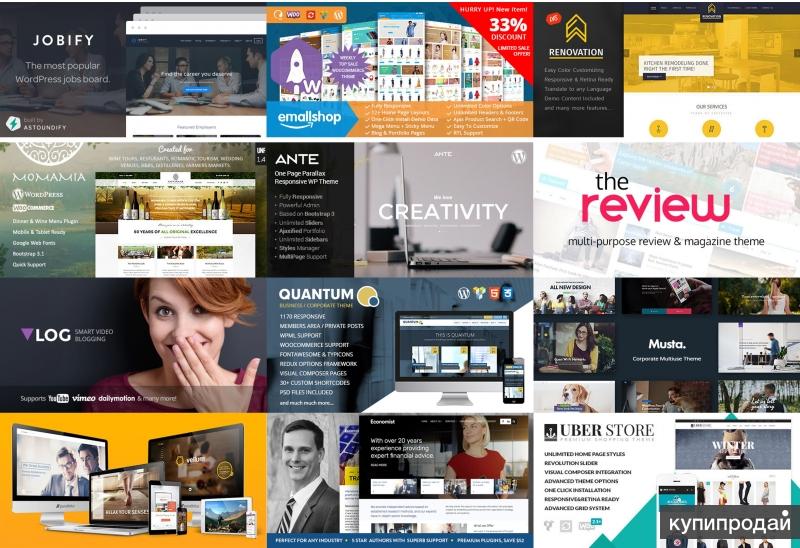 Таким образом, вы можете использовать Updraft plus Backup Plugin для резервного копирования вашего WordPress в любое время.
Таким образом, вы можете использовать Updraft plus Backup Plugin для резервного копирования вашего WordPress в любое время.